Page 1
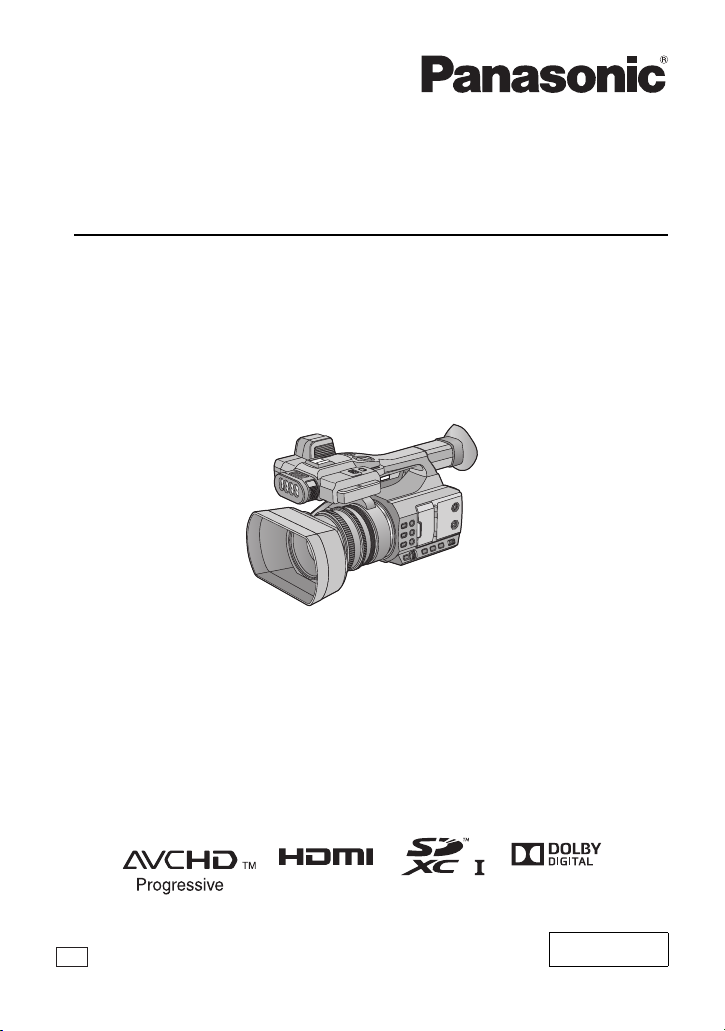
Инструкция по эксплуатации
Видеокамера с картой памяти
Номер модели AG-AC30
Перед использованием этого изделия, пожалуйста, внимательно прочитайте данные
инструкции и сохраните это руководство для дальнейшего использования.
EJ
F0816YF0
RUSSIAN
SQW0787
Page 2
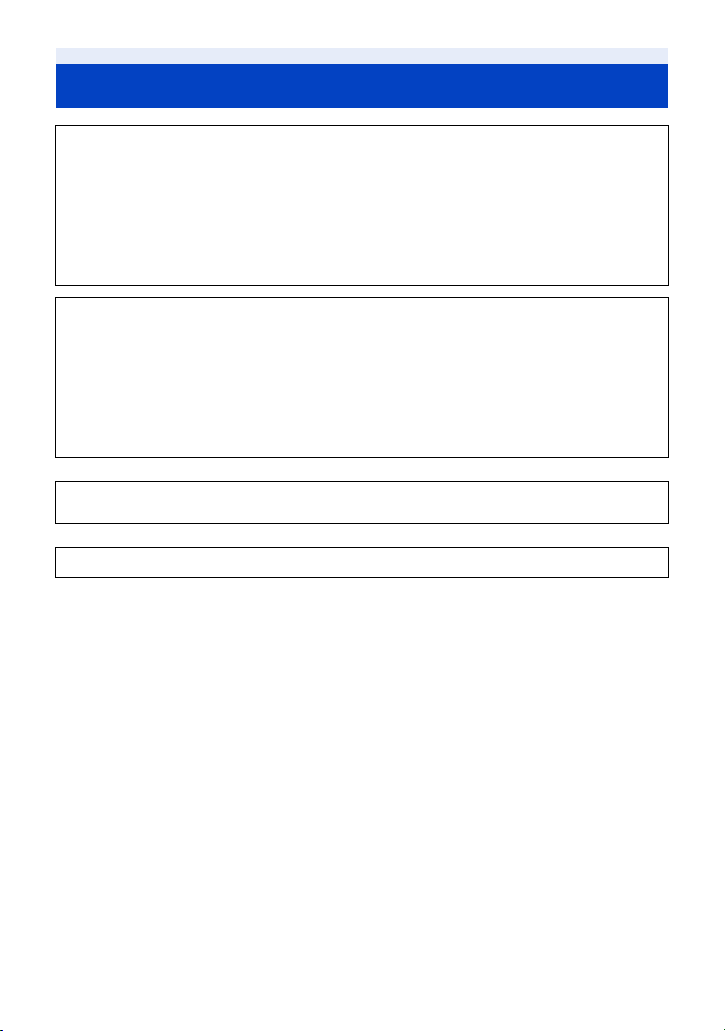
Информация для вашей безопасности
ПРЕДУПРЕЖДЕНИЕ:
Для уменьшения риска пожара, поражения электрическим током или повреждения изделия,
≥ Берегите устройство от воздействия дождя, влажности, капель и брызг.
≥ Не ставьте на это устройство емкости с водой, например, вазы.
≥ Рекомендуется пользоваться только рекомендуемыми принадлежностями.
≥ Не снимайте крышки.
≥ Не ремонтируйте устройство самостоятельно. Доверьте обслуживание
квалифицированному персоналу.
ВНИМАНИЕ!
Для уменьшения риска пожара, поражения электрическим током или повреждения изделия,
≥ Не устанавливайте и не помещайте данное устройство в книжный или встроенный шкаф,
или в иное ограниченное пространство. Убедитесь, что для устройства имеется
достаточная вентиляция.
≥ Не закрывайте вентиляционные отверстия устройства газетами, скатертями, шторами и
подобными предметами.
≥ Не помещайте источники открытого огня, такие как горящие свечи, на устройство.
Сетевая вилка является устройством отключения. Размещайте данную камеру таким образом,
чтобы можно было незамедлительно отключить сетевую вилку от штепсельной розетки.
Данная камера предназначена для использования в умеренном и тропическом климате.
- 2 -
Page 3
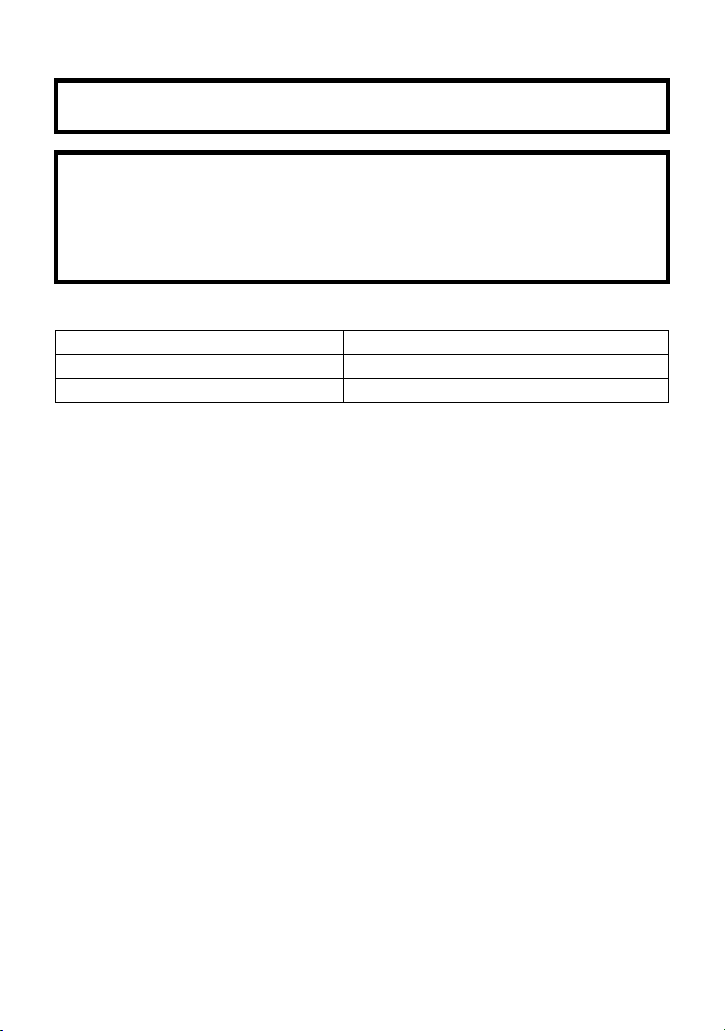
∫ Об аккумуляторах
Предупреждение
Риск пожара, взрыва и ожогов. Запрещается разбирать, нагревать свыше 60oC или сжигать.
ВНИМАНИЕ
≥ При неправильной установке аккумуляторной батареи имеется риск взрыва. Замену
аккумуляторной батареи производите с использованием батареи типа,
рекомендованного изготовителем.
≥ Если вы собираетесь утилизировать аккумуляторную батарею, узнайте в местных
органах власти или у дилера, как следует поступать с отходами такого типа.
∫ Идентификационная маркировка изделия
Изделие Расположение
Видеокамера с картой памяти Низ
Адаптер переменного тока Низ
- 3 -
Page 4
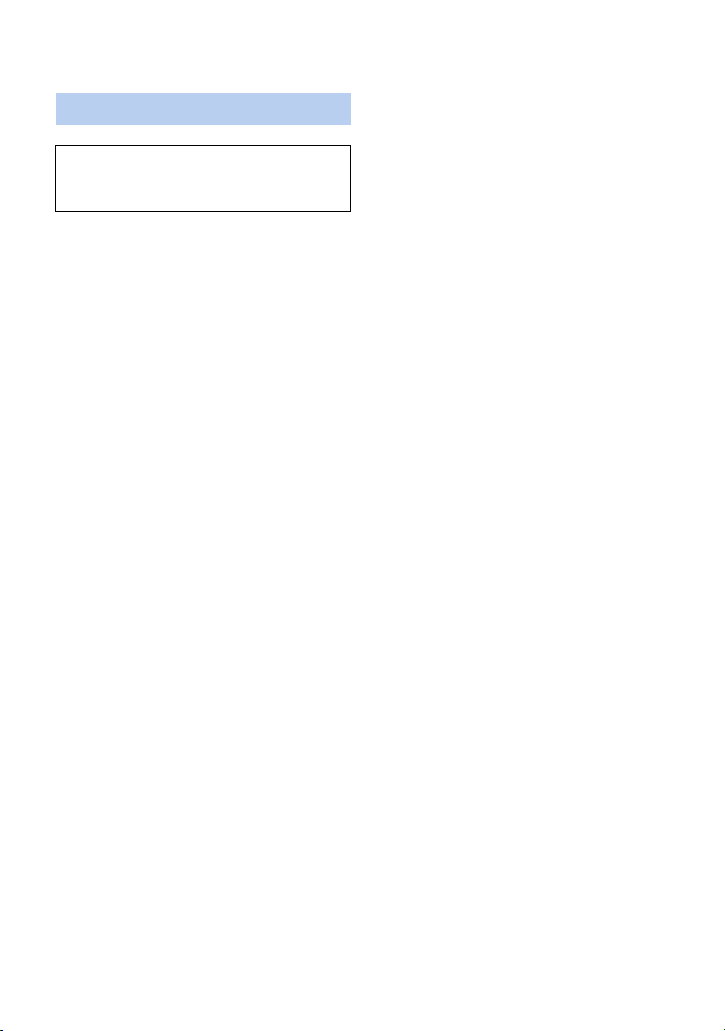
∫
На что необходимо обратить
внимание при использовании
О данном устройстве
Во время использования камера и
карта SD нагреваются. Это не является
неисправностью.
Храните данное устройство как можно
дальше от источников электромагнитного
излучения (например, микроволновых
печей, телевизоров, видеоигр и т.д.).
≥ При использовании данного устройства,
размещенного на телевизоре или вблизи
него, снимки и/или звуки данного
устройства могут искажаться под
действием электромагнитных волн.
≥ Не пользуйтесь данным устройством
вблизи сотовых телефонов, так как это
может привести к помехам, отрицательно
влияющим на снимки и/или звук.
≥ Снятые данные могут повреждаться или
изображения могут искажаться сильными
магнитными полями, создаваемыми
динамиками или крупными двигателями.
≥ Электромагнитное излучение,
создаваемое микропроцессорами, может
отрицательно влиять на данное
устройство, вызывая искажение
изображений и/или звука.
≥ Если на данное устройство негативно
влияет электромагнитное оборудование, и
данное устройство прекращает
нормальную работу, выключите его,
извлеките аккумулятор или отключите
адаптер переменного тока. Затем снова
вставьте аккумулятор или подключите
адаптер переменного тока и включите
данное устройство.
Не используйте данное устройство возле
радиопередатчиков или высоковольтных
линий.
≥ Если вы производите съемку возле
радиопередатчиков или высоковольтных
линий, на записанные изображения и/или
звук могут накладываться помехи.
О подключении к ПК
≥ USB 2.0-кабель не поставляется в
комплекте с данной камерой. Используйте
имеющиеся в продаже USB 2.0-кабели с
двойным экранированием и ферритовым
сердечником.
Рекомендуется по возможности
использовать кабель длиной 1,5 м или
меньше.
Об использовании наушников
≥ Чрезмерное звуковое давление,
производимое наушниками или головным
телефоном, может привести к потере
слуха.
≥ Прослушивание на полной громкости в
течение длительного времени может
привести к нарушению слуха.
Убедитесь в том, что используете шнуры
и кабели, входящие в комплект поставки.
Если вы используете дополнительные
принадлежности, используйте шнуры и
кабели, поставляемые с ними.
Не удлиняйте шнуры и кабели.
Не распыляйте инсектициды или летучие
вещества на устройство.
≥ Если на устройство попадет такое
вещество, его корпус может повредиться,
а внешння отделка отслоиться.
≥ Не оставляйте резиновые или
пластиковые изделия в контакте с
устройством на длительное время.
- 4 -
Page 5
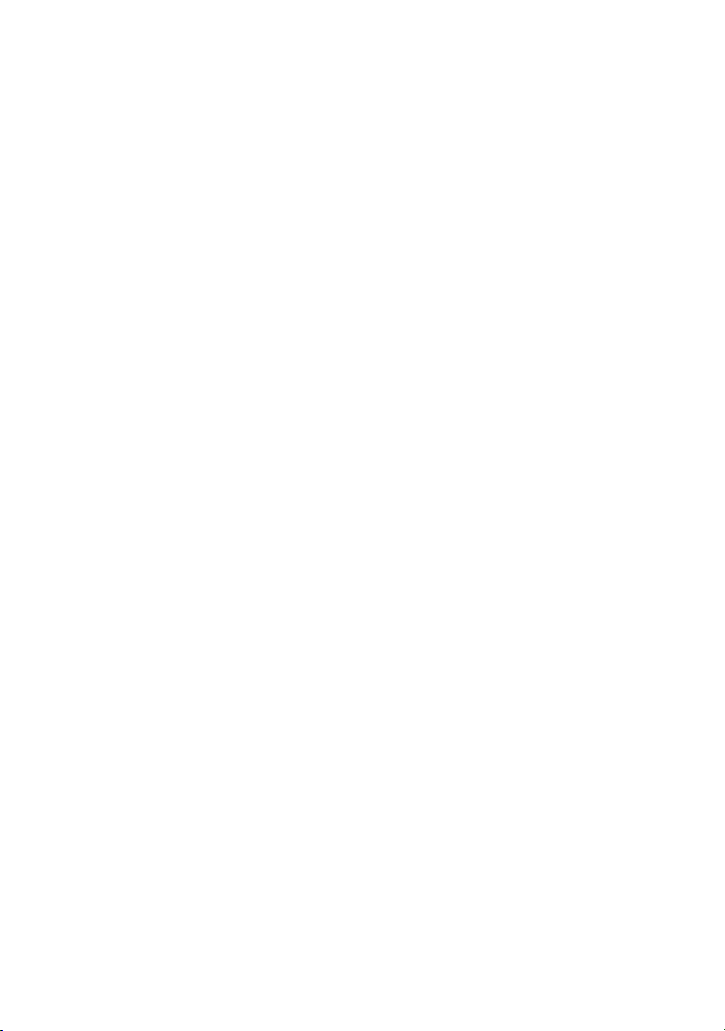
Когда вы используйте устройство в
места х, где мн ого песка и пыли, н апри мер
на пляже, не допускайте попадания песка
или мелкой пыли в корпус и на гнезда
устройства.
Также берегите устройство от попадания
морской воды.
≥ Песок или пыль могут повредить
устройство. (Обращайте внимание на это,
когда вставляете и извлекаете карту.)
≥ Если морская вода попала на устройство,
удалите воду с помощью хорошо отжатой
ткани. Затем снова протрите устройство
сухой тканью.
При переноске устройства не роняйте и
не ударяйте его.
≥ Сильный удар может привести к
повреждению корпуса устройства, что
приведет к неисправности.
≥ При переноске камеры надежно держите
ее за наручный ремешок или наплечный
ремень и обращайтесь с ней бережно.
Очистка
≥ Перед очисткой камеры отсоедините
аккумулятор или извлеките кабель
переменного тока из розетки. Затем
вытрите камеру сухой мягкой тканью.
≥ При сильном загрязнении камеры смочите
ткань в воде и тщательно отожмите ее,
после чего протрите камеру влажной
тканью. После этого протрите камеру
насухо сухой тканью.
≥ Применение бензина, растворителя для
краски, спирта или жидкости для мытья
посуды может повлечь за собой изменения
корпуса камеры или отслоение
поверхностного покрытия. Не используйте
такие растворители.
≥ При использовании синтетической ткани
для удаления пыли следуйте инструкциям
к ткани.
Если вы не собираетесь использовать
устройство продолжительное время
≥ При хранении камеры рекомендуется
помещать рядом с ней влагопоглотитель
(силикагель).
Не поднимайте камеру за ручку, когда к
ней подсоединен штатив.
≥ Когда к камере подсоединен штатив, ее
вес значительно увеличивается, что может
привести к обрыву ручки и телесному
повреждению оператора.
≥ Для переноски камеры со штативом,
держите ее за штатив.
Не поворачивайте камеру вокруг, не
трясите ее и не подвешивайте за ручку.
≥ Не дергайте, не поворачивайте и не
трясите камеру за ручку. Сильный рывок
за ручку может привести к повреждению
камеры или нанесению травмы оператору.
Не тяните шнур по земле и не
протягивайте подсоединенный шнур
вдоль прохода.
≥ Если наступить на шнур, это приведет к
его повреждению, что может привести к
возгоранию, поражению электрическим
током или телесным повреждениям.
Не смотрите прямо на светоизлучающую
часть встроенной LED-лампы, когда
лампа включена.
Нельзя приближать эту часть
включенной лампы к глазам людей.
≥ От яркого света могут заболеть глаза.
Не касайтесь непосредственно руками
светоизлучающей части встроенной LEDлампы.
Не используйте встроенную LED-лампу,
если на ней скопилась пыль или другие
инородные частицы.
Не закрывайте встроенную LED-лампу
каким-либо предметом, например лентой.
≥ Это может вызвать ожоги.
≥ Не прикасайтесь к встроенной LED-лампе
некоторое время даже после ее
выключения.
≥ Чтобы снять поставляемый в комплекте
фильтр, одновременно возьмитесь за его
левую и правую стороны.
- 5 -
Page 6
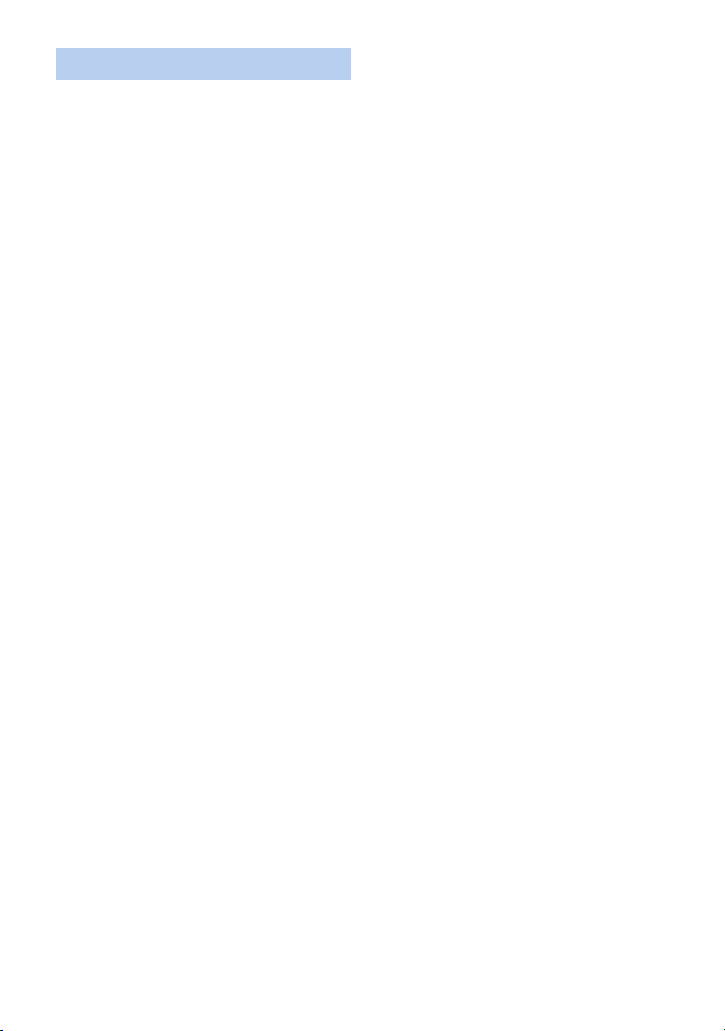
Информация об аккумуляторе
Аккумулятор, используемый в данном
устройстве-литиево-ионовый аккумулятор.
Он чувствителен к влажности и температуре,
причем чувствительность усиливается при
увеличении или снижении температуры. В
холодных местах индикация полной зарядки
может не появляться или индикация о
низком заряде может появиться примерно
через 5 минут после начала использования.
При высоких температурах может быть
запущена функция защиты, что сделает
невозможным использование устройства.
Убедитесь в том, что вы отсоединили
аккумулятор после использования.
≥ Если оставить аккумулятор
подсоединенным, небольшое количество
тока продолжает течь даже, если питание
устройства выключено. Если оставить
устройство в таком состоянии, это может
привести к разрядке аккумулятора. Это, в
свою очередь, может привести к тому, что
вы не сможете использовать аккумулятор
даже после его зарядки.
≥ Аккумулятор должен храниться в
виниловой сумке, так, чтобы металл не
контактировал с его терминалами.
≥ Аккумулятор должен храниться в сухом
прохладном месте, по возможности при
постоянной температуре. (Рекомендуемая
температура: от 15 oC до 25 oC,
рекомендуемая влажность: от 40%RH до
60%RH отн. влажности.)
≥ Слишком высокие или низкие
температуры сокращают срок службы
аккумулятора.
≥ При хранении аккумулятора в условиях
высокой температуры, высокой влажности
или в местах скопления масла и дыма
могут заржаветь контакты, что приведет к
неисправности.
≥ Для длительного хранения аккумулятора
рекомендуется заря жать его один раз в год
и снова класть на хранение после полного
израсходования заряда.
≥ Следует удалять пыль и другие вещества,
попавшие на терминалы аккумулятора.
Подготовьте запасные аккумуляторы,
когда вы выходите из дома для съемки.
≥ Подготовьте аккумуляторы, срок работы
которых в 3 до 4 раза превышает
планируемую продолжительность съемки.
В таких холодных местах, как
горнолыжные курорты, возможная
продолжительность съемки может
сократиться.
Если вы случайно уронили аккумулятор,
проверьте, не повреждены ли
терминалы.
≥ Подключение данной камеры к
деформированным разъемам может
привести к повреждению камеры.
Не бросайте отслуживший свой срок
аккумулятор в огонь.
≥ Нагревание аккумулятора или помещение
его в огонь может привести к взрыву.
Если время работы аккумулятора сильно
сокращается даже после его полной
зарядки, срок службы аккумулятора
истек. Необходимо приобрести новый
аккумулятор.
- 6 -
Page 7
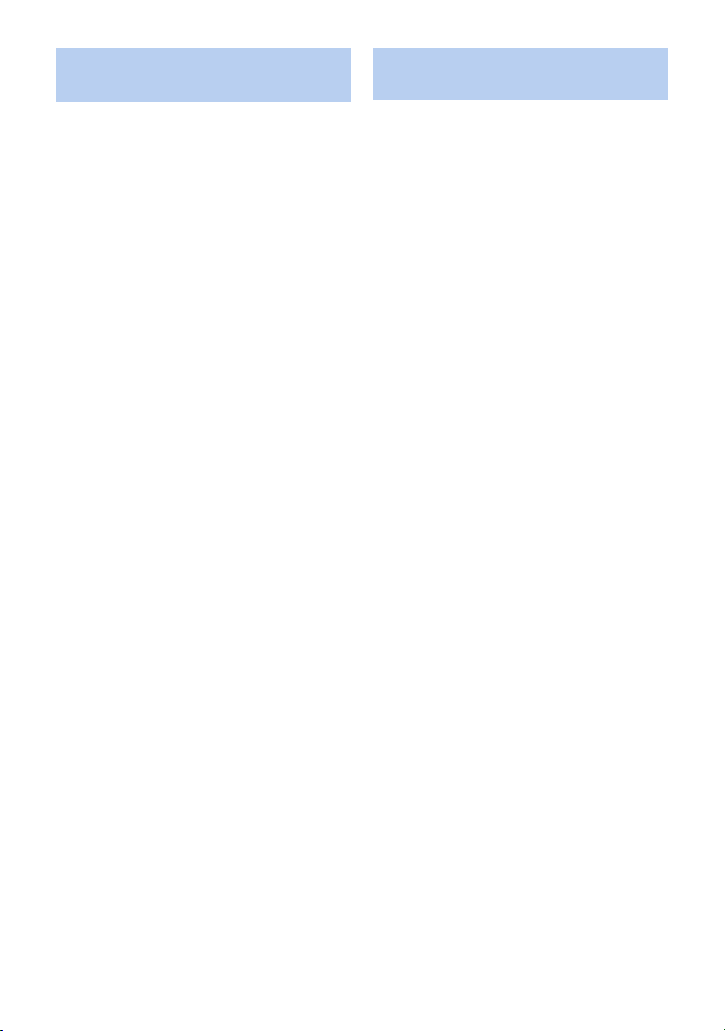
Информация об адаптере
переменного тока
≥ Если температура аккумулятора
чрезмерно высокая или чрезмерно низкая,
зарядка может потребовать некоторое
время, или аккумулятор не зарядится.
≥ Если вы используете адаптер переменного
тока возле радиоприемника, он может
создать помехи радиоприему. Держите
адаптер переменного тока не ближе 1 м от
радио.
≥ При использовании адаптера переменного
тока он может генерировать треск. Это
считается нормальным.
≥ После использования обязательно
отключите кабель питания переменного
тока от электрической розетки. (Если
оставить камеру подключенной, сетевой
адаптер будет потреблять приблизительно
0,3 Вт энергии.)
≥ Следите, чтобы электроды адаптера
переменного тока и аккумулятора всегда
оставались чистыми.
≥ Устанавливайте данное устройство
рядом с электрической розеткой, так
чтобы к устройству отключения
питания (сетевой вилке) можно было
легко дотянуться рукой.
Информация об индикаторе
зарядки во время зарядки
Если индикатор зарядки мигает,
необходимо учитывать следующее.
Мигание с интервалом примерно 4 секунды
(выключается примерно на 2 секунды,
включается примерно на 2 секунды):
≥ Аккумулятор полностью разряжен, или
слишком низкая/высокая температура
аккумулятора. Аккумулятор зарядится, но
для начала нормальной зарядки может
понадобиться несколько часов.
≥ Когда начинается обычная зарядка,
индикатор зарядки загорается зеленым
светом. Однако в зависимости от условий
эксплуатации, даже при выполнении
обычной зарядки индикатор зарядки
может продолжать мигать с интервалом
прибл. 4 секунды до завершения зарядки.
Мигание с интервалом примерно
0,5 секунды (выключается примерно на
0,25 секунды, включается примерно на
0,25 секунды)
≥
Аккумулятор не заряжен. Выньте аккумулятор
из камеры и зарядите его снова.
≥ Убедитесь, что разъемы камеры или
аккумулятора не загрязнены и не покрыты
инородными предметами, и затем
подключите аккумулятор снова. При
обнаружении загрязнения или
постороннего предмета выключите камеру
перед тем, как их удалить.
≥
Аккумулятор или окружающая среда имеют
слишком высокую или низкую температуру.
Подождите, пока температура вернется к
приемлемому значению, и попробуйте
осуществить зарядку снова. Если аккумулятор
не заряжается и в этом случае, это указывает
на возможную неисправность устройства,
аккумулятора или адаптера переменного тока.
выключение:
≥ Зарядка завершена.
≥
Если индикатор состояния остается
выключенным несмотря на то, что зарядка
не завершена, причиной может быть отказ
устройства, аккумулятора или адаптера
переменного тока. Подробная информация
об аккумуляторе находится на стр.
6.
- 7 -
Page 8
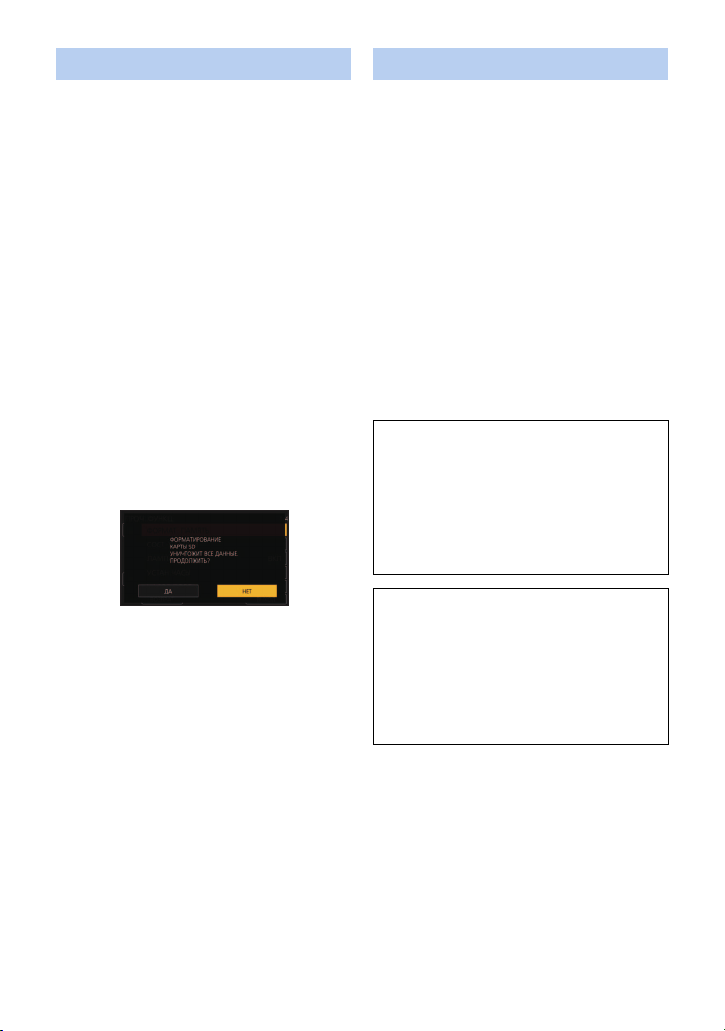
Информация о SD карте Монитор ЖКД/видоискатель
В случае утилизации или передачи карты
SD обратите внимание на следующее:
≥ Форматирование и удаление на данной
камере или компьютере только изменяют
данные управления файлом, но
полностью не удаляют данные на карте
SD.
≥ Рекомендуется физически уничтожить
карту SD или физически отформатировать
карту SD на данной камере перед
утилизацией или передачей другому лицу
карты SD.
≥ Для физического форматирования
подключите камеру к сетевому адаптеру,
выберите из меню [ПРОЧ. ФУНКЦ.] #
[ФОРМАТ. ПАМЯТЬ] # [SD КАРТА 1] или
[SD КАРТА 2] и прикоснитесь к [ДА].
Нажмите и удерживайте кнопку начала/
остановки записи в следующей сцене в
течение трех секунд. После отображения
экрана удаления данных карты SD
выберите [ДА] и выполните инструкции на
экране.
≥ За управление данными на карте SD
отвечает пользователь.
≥ Если на экране ЖКД появились
загрязнения или конденсат, протрите
экран мягкой тканью, например салфеткой
для объектива.
≥ Не касайтесь монитора ЖКД ногтями, не
трите по нему и не нажимайте на него с
силой.
≥ Если на монитор ЖКД прикреплена
защитная пленка, может ухудшиться
видимость либо распознавание касания
может быть затруднено.
≥ Когда устройство охлаждается, например,
из-за хранения в холодном месте, его ЖКД
монитор будет слегка темнее обычного
сразу после включения питания. Обычная
яркость будет восстановлена, когда
поднимется внутренняя температура
устройства.
При производстве монитора ЖКД
используются высокоточные технологии.
Результат составляет более 99,99%
эффективных точек со всего лишь 0,01%
неактивных или всегда горящих точек.
Однако это не является неисправностью
и не влияет отрицательно на записанное
изображение.
При производстве экрана видоискателя
используются высокоточные технологии.
Результат составляет более 99,99%
эффективных точек со всего лишь 0,01%
неактивных или всегда горящих точек.
Однако это не является неисправностью
и не влияет отрицательно на записанное
изображение.
- 8 -
Page 9
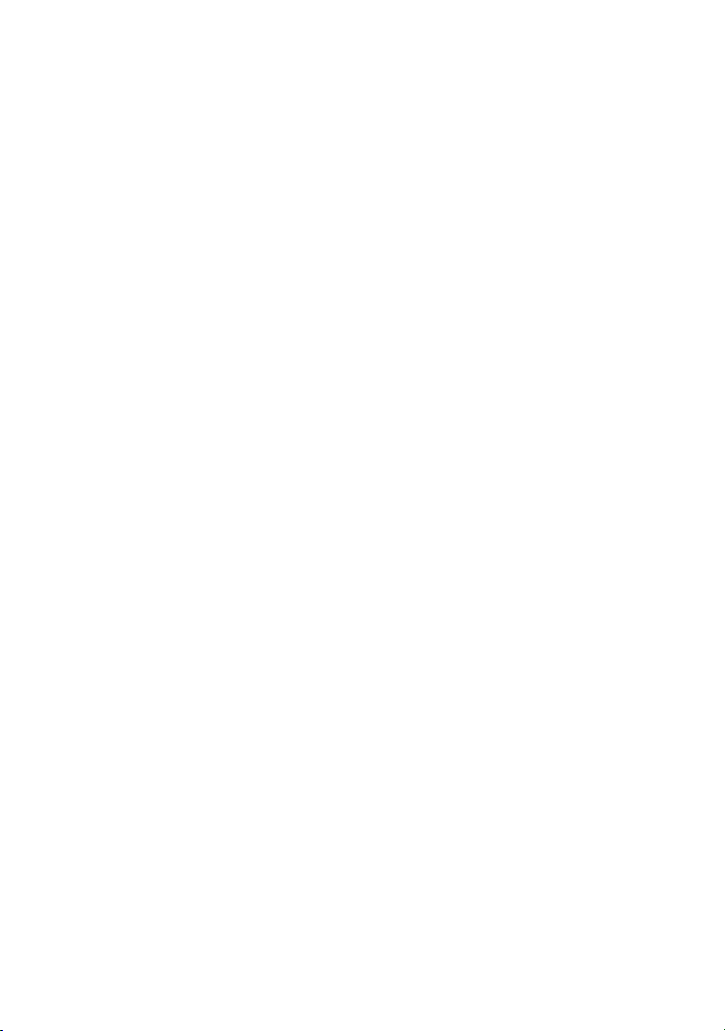
∫ Информация о способе
записи видеороликов
Данной камерой можно записывать
видеоролики тремя разными способами
записи, включая MOV, MP4 и AVCHD
(l 39, 115 )
* AVCHD Progressive (1080/50p)
поддерживается.
MOV и MP4:
Эти способы записи подходят для
редактирования изображений. Звук
записывается в линейной ИКМ.
≥ Эти способы не подходят для
видеороликов, записанных в формате
AVCHD.
AVCHD:
Этот способ записи подходит для
воспроизведения на телевизоре высокой
четкости.
Звук записывается в формате Dolby
*
.
®
Digital.
∫ Ответственность за
записанное содержание
Panasonic не несет ответственности за
прямой либо косвенный ущерб, вызванный
любого рода проблемами, приводящийе к
потере записанного или редактируемого
содержимого, а также не дает гарантий на
какое-либо содержимое, если запись или
редактирование не выполняются
надлежащим образом. Аналогично,
вышесказанное применимо также в случае
любого ремонта камеры.
∫ Информация о конденсации
(когда затуманивается
объектив, видоискатель или
монитор ЖКД)
Конденсация возникает в случае смены
температуры или влажности, например когда
камера переносится с улицы или из холодного
помещения в теплое. Будьте осторожны, так
как конденсация может вызвать помутнение,
заплесневение или неисправность объектива,
видоискателя или монитора ЖКД.
Если устройство вносится в помещение с
другой температурой, конденсации можно
избежать, если оставить устройство
примерно на час в помещении, чтобы
температура устройства сравнялась с
температурой внутри этого помещения.
(При большой разнице температур положите
уст ройс тво в пласти ковый п акет или п акет из
подобного материала, удалите воздух из
пакета и плотно закройте пакет.)
В случае возникновения конденсации выньте
аккумулятор и/или адаптер переменного тока
и оставьте устройство в таком виде примерно
на час. Когда температура устройства
сравняется с температурой окружающего
воздуха, запотевание исчезнет само собой.
- 9 -
Page 10
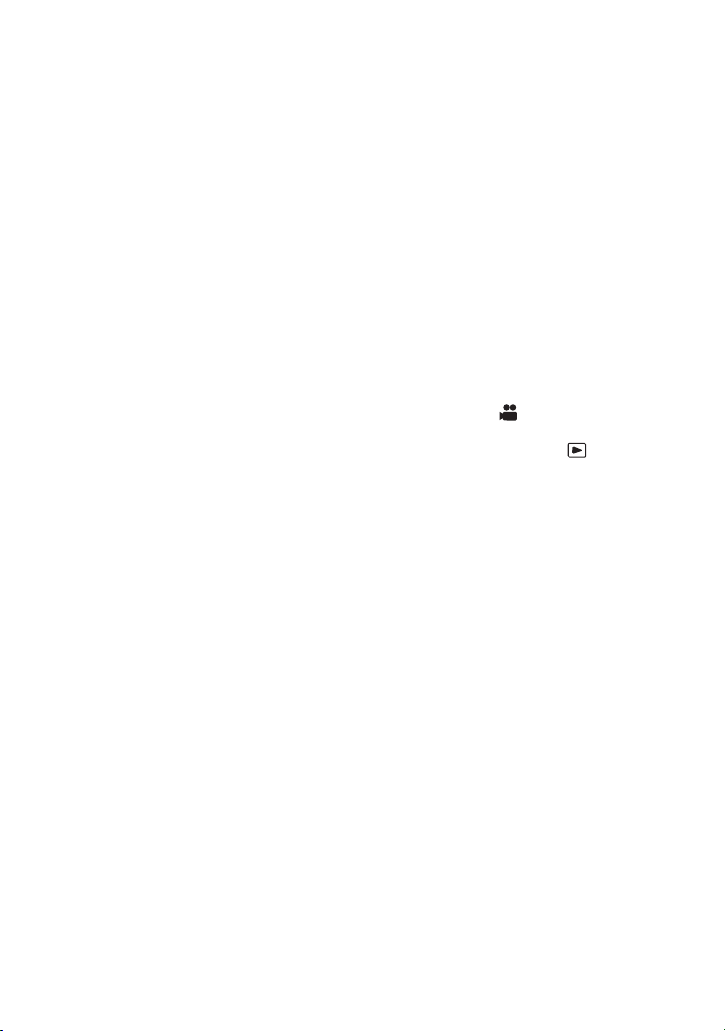
∫ Информация о безопасности
Учитывайте возможность кражи или потери
камеры и старайтесь не оставлять ее без
присмотра. Обратите внимание, что
Panasonic не несет ответственности за
несанкционированное использование,
незаконные действия и утрату информации
в результате таких событий.
∫ Предосторожность в
отношении лазерных лучей
Попадание лазерного луча на объектив
может привести к его повреждению. Во
время съемки рядом с используемыми
лазерными приборами следите за тем,
чтобы лазерные лучи не попали на
объектив.
∫ Карты, которые можно
использовать с данным
устройством
Карты памяти SDHC и SDXC
≥ Карты памяти емкостью 4 ГБ или более
без логотипа SDHC или карты памяти
емкостью 48 ГБ или более без логотипа
SDXC не основаны на технических
характеристиках карт памяти SD.
≥ Более подробная информация о картах
SD приведена нас странице 27.
∫ В настоящей инструкции по
эксплуатации
≥ Комплект аккумуляторов именуется
“аккумулятором”.
≥
Карта памяти SDHC и карта памяти SDXC
называются в данном документе “картой SD”.
≥ Данную функцию можно использовать в
режиме записи:
Данную функцию можно использовать в
режиме воспроизведения:
≥ Сцены, записанные с установкой [РЕЖИМ
ЗАП.] на [MOV] или [MP4]: “сцены MOV/
MP4”.
≥ Сцены, записанные с установкой [РЕЖИМ
ЗАП.] на [AVCHD]: “сцены AVCHD”.
≥ Страницы для справки обозначаются
стрелкой, например: l 00
- 10 -
Page 11
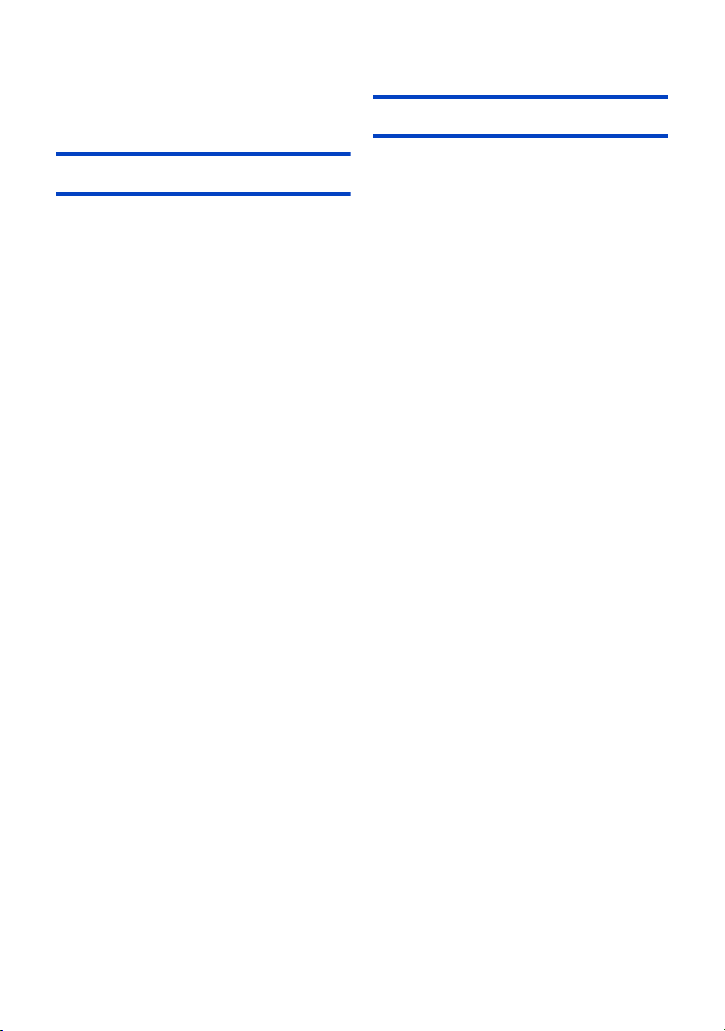
Оглавление
Информация для вашей безопасности .... 2
Аксессуары ................................................. 13
Дополнительные принадлежности.........14
Подготовка
Возможности данной камеры ..................15
Запись на карту SD.............................. 15
Соединение с внешними
устройствами........................................ 15
Идентификация частей и обращение с
ними..............................................................17
Питание ........................................................24
Как вставлять/извлекать
аккумулятор.......................................... 24
Зарядка аккумулятора ......................... 25
Время зарядки и записи ...................... 26
Подготовка карт SD.................................... 27
Карты, которые можно использовать с
данным устройством ........................... 27
Как вставлять/извлекать карту SD...... 28
Включение/выключение камеры ............ 29
Выбор режима ............................................ 29
Использование ЖКД монитора/
Видоискателя ............................................. 30
Переключение между отображением
на мониторе ЖКД и видоискателе...... 30
Использование ЖКД монитора ........... 31
Использование сенсорного экрана..... 32
Регулировка монитора ЖКД................ 32
Регулировка видоискателя.................. 33
Съемка автопортрета .......................... 34
Установка даты и времени .......................35
Использование экрана меню ...................36
Запись
Перед началом записи...............................37
Выбор носителя для записи ....................37
Форматирование носителей ................ 38
Видеосъемка...............................................39
Фотосъемка .................................................40
Интеллектуальный автоматический
режим/Ручной режим .................................42
Функция приближения/удаления.............44
Использование встроенной
LED-лампы...................................................45
Фокус ............................................................46
АФ одним нажатием............................. 47
Принудительная АФ ............................. 47
Вспомогательная фокусировка ........... 48
Баланс белого.............................................51
Настройка ирисовой диафрагмы/
усиления ......................................................53
Настройка ирисовой диафрагмы ........ 53
Настройка усиления............................. 55
Ручная установка скорости затвора .......57
Аудиовход ...................................................58
Переключение ввода аудио................. 58
Регулировка входного уровня
аудио ..................................................... 60
Дисплей счетчика .......................................62
Установка временного кода................. 62
Настройка счетчика записи ................. 64
USER кнопка ................................................65
Настройка кнопки USER ...................... 65
Использование кнопки USER .............. 65
Функции кнопки USER.......................... 66
Использование значков функций............79
Переключение отображения
индикации на экране/информации
о режиме ............................................... 79
Функция стабилизатора
изображения ......................................... 80
Экран с цветной полосой..................... 80
Зебра..................................................... 81
Использование поворотного
переключателя............................................82
- 11 -
Page 12
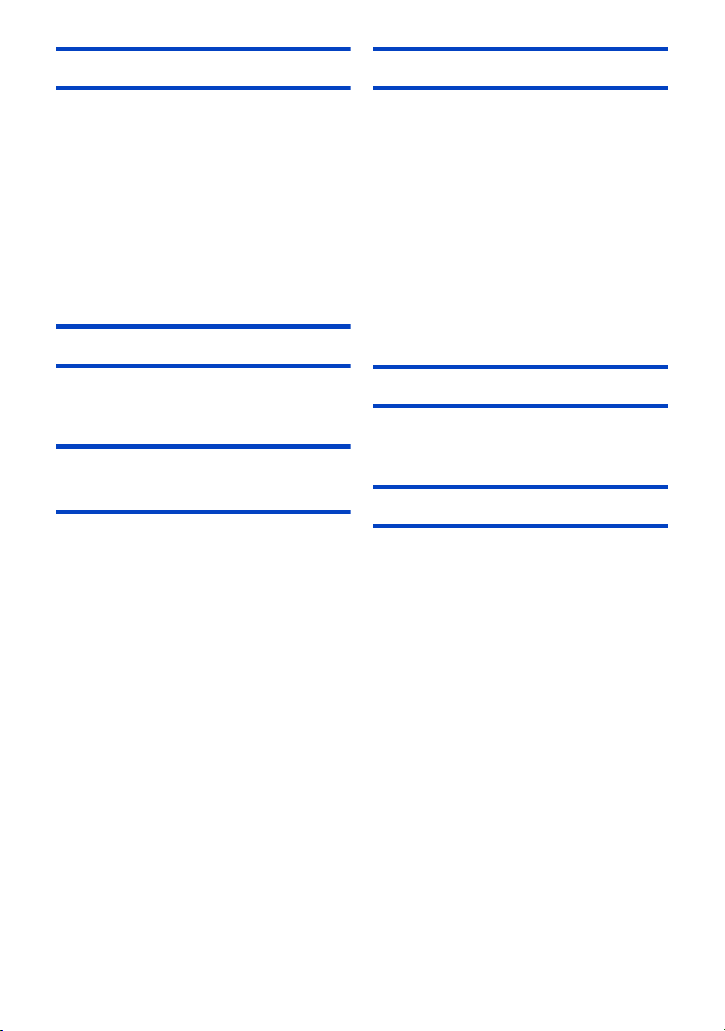
Воспроизведение
Меню
Воспроизведение видео/стоп-кадров.... 85
Воспроизведение видео с
использованием значка
управления ........................................... 89
Полезные функции .................................... 90
Создание стоп-кадра из
видеоизображения............................... 90
Повтор воспроизведения .................... 91
Возобновление предыдущего
воспроизведения.................................. 91
Воспроизведение сцен или
фотоснимков по дате........................... 92
Редактирование
Удаление сцен/стоп-кадров...................... 93
Защита сцен/стоп-кадров .................... 94
Копирование данных между картами SD
.... 95
Соединение с внешними
устройствами
Подключение наушников, пульта
дистанционного управления или
внешнего монитора ................................... 97
Наушники.............................................. 97
Пульт дистанционного управления..... 97
Телевизор ............................................ 98
Установка разрешения для внешнего
вывода ................................................ 100
Подключение к ПК (передача файлов/
нелинейное редактирование) ................ 102
Операционная среда
(память большой емкости)................ 102
Подключение к ПК.............................. 103
О дисплее ПК ..................................... 104
Копирование/воспроизведение с
помощью внешнего устройства
хранения данных ..................................... 106
Подготовка к копированию/
воспроизведению............................... 106
Дифференциальное копирование.... 108
Копирование выбранных файлов..... 109
Воспроизведение с внешнего носителя
Дублирование с помощью рекордера
дисков Blu-ray ........................................... 111
... 110
Использование меню .............................. 112
Настройка камеры ............................. 112
Режим системы................................... 115
Переключатель кнопок User .............. 119
Установка переключателя ................. 120
Настройка записи ............................... 123
Настройка звука ................................. 126
Настройка выхода .............................. 128
Настройка отображения на экране... 130
Другие функции .................................. 134
Уход..................................................... 137
Настройка видео ................................ 138
Настройка фото.................................. 139
Копирование ....................................... 139
Дисплей
Обозначения..............................................140
Сообщения ................................................143
Предупредительная индикация ............147
Прочее
Поиск и устранение неисправностей....149
О восстановлении .............................. 153
Обновление встроенного
программного обеспечения
данного устройства..................................153
Об авторском праве.................................154
Функции записи, которые нельзя
использовать одновременно.................156
Режимы записи/приблизительное
возможное время записи........................157
Приблизительное количество
записываемых кадров ............................158
Технические характеристики..................159
- 12 -
Page 13
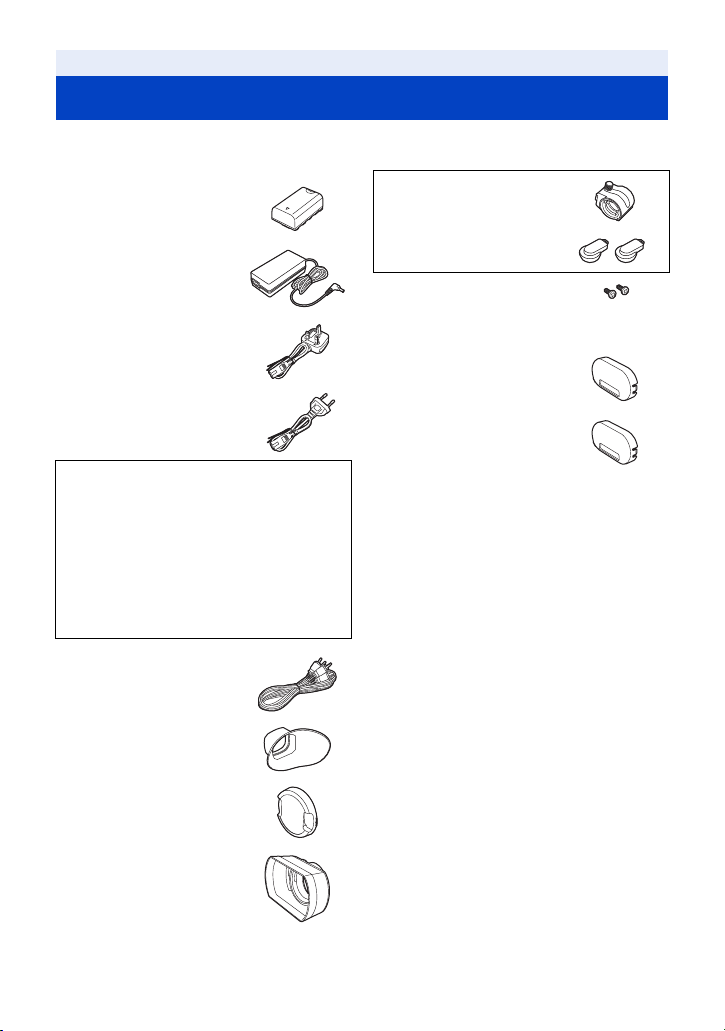
Аксессуары
Перед началом использования проверьте комплектацию.
Храните дополнительные принадлежности в недоступном для детей месте во избежание
проглатывания.
Блок аккумулятора*
Адаптер переменного тока
Кабель переменного тока
≥ В Саудовской Аравии
всегда используйте
1
A.
Держатель для микрофона
l
23)
(
Крышка разъема INPUT
*3
(2 шт.)
(l23)
Крепежные винты держателя
микрофона (
Длиной 12 мм
(2 винта)
Рассеивающий фильтр
(белый)
Цветопреобразующий
фильтр (желтый)
l
(l45)
23)
(l45)
Кабель AV
Наглазник (
Крышка объектива (
Бленда объектива
Предупреждение о сетевом кабеле
питания
РАДИ ВАШЕЙ БЕЗОПАСНОСТИ
ВНИМАТЕЛЬНО ПРОЧИТАЙТЕ СЛЕДУЮЩИЙ
ТЕКСТ.
Данное изделие оснащено 2 типами сетевого
кабеля питания переменного тока – типа C
A
типа BF
В каждом регионе необходимо использовать
соответствующий сетевой кабель, так как
другой тип сетевого кабеля не подходит.
.
l
22)
l
21)
*2
(l21)
B
*1 Номер детали для блока аккумулятора —
VW-VBD29. Прежде чем покупать
дополнительный блок аккумулятора,
сверьтесь с разделом о дополнительных
принадлежностях. Чтобы приобрести
и
дополнительные принадлежности,
обратитесь в свой пункт продажи.
*2 На момент покупки бленда объектива
прикреплена к данной камере.
*3 Крышки разъема INPUT поставляются в
комплекте с держателем микрофона.
- 13 -
Page 14
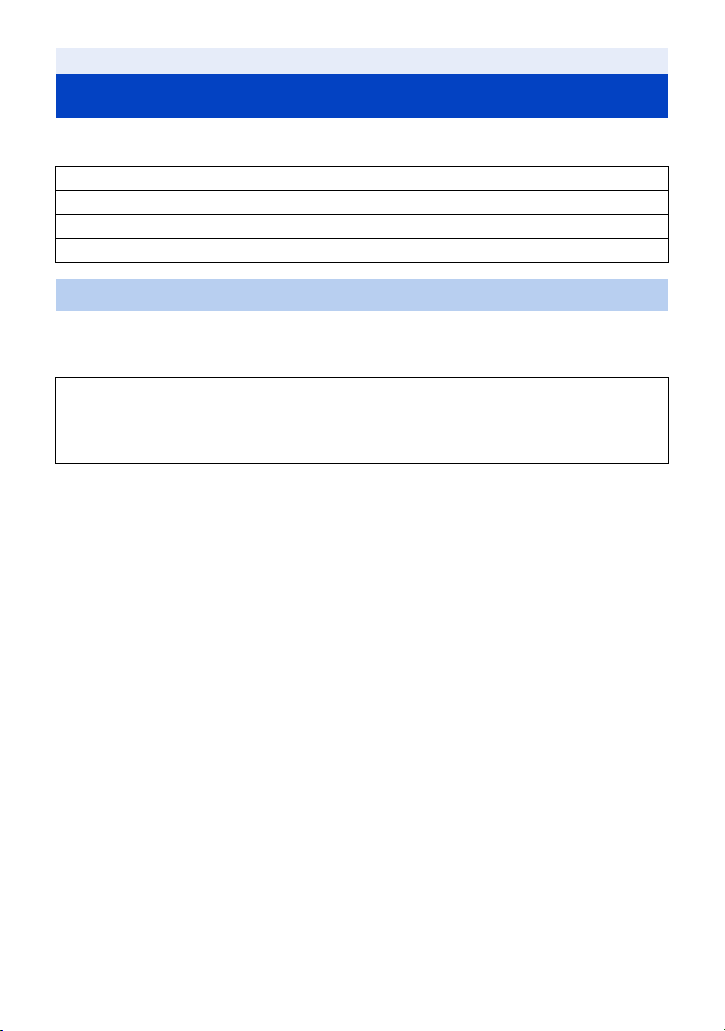
Дополнительные принадлежности
Некоторые дополнительные принадлежности могут отсутствовать в определенных странах.
Номера изделий правильны по состоянию на июль 2016 г. Они могут изменяться.
Однонаправленный микрофон (AG-MC200G)
Блок аккумулятора (VW-VBD58/AG-VBR59/AG-VBR89)
Зарядное устройство (AG-BRD50)
Комплект фильтров (VW-LF49N)
Прикрепление комплекта фильтров
Чтобы использовать фильтр ND или многослойный защитный фильтр из комплекта фильтров
(VW-LF49N; поставляется отдельно), сначала снимите бленду объектива, а затем прикрепите
фильтр ND или многослойный защитный фильтр к передней стороне объектива.
Обратите внимание на следующее.
Несмотря на то что два дополнительных аксессуара, например фильтры ND, можно
прикрепить один за другим, делать это не рекомендуется, так как при нажатии рычажка
трансфокатора в сторону W четыре угла экрана могут потемнеть (виньетирование).
- 14 -
Page 15
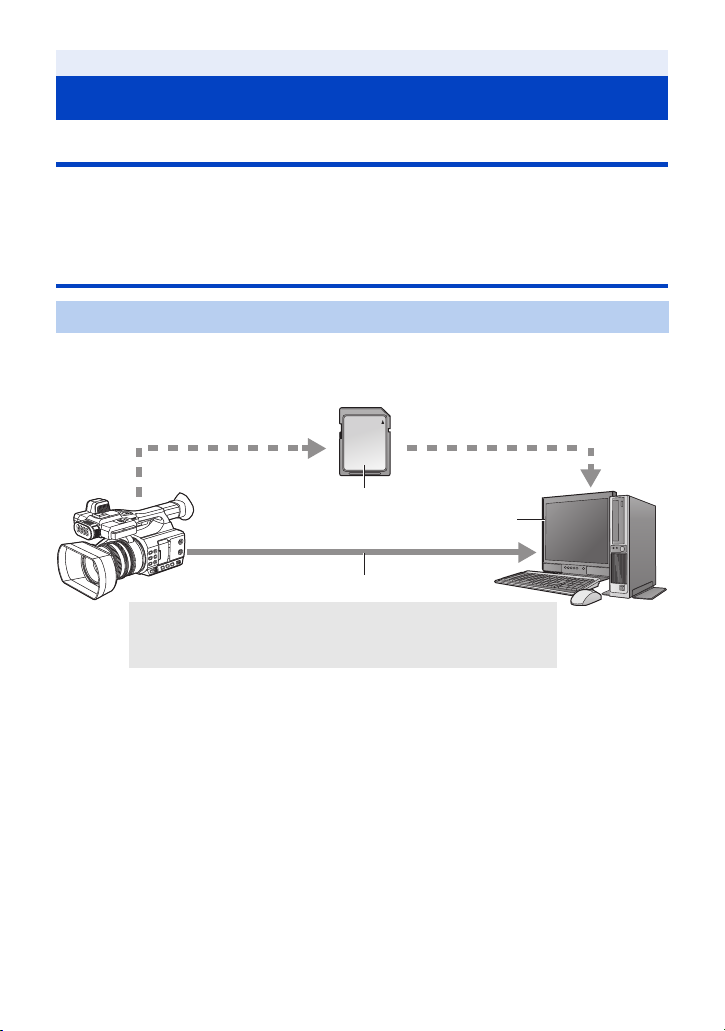
Подготовка
A Карта памяти SDHC/Карта памяти SDXC*
1
B USB 2.0 (режим устройства)*
2
C ПК
Возможности данной камеры
Запись на карту SD
С помощью множества функций записи можно записывать видеоролики и фотоснимки на
карту SD (карту памяти SDHC/карту памяти SDXC).
≥ Данная камера поддерживает релейную/одновременную запись с помощью двойных гнезд
для карт памяти.
Соединение с внешними устройствами
Режим устройства USB
Для выполнения нелинейного редактирования на другом устройстве (ПК и т. п.) передайте
данные (файлы).
≥ Данная камера поддерживает USB 2.0.
*1 Карты SD поставляются отдельно, а не в комплекте с данной камерой.
*2 USB 2.0-кабель не поставляется в комплекте с данной камерой. Используйте имеющиеся
в продаже USB 2.0-кабели с двойным экранированием и ферритовым сердечником.
Рекомендуется по возможности использовать кабель длиной 1,5 м или меньше.
- 15 -
Page 16
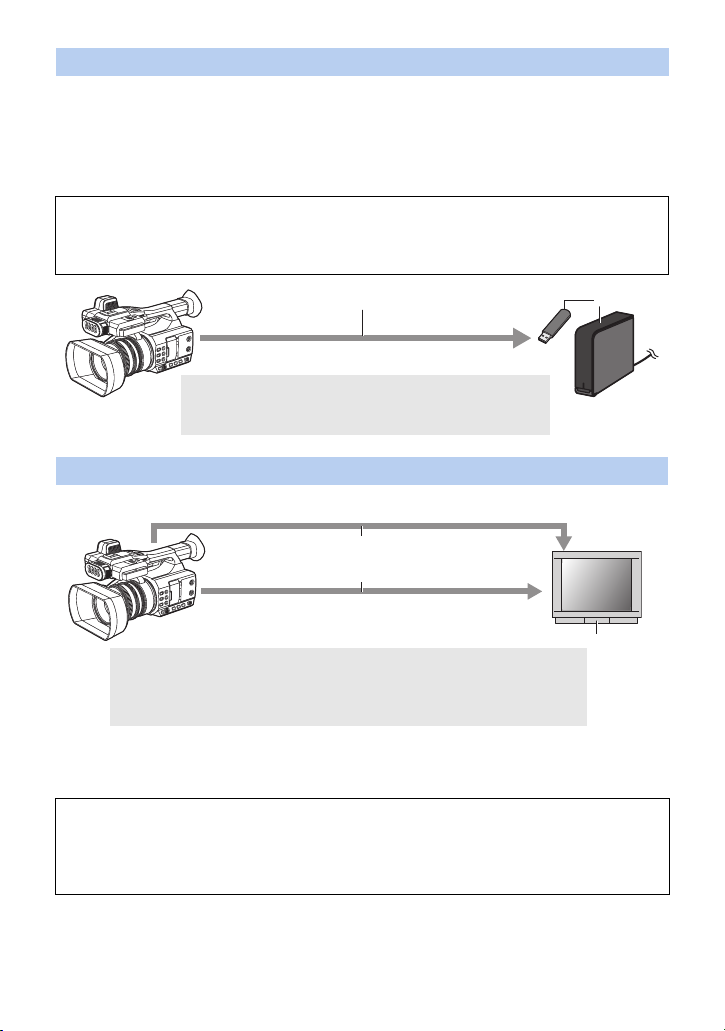
Режим главного устройства USB
A USB 2.0 (режим главного устройства)
B Внешнее устройство хранения данных (имеется
в продаже)
A Кабель AV (поставляется в
комплекте)
B Кабель HDMI (имеется в
продаже)
C Телевиз ор
Если к данной камере подключить внешнее устройство хранения данных, например USB
HDD или USB-флеш-накопитель (имеется в продаже), можно копировать на него записанные
данной камерой фильмы и фотоснимки.
Также можно воспроизводить сцены и фотоснимки, скопированные на внешнее устройство
хранения данных.
≥ Данная камера поддерживает USB 2.0.
Информацию о внешних устройствах хранения данных см. на следующем сайте
поддержки.
http://pro-av.panasonic.net/
(Сайт только на английском языке)
Подключение к телевизору
Для вывода изображений подключите телевизор.
≥ Не используйте никакие другие кабели AV, кроме поставляемого в комплекте.
≥ Используйте имеющийся в продаже высокоскоростной кабель HDMI.
Рекомендуется по возможности использовать кабель длиной 3 м или меньше.
Если при подключении с помощью кабеля HDMI используется преобразователь HDMI
в DVI и т. п., подключайте кабель HDMI к разъему данной камеры в последнюю
очередь.
Если кабель HDMI подключить к разъему данной камеры в первую очередь, это
может привести к неисправности.
- 16 -
Page 17
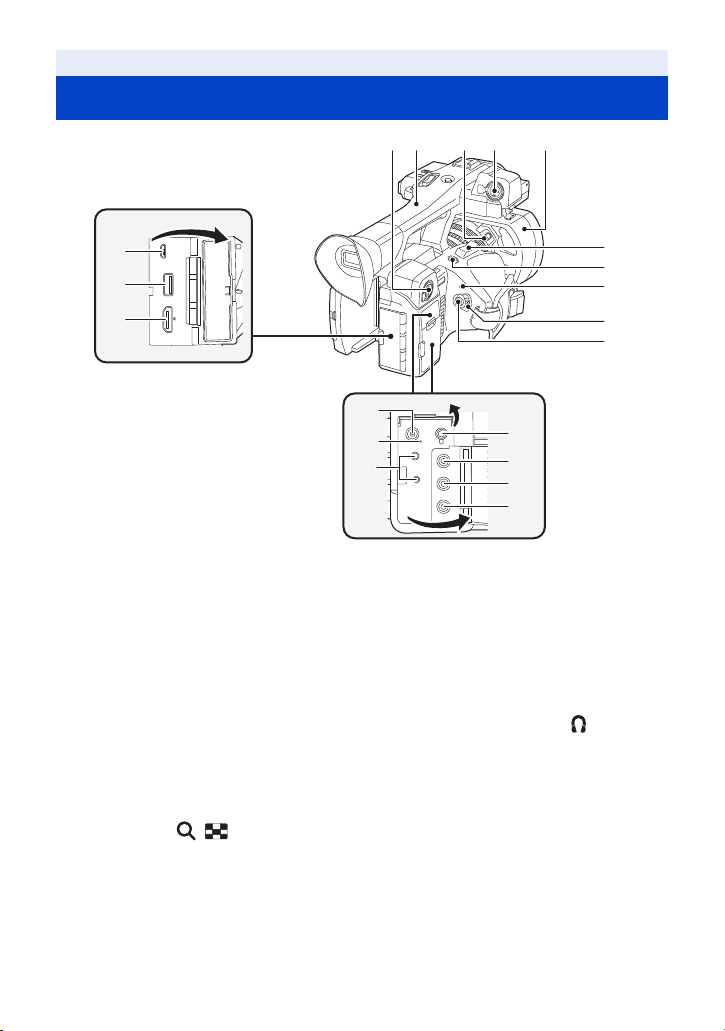
Подготовка
Идентификация частей и обращение с ними
5 74
6 8
1
2
3
1 Разъем USB DEVICE (l 103)
2 Разъем USB HOST (l 106)
3 Разъем HDMI OUT [HDMI] (l 98)
4 Разъем аудиовхода 2 (XLR 3-
контактный) [AUDIO INPUT2] (l 23, 59)
5 Ручка
6 Кнопка блокировки бленды
объектива (l 21)
7 Разъем аудиовхода 1 (XLR 3-
контактный) [AUDIO INPUT1] (l 23, 59)
8 Бленда объектива (l 21)
9 Рычажок трансфокатора [T/W]
(В режиме записи) (l 44)
Рычажок громкости [rVOLs]/
Переключатель отображения
пиктограмм [ / ] (В режиме
воспроизведения) (l 87)
10 Кнопка User 5 [REC CHECK] (l 65, 70)
11 Индикатор состояния (l 29)
12 Выключатель питания (l 29)
13 Кнопка начала/остановки записи
(l 39)
14
15
16
17
18
19
20
14 Входное гнездо постоянного тока
[DC IN] (l 25)
15 Индикатор зарядки [CHG] (l 25)
16 Разъем дистанционного управления
камеры [CAM REMOTE] (l 97)
≥ Разъем FOCUS IRIS (мини-гнездо
диаметром 3,5 мм)
≥ Р
азъем ZOOM S/S (супер мини-гнездо
диаметром 2,5 мм)
17
Разъем для наушников [ ]
18 Разъем VIDEO OUT (l 98)
19 Разъем AUDIO OUT L (CH1)
[AUDIO OUT L] (l 98)
20 Разъем AUDIO OUT R (CH2)
[AUDIO OUT R] (l 98)
(l 84, 97)
9
10
11
12
13
- 17 -
Page 18
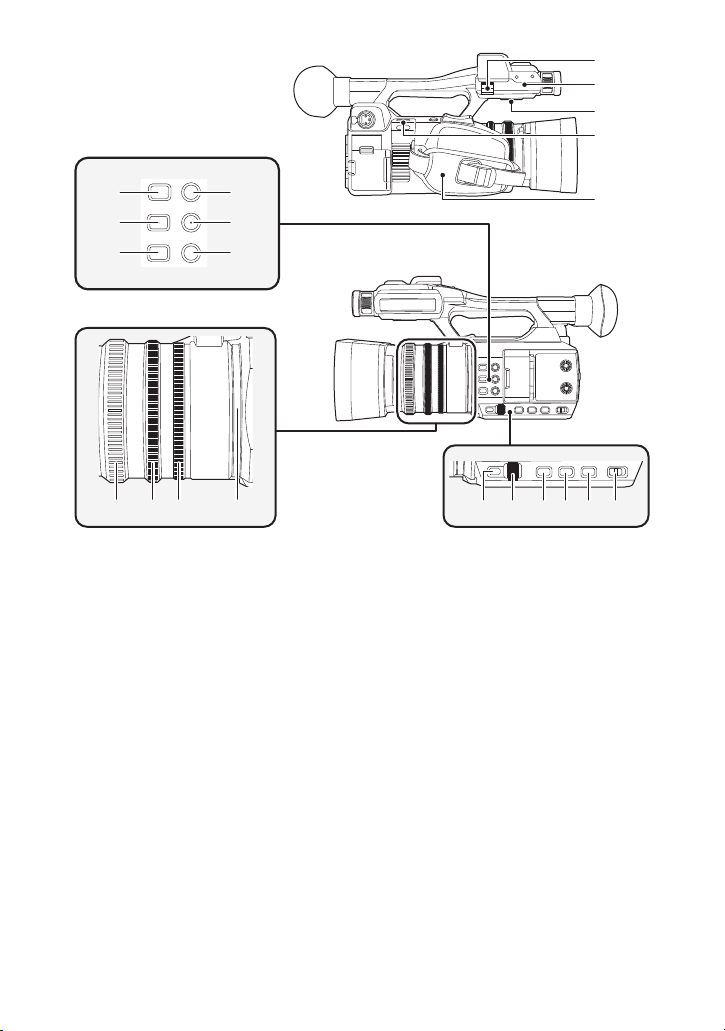
21
22
23
21
25
24
32
33 34
35
3736 38 39 40 41
30
31
27
29
28
26
Фиксатор для кабеля микрофона
22 Скоба держателя микрофона (l 23)
23 Акустическая система
24 Фиксатор наплечного ремня (l 22)
25 Ременная ручка (l 22)
26 Кнопка User 4 [FOCUS ASSIST] (l 48)
27 Кнопка FOCUS A/M/¶
[FOCUS A/M/¶] (l 46)
28 Кнопка ирисовой диафрагмы [IRIS]
(l 53)
29 Кнопка User 1 [LCD/EVF] (l 65)
30 Кнопка User 2 [B.LIGHT] (l 65)
31 Кнопка User 3 [O.I.S.] (l 65)
32 Фокусирующее кольцо (l 46)
33 Кольцо трансфокатора (l 44)
34 Кольцо ирисовой диафрагмы (l 53)
35 Кольцевой светодиод (l 135)
(l 23)
36 Кнопка вызова меню [MENU] (l 36)
37 Поворотный переключатель [SEL/
PUSH SET] (l 51, 55, 57, 82, 87)
38 Кнопка усиления [GAIN] (l 55)
39 Кн
опка баланса белого [WHITE BAL]
(l 51)
40 Кнопка затвора [SHUTTER] (l 57)
41 Переключатель iA/MANU [iA/MANU]
(l 42)
- 18 -
Page 19
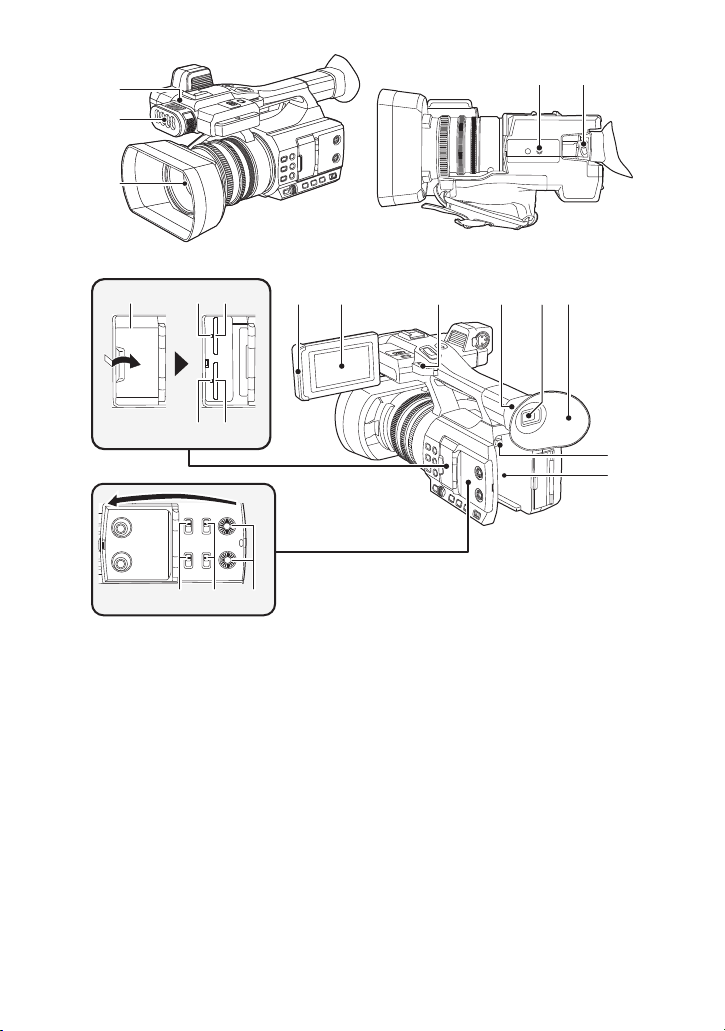
4645
545352
47
56
55 57
58 59 60
4948
5150
44
42
43
62
61
42 Индикатор записи (l 135)
43 Встроенная LED-лампа (l 45)
44 Объектив
45 Гнездо для штатива
≥
≥
46 Рычажок корректора окуляра (l 33)
47
48 Лампочка доступа (карточка 1) (l 28)
49 Гнездо для карты памяти 1 (l 28)
50 Лампочка доступа (карточка 2) (l 28)
51 Гнездо для карты памяти 2 (l 28)
52
53 Переключатели CH1/CH2 (l 58)
54 Ручки AUDIO LEVEL CH1/AUDIO
На камере имеется гнездо для крепления
штатива, совместимое с винтами 1/4-20UNC.
Прикрепление штатива с помощью винта длиной
5,5 мм или более может повредить камеру.
Крышка гнезда карты памяти SD
Переключатели INPUT1 / INPUT2
LEVEL CH2 (l 60)
(l 28)
(l 58)
55 Выступ для извлечения монитора
ЖКД (l 31)
56 Монитор ЖКД (сенсорный экран)
(l 32)
57 Фиксатор наплечного ремня (l 22)
58 Крепление для наглазника (l 22)
59 Видоискатель (l 33)
60 Наглазник (l 22)
61 Кнопка извлечения аккумуляторов
[PUSH] (l 24)
62 Крепление аккумулятора (l 24)
- 19 -
Page 20
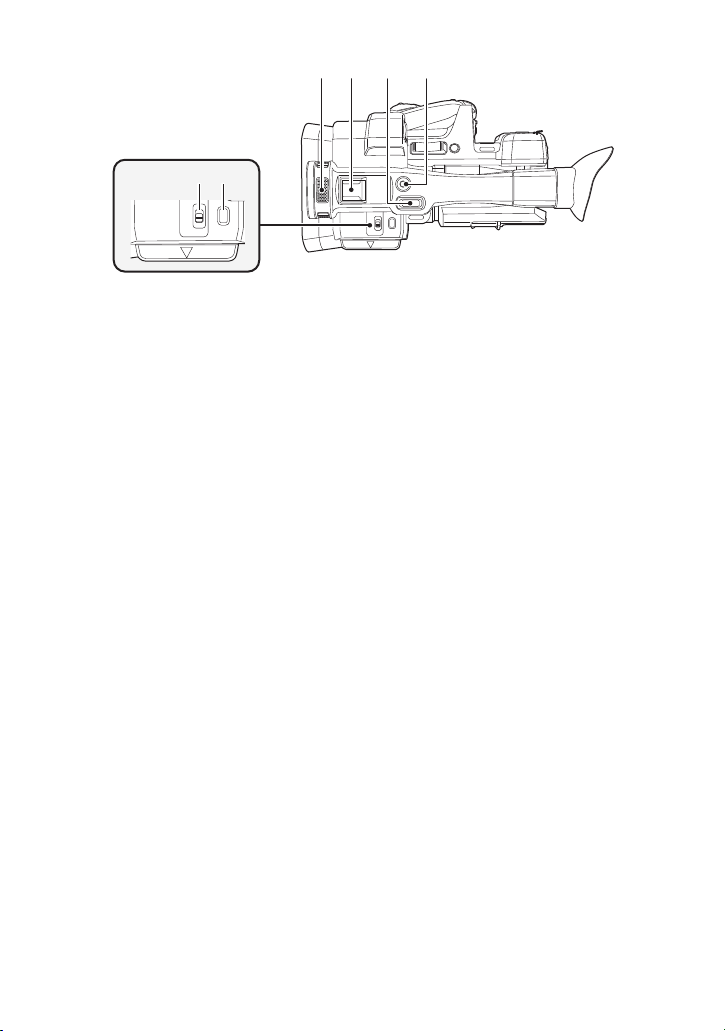
63 64 65
67 68
63 Встроенный микрофон
64 Колодка для вспомогательного
оборудования
65 Рычажок трансфокатора (l 44, 122)
66 Вспомогательная кнопка начала/
остановки записи (l 122)
≥ Принцип действия этой кнопки такой же,
как и у кнопки начала/остановки записи.
67 Переключатель LED LIGHT (l 45)
≥ Включает/выключает встроенную LED-
лампу.
68 Кнопка пиктограмм [THUMBNAIL]
(l 29)
66
- 20 -
Page 21
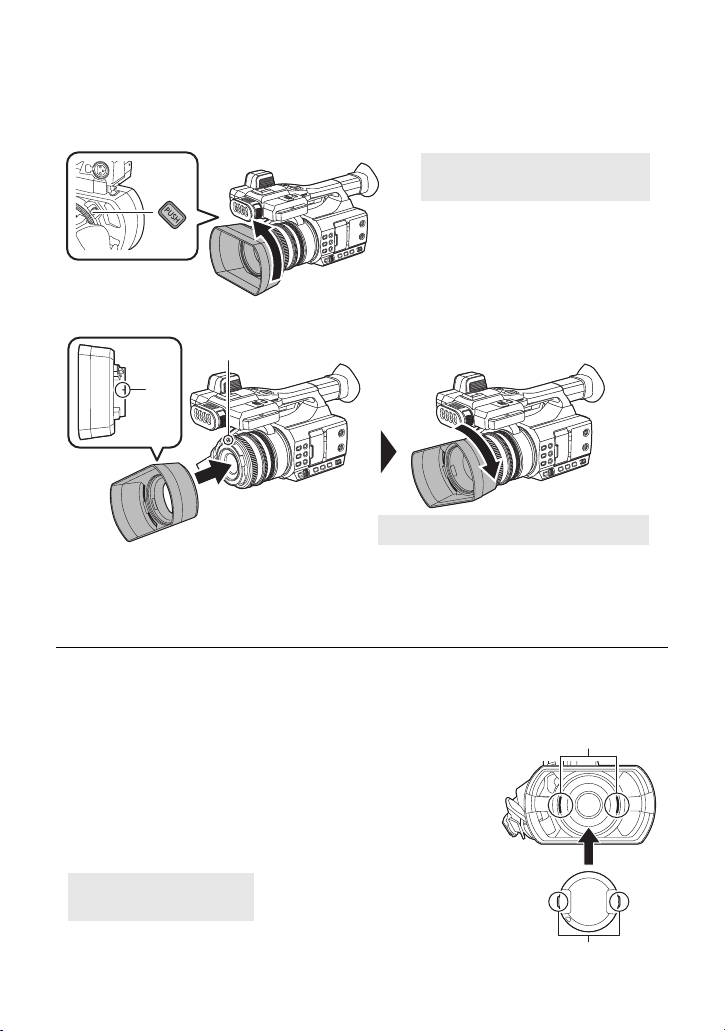
∫ Прикрепление/снятие бленды объектива
A Кнопка блокировки бленды
объектива
B Метка крепления
A Пазы
B Выступы
(Как снять бленду объектива)
Чтобы снять бленду объектива, поверните ее в направлении, указанном стрелкой,
одновременно нажимая и удерживая кнопку блокировки бленды объектива.
(Как прикрепить бленду объектива)
1 Установите бленду объектива на камеру.
≥ Совместите метку крепления на бленде объектива с меткой крепления на данной камере.
2 Поверните бленду объектива в направлении, указанном стрелкой.
≥ Поворачивайте ее до щелчка.
≥
В зависимости от различных фильтров или многослойного защитного фильтра, прикрепленных с передней
стороны объектива данной камеры, прикрепить бленду объектива может оказаться невозможным.
∫ Прикрепление/снятие крышки объектива
Когда камера не используется, для защиты поверхности
объектива используйте крышку.
≥ Прикрепляя или снимая крышку объектива, держите ее,
поместив пальцы в углубления на ней.
≥ Чтобы прикрепить крышку объектива, совместите
горизонтально ее выступы, а затем вставьте их в пазы на
бленде объектива, нажимая до щелчка.
- 21 -
Page 22
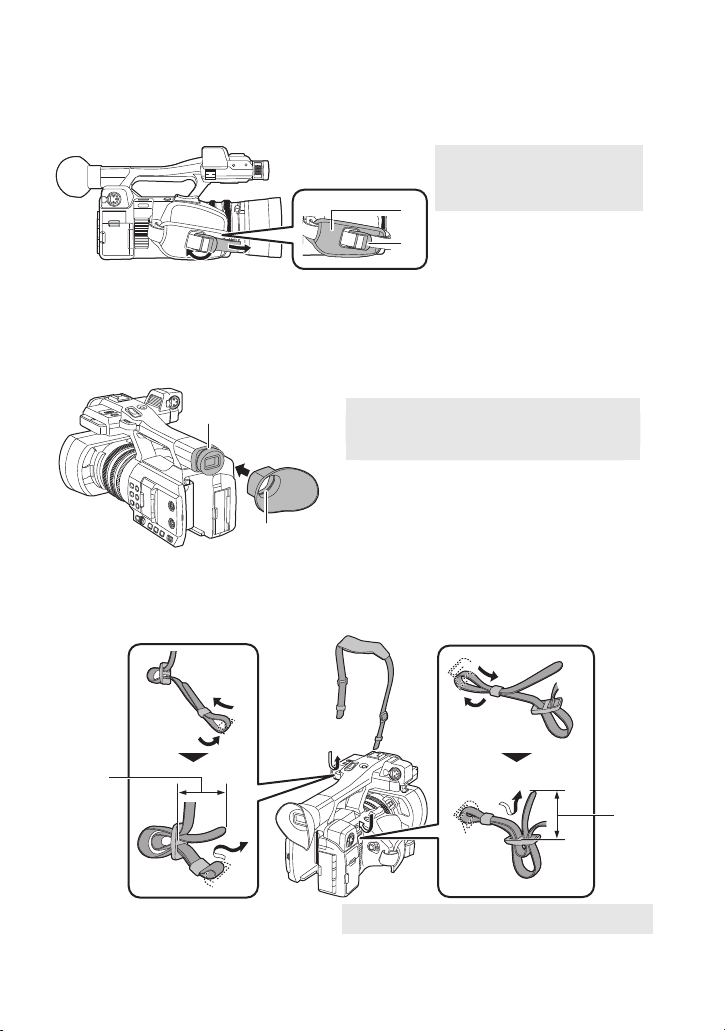
∫ Отрегулируйте длину ременной ручки по своей руке.
1 Расстегните пряжку.
2 Потяните за конец
ременной ручки.
A Бороздка
B Выступ
A 20 мм или длиннее
Отрегулируйте длину ременной ручки по размеру своей руки.
≥ Если пряжку B трудно застегнуть, передвиньте прокладку A вперед и снова попробуйте
застегнуть пряжку B.
∫ Прикрепление наглазника
Прикрепляйте, выровняв бороздку на элементе прикрепления наглазника с выступом внутри наглазника.
≥
На рисунке ниже показано, как прикрепить наглазник, чтобы использовать его для правого глаза.
Если перед прикреплением повернуть наглазник на 180°, его можно использовать для левого глаза.
∫ Прикрепление наплечного ремня
Рекомендуется прикреплять наплечный ремень (имеется в продаже) перед наружной
съемкой, чтобы предотвратить падение данного устройства.
- 22 -
Page 23
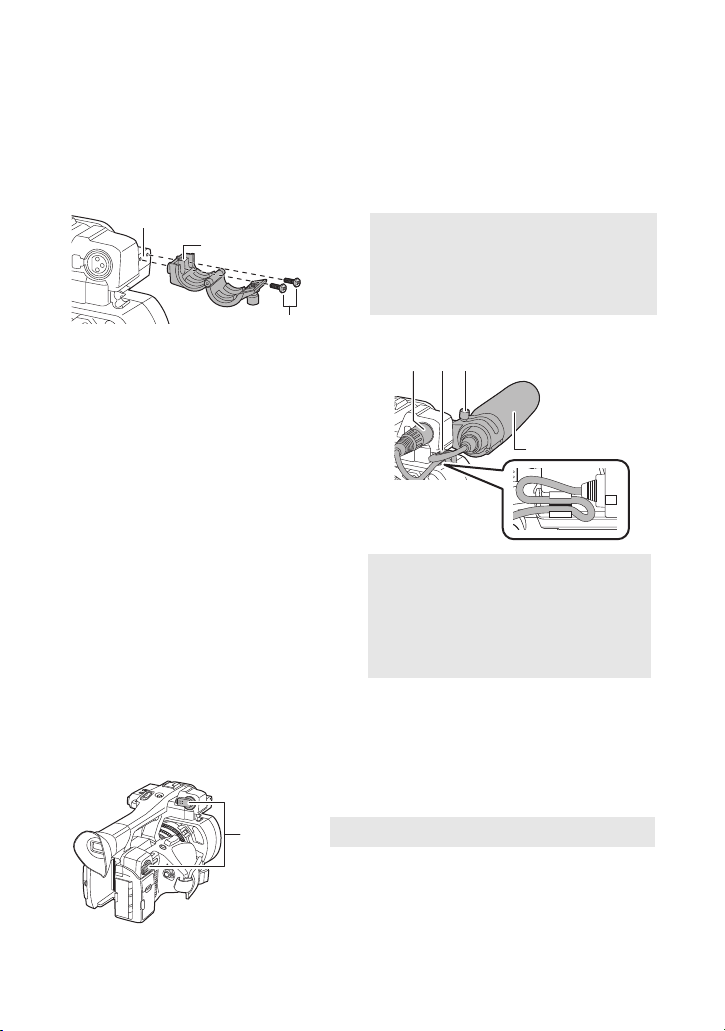
∫ Прикрепление переднего микрофона
A Крепежная деталь для держателя
микрофона
B Держатель для микрофона
C Крепежные винты для держателя
микрофона
D Разъем AUDIO INPUT1
(XLR 3-контакт.)
E Фиксатор для кабеля микрофона
F Винт держателя микрофона
G Внешний микрофон (поставляется
отдельно)
A Крышка разъема INPUT
≥ Держатель для микрофона настроен таким образом, чтобы можно было прикрепить
внешний микрофон на 21 мм (AG-MC200G: поставляется отдельно). Заблаговременно
проверяйте возможность прикрепления желаемого микрофона.
1 Прикрепите держатель микрофона к крепежной детали для этого держателя.
≥ Присоедините с помощью доступной в продаже отвертки.
≥ Прикрепляя держатель микрофона, обязательно плотно затяните винты, даже если
услышите скрип.
2 Прикрепите внешний микрофон
(поставляется отдельно) к
держателю микрофона и затяните
винт держателя микрофона.
3 Подключите внешний микрофон к
разъему AUDIO INPUT1 (XLR 3-
контакт.).
≥ При прокладывании кабеля микрофона
используйте кабельный фиксатор данной
камеры.
≥ Храните винт держателя микрофона и
крышку разъема INPUT в недоступном
для детей месте во избежание их
проглатывания детьми.
∫ Прикрепление крышки разъема INPUT
Прикрепите крышку разъема INPUT, если разъемы AUDIO INPUT1, 2 (XLR 3-контакт.) не
используются.
- 23 -
Page 24
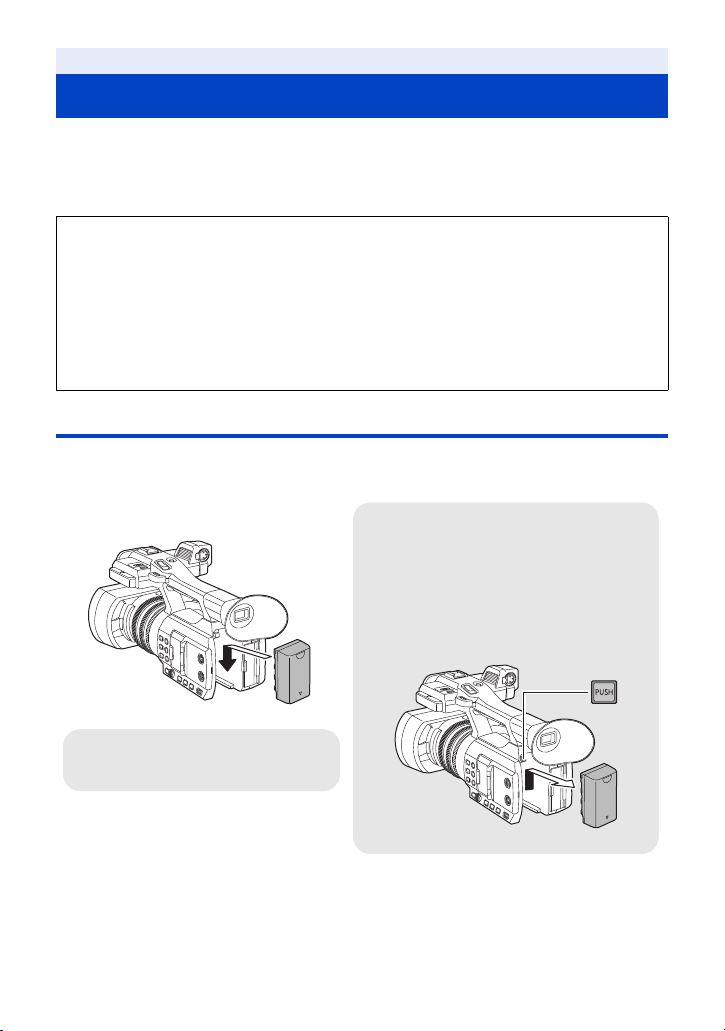
Подготовка
Как извлечь аккумулятор
Убедитесь в том, что переключатель питания
установлен на OFF и индикатор состояния выключен,
после чего извлеките аккумулятор, взявшись за него и
следя за тем, чтобы не уронить.
(l 29)
Нажимая кнопку извлечения
аккумулятора, выньте аккумулятор.
Вставьте аккумулятор до щелчка и
блокировки.
Питание
∫ Информация об аккумуляторах, которые можно использовать с
данной камерой (по состоянию на июль 2016 г.)
Данную камеру можно использовать с аккумулятором типа VW-VBD29/VW-VBD58/
AG-VBR59/AG-VBR89.
Выяснилось, что на некоторых рынках в продаже появились поддельные
аккумуляторные блоки, которые очень похожи на оригинальные. Некоторые из этих
блоков не имеют надлежащей встроенной защиты, отвечающей требованиям
соответствующих стандартов безопасности. Возможно, эти аккумуляторы пожаро- и
взрывоопасны. Пожалуйста, имейте в виду, что мы не несем никакой
ответственности за несчастные случаи или отказ оборудования в результате
использования поддельных аккумуляторов. Чтобы гарантировать использование
безопасной продукции, мы рекомендуем оригинальные аккумуляторные блоки
Panasonic.
Как вставлять/извлекать аккумулятор
Установите аккумулятор, вставив его в направлении, показанном на
рисунке.
- 24 -
Page 25
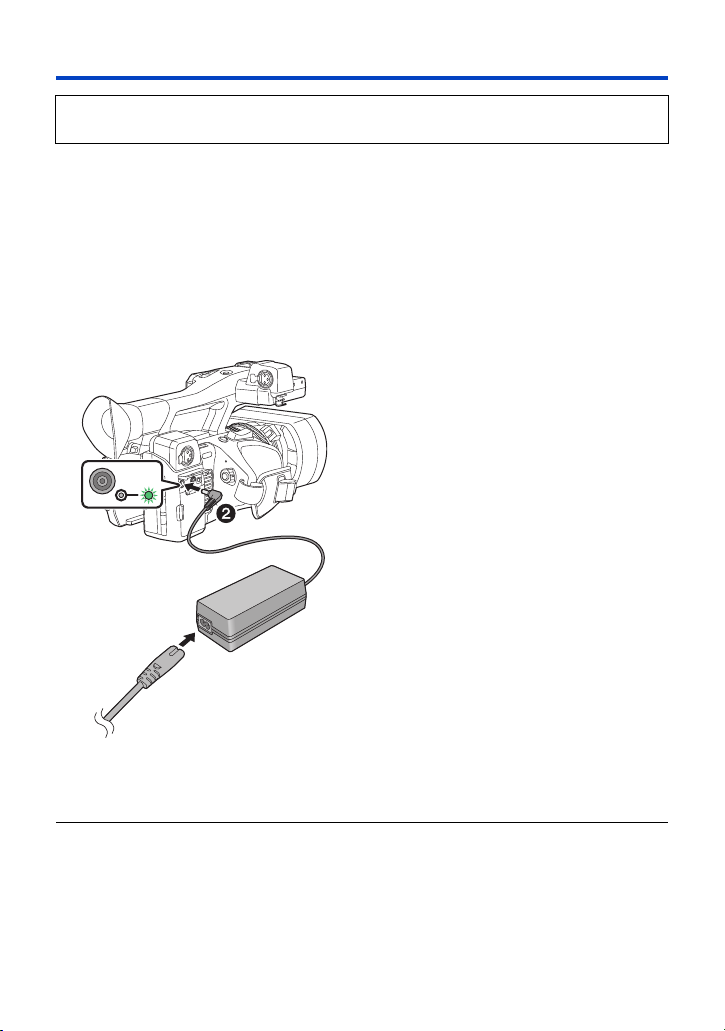
Зарядка аккумулятора
Устройство продается с незаряженным аккумулятором. Полностью зарядите
аккумулятор перед пользованием камерой.
При подключенном адаптере переменного тока камера находится в режиме ожидания. Первичная
цепь всегда “работает”, если адаптер переменного тока подключен к электрической розетке.
Важная информация:
≥ Используйте поставляемый в комплекте адаптер переменного тока. Не используйте
адаптер переменного тока от другого устройства.
≥ Не используйте кабель переменного тока для работы с другими устройствами, так
как он предназначен только для данной камеры. Не используйте также кабель
переменного тока других устройств для работы с данной камерой.
≥ Аккумулятор можно зарядить, когда камера включена.
≥ Рекомендуется заряжать аккумулятор при температуре от 10 oC до 30 oC.
(Температура аккумулятора должна быть такой же.)
1
Подключите кабель сети переменного
тока к адаптеру переменного тока и к
электрической розетке.
≥ Вставьте штекеры максимально до упора.
2
Подключите адаптер переменного тока ко
входному разъему постоянного тока [DC IN].
≥ Когда индикатор зарядки загорается
зеленым светом, начинается зарядка. По
завершении зарядки индикатор гаснет.
≥
Если индикатор зарядки мигает, см. стр.
≥
Вилка постоянного тока адаптера переменного тока, в
зависимости от ее угла, может перекрыть индикатор
зарядки. Чтобы проверить статус индикатора зарядки,
отрегулируйте угол вилки постоянного тока.
∫
Подключение к сети переменного тока
Камера может работать от сети переменного
ток а при подк лючении к электрической розет ке
с помощью адаптера переменного тока.
Даже при использовании сетевого адаптера для записи
изображений оставляйте аккумулятор подключенным.
Это даст возможность продолжать запись даже в случае
отключения электропитания или случайного извлечения
сетевого адаптера из электрической розетки.
7.
≥
Не используйте никакие другие адаптеры переменного тока, кроме поставляемого в комплекте.
≥ Рекомендуется использовать аккумуляторы Panasonic (l 26).
≥ При использовании других аккумуляторов мы не можем гарантировать качество изделия.
≥ Не нагревайте и не подвергайте воздействию огня.
≥ Не оставляйте аккумулятор(-ы) в автомобиле в месте, подверженном воздействию прямых
солнечных лучей, в течение длительного периода при закрытых окнах и дверях.
- 25 -
Page 26
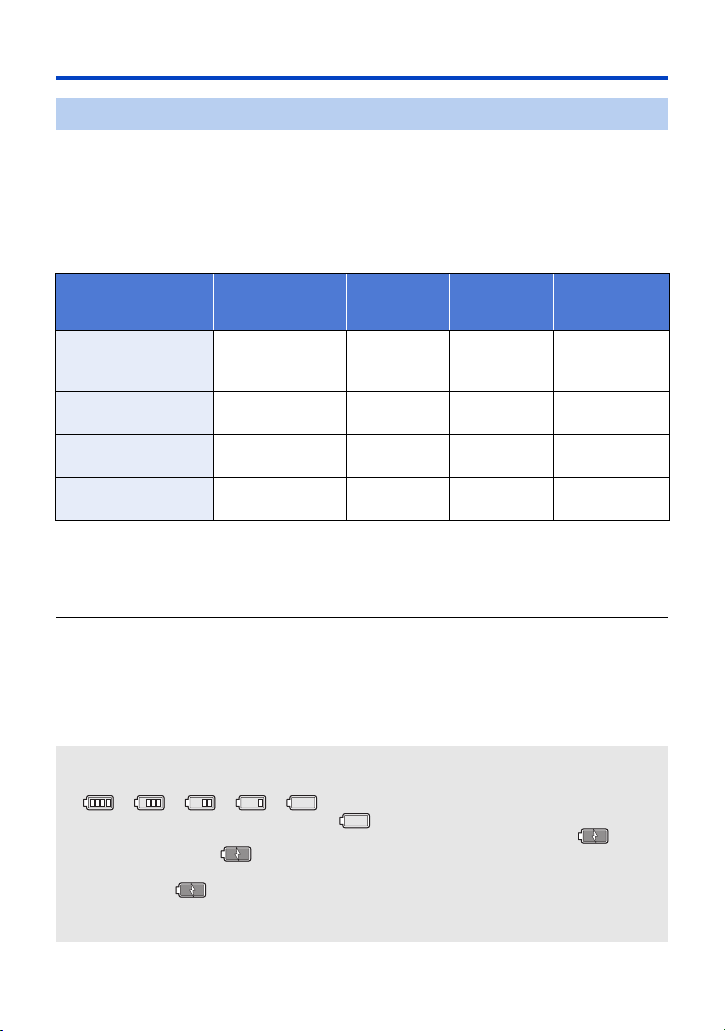
Время зарядки и записи
Время зарядки/записи
≥
Время указано для рабочей температуры окружающей среды 25oC и относительной рабочей
влажности 60%. Время зарядки может быть больше при других температурах и уровнях влажности.
≥ Время зарядки указано для выключенной камеры.
≥ Максимальное время непрерывной записи и фактическое время записи указаны для
описанных ниже условий. При других условиях время сокращается.
j
При установке [РЕЖИМ ЗАП.] на [AVCHD] и установке [ФОРМАТ ЗАПИСИ] на [PH 1080/50.00i]
j
При использовании видоискателя (время в скобках указано для использования монитора ЖКД)
j Кабель не вставлен в разъем внешнего вывода
Номер модели
аккумулятора
Поставляемый в
комплекте аккумулятор
(VW-VBD29)
VW-VBD58
(поставляется отдельно)
AG-VBR59
(поставляется отдельно)
AG-VBR89
(поставляется отдельно)
≥ “h” обозначает часы, “min” – минуты, “s” – секунды.
≥ Данные временные значения приблизительны.
Указываемое время зарядки приводится для полностью разряженного аккумулятора. Время зарядки и время
≥
записи могут изменяться в зависимости от условий эксплуатации, например, высокой/низкой температуры.
≥
Если камера включена, зарядка может занимать больше времени, чем указано в таблице выше.
≥
Фактическое время записи относится ко времени записи, когда многократно запускается/останавливается
запись, происходит включение/выключение камеры, движется рычаг трансфокатора и т. д.
≥ Аккумуляторы нагреваются после работы или зарядки. Это не является неисправностью.
Напряжение/
емкость
(Минимум)
7,2 В/2900 мАч 3 h 15 min
7,2 В/5800 мАч 5 h 15 min
7,28 В/5900 мАч 5 h 30 min
7,28 В/8850 мАч 8 h 5 min
∫ Аккумуляторы с поддержкой быстрой зарядки
Для быстрой зарядки аккумулятора (AG-VBR59/AG-VBR89: поставляется отдельно)
используйте зарядное устройство (AG-BRD50: поставляется отдельно).
Индикация емкости аккумулятора
≥ Отображение меняется по мере уменьшения заряда аккумулятора.
####
При разрядке аккумулятора индикатор мигает красным светом.
≥ Если зарядка происходит при включенной камере, на экране отображается . По
завершении зарядки исчезает.
≥ До тех пор пока мигает индикатор зарядки, зарядка не завершается даже после
исчезновения . Более подробную информацию см. на стр. 7.
≥
В зависимости от настройки меню, индикатор заряда аккумулятора может не отображаться
[НАСТР ДИСПЛ] # [КАРТ. ПАМ. И БАТАРЕЯ]
Время,
необходимое для
зарядки камеры
Максимальное
непрерывное
время записи
4h10min
(4h15min)
8h45min
(8h45min)
8h40min
(8h45min)
13h10min
(13 h 15 min)
Фактическое
время записи
2h10min
(2h15min)
4h35min
(4h35min)
4h35min
(4h35min)
7h
(7 h)
(l 132)
- 26 -
Page 27
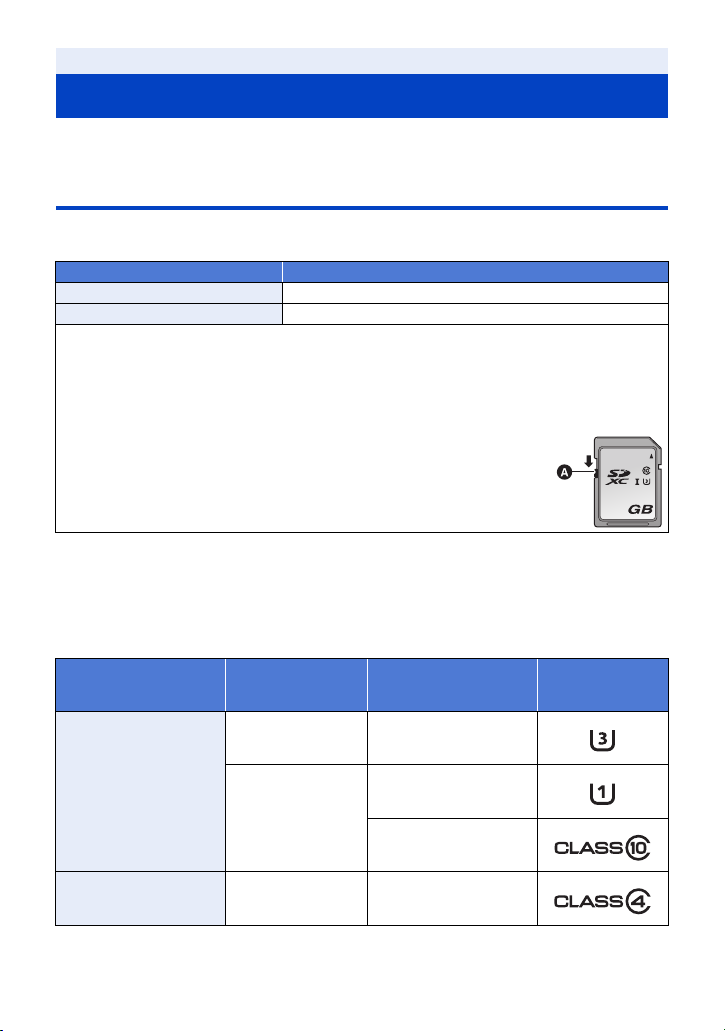
Подготовка
64
Подготовка карт SD
Камера может записывать видеоизображения или фотоснимки на карту SD.
Карты, которые можно использовать с данным
устройством
≥
Информация о картах, которые можно использовать, верна по состоянию на июль 2016 г.
≥ Рекомендуется использовать карту памяти Panasonic.
Тип карты Емкость
Карта памяти SDHC От 4 ГБ до 32 ГБ
Карта памяти SDXC От 48 ГБ до 128 ГБ
≥ При использовании карты памяти SDHC/карты памяти SDXC с другим
оборудованием проверьте, совместимо ли оборудование с этими картами памяти.
≥ Работа карт SD, отличных от указанных выше, не гарантируется.
≥
Карты памяти емкостью 4 ГБ или более без логотипа SDHC или карты памяти емкостью 48 ГБ
или более без логотипа SDXC не основаны на технических характеристиках карт памяти SD.
≥
Данная камера совместима с картами памяти SDHC/SDXC стандарта UHS-I UHS Speed Class3.
≥ Когда переключатель защиты от записи A на карте памяти SD закрыт,
запись, удаление или редактирование данных на карте невозможны.
≥ Берегите карту памяти от детей во избежание проглатывания.
∫ Информация о значениях класса скорости для видеосъемки
≥ Требуемая карта зависит от [РЕЖИМ ЗАП.] (l 11 5) и [ФОРМАТ ЗАПИСИ] (l 11 6).
Используйте карту, соответствующую следующим значениям SD Speed Class или UHS Speed Class.
При использовании несовместимой карты запись может внезапно остановиться.
≥ SD Speed Class и UHS Speed Class — это стандарты скорости для непрерывной записи.
Класс скорости можно проверить на маркированной стороне карты.
Режимы записи
Функция записи
или
формат записи
Сверхмедленная
съемка
Speed Class значения
UHS Speed Class3
Примеры
маркировки
MOV/MP4
50 Мбит/с
AVCHD Все Class4 или более
UHS Speed Class1 или
более
Class10 или более
- 27 -
Page 28
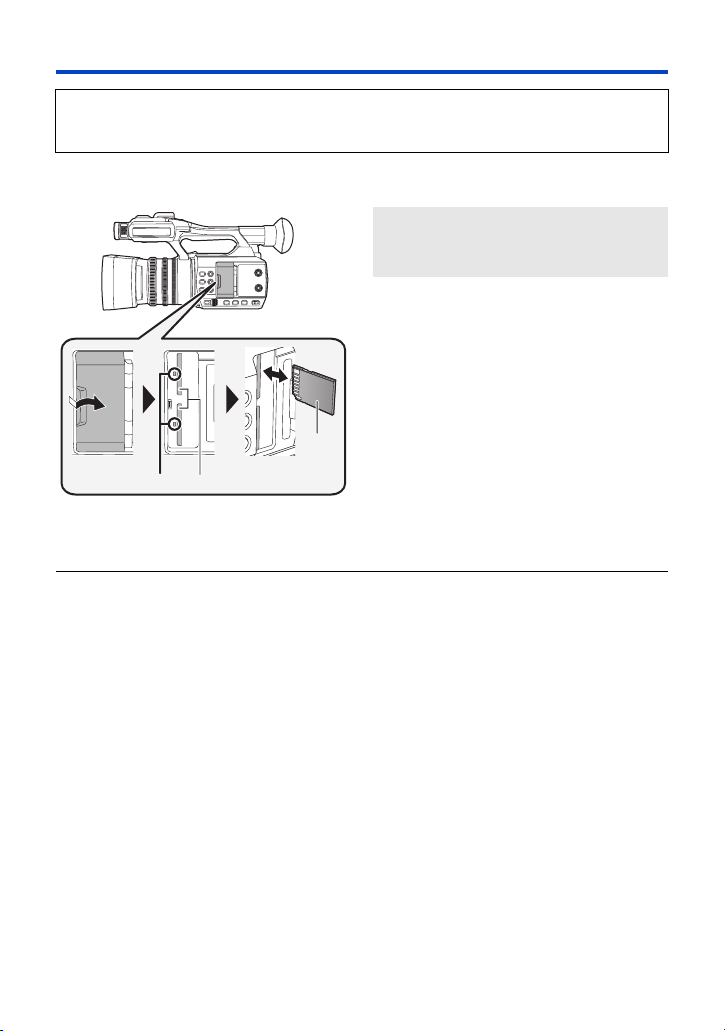
Как вставлять/извлекать карту SD
При первом использовании карты SD ее необходимо форматировать. (l 38) При
форматировании карты SD все записанные данные удаляются. Восстановление данных
после удаления невозможно.
Осторожно:
Убедитесь, что индикатор статуса погас.
Индикатор доступа A
≥ При обращении камеры к карте SD
светится индикатор доступа.
1 Откройте крышку слота для
карты SD и вставьте карту SD в
слот для карты или извлеките ее
из слота B.
≥ В гнезда для карты 1 и 2 можно вставить
по одной карте SD.
≥ Поверните сторону разъема C в
направлении, показанном на рисунке, и,
нажав, вставьте его до конца, не допуская
перекосов.
≥ Нажмите на центр карты SD, а затем
ровно ее вытащите.
2 Надежно закройте крышку
гнезда для карты SD.
≥ Не касайтесь клемм на тыльной части
карты SD.
≥ Не допускайте сильных ударов карты SD,
не сгибайте ее и не роняйте.
≥ Электрические помехи, статическое
электричество или сбои данного
устройства или карты SD могут повредить
данные на карте SD или привести к их
удалению.
≥ Не выполняйте следующие действия,
когда светится индикатор доступа к карте:
j Не извлекайте карту SD
j Не выключайте камеру
j Вставлять и извлекать USB-кабель
j Не подвергайте камеру вибрации или
ударам
Выполнение вышеуказанных действий при
включенном индикаторе может привести к
повреждению данных/карты SD или
данной камеры.
≥ Избегайте попадания воды, мусора или
пыли на клеммы карты SD.
≥ Не оставляйте карты SD в следующих
местах:
j Под воздействием прямых солнечных
лучей
j В очень пыльных или влажных местах
j В непосредственной близости от
нагревательных приборов
j В местах, подверженных значительным
перепадам температуры (при этом
может образовываться конденсат.)
j В местах, где имеется статическое
электричество или электромагнитное
излучение
≥ Если карты SD не используются, для
защиты кладите их обратно в футляры.
≥ Утилизация или передача карты SD. (l 8)
- 28 -
Page 29
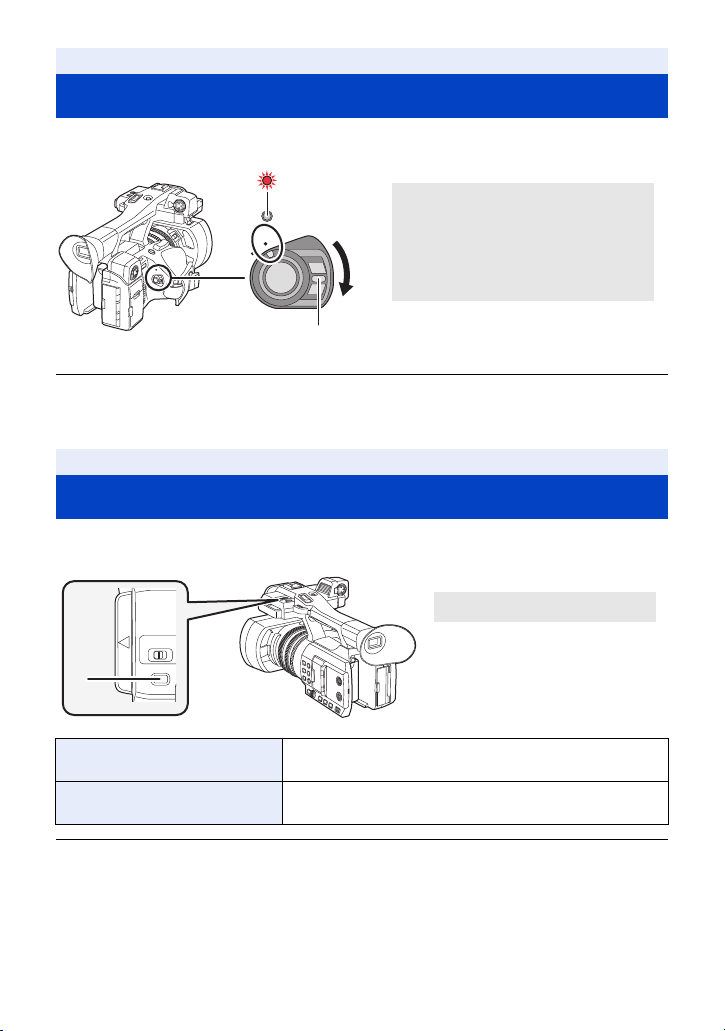
Подготовка
Чтобы отключить питание
Установите переключатель питания
на OFF, удерживая кнопку
разблокировки.
Индикатор состояния гаснет.
A Кнопка THUMBNAIL
Включение/выключение камеры
Установите переключатель питания на ON, удерживая кнопку
разблокировки B, чтобы включить устройство.
ON
OFF
A Светится индикатор состояния.
≥ Чтобы заново включить питание после активации [ЭНЕРГОСБЕРЕЖ (БАТА)] или
[ЭНЕРГОСБЕРЕЖ (БП)], установите переключатель питания один раз на OFF, а потом
снова на ON. (l 136)
Подготовка
Выбор режима
Нажмите кнопку THUMBNAIL для переключения на режим записи или режим
воспроизведения.
Режим записи (l 39, 40) Отображается экран записи. Можно записывать
Режим воспроизведения (l 85) Отображается экран пиктограмм для воспроизведения.
≥ Когда вы включаете данную камеру, она начинает работать в режиме записи.
≥ Если в режиме воспроизведения нажать кнопку начала/остановки записи или
вспомогательную кнопку начала/остановки записи, камера переключится на режим записи
и начнется запись.
видеоролики и фотоснимки.
Можно воспроизводить видеоролики и фотоснимки.
- 29 -
Page 30
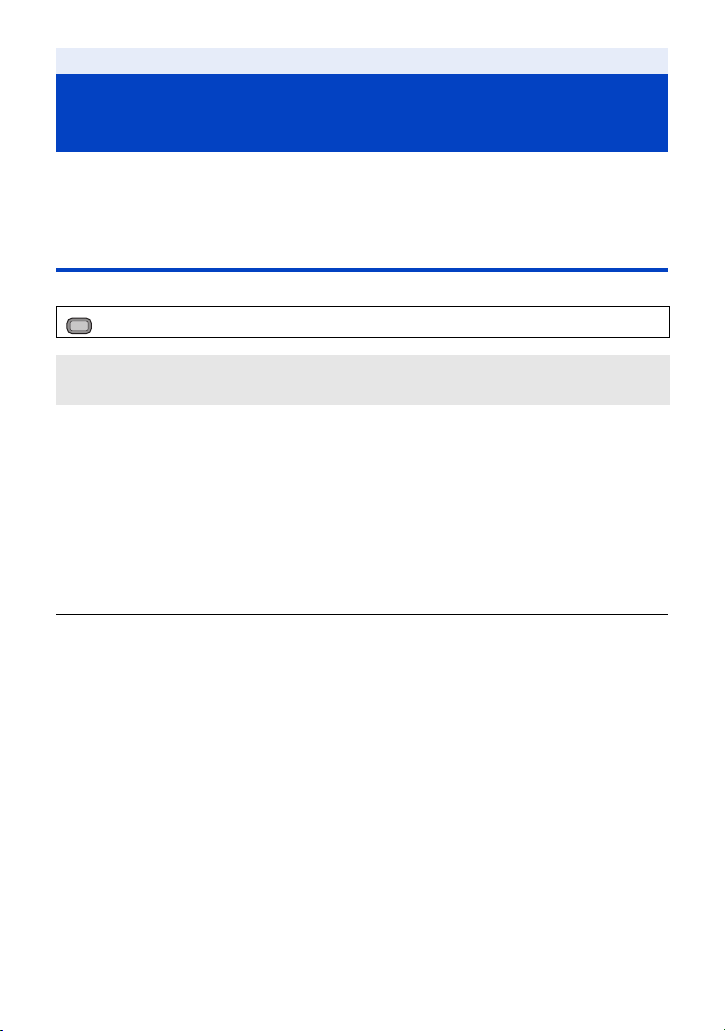
Подготовка
Использование ЖКД монитора/
Видоискателя
Видоискатель отключается, а ЖКД монитор включается при выдвижении ЖКД монитора.
Видоискатель включается при убранном ЖКД мониторе.
Переключение между отображением на мониторе
ЖКД и видоискателе
Выберите меню. (l 36)
MENU
: [НАСТР.ВЫВОДА] # [ВЫВОД НА ЖКД/VF] # нужная настройка
[ЖКД]: Монитор ЖКД включается при его выдвижении. Видоискатель не включается.
[EVF]: Включается видоискатель. Монитор ЖКД не включается.
∫ Как изменить настройку с помощью кнопки USER
Способ отображения на мониторе ЖКД и видоискателе можно изменить, зарегистрировав
“Вывод ЖКД/электронного видоискателя” для кнопки USER.
≥ По умолчанию эта функция назначена кнопке USER1.
≥ Сведения о настройке кнопки USER приведены на стр. 65.
Во время отображения экрана записи нажмите кнопку USER, для которой
зарегистрирована функция [ВЫВОД НА ЖКД/VF].
≥ Настройка переключается при каждом нажатии кнопки.
[ЖКД] !# [EVF]
≥ Эта настройка также применяется к настройке меню [ВЫВОД НА ЖКД/VF].
≥ [ЖКД] выбирается при выдвигании монитора ЖКД.
- 30 -
Page 31

Использование ЖКД монитора
1 Вытяните ЖКД монитор в
указанном на рисунке
направлении.
≥ Возьмитесь за выступ для извлечения
монитора ЖКД A и вытягивайте монитор
ЖКД до щелчка.
2 Поверните его в положение, в котором
вам удобно смотреть.
Чтобы убрать ЖКД монитор
Уберите его, как показано на рисунке, чтобы ЖКД был
направлен вниз.
Диапазон поворота ЖКД монитора
≥ Он может поворачиваться на угол до 270o в
направлении объектива.
270°
- 31 -
Page 32

Использование сенсорного экрана
Можно управлять камерой, касаясь непосредственно монитора ЖКД (сенсорного экрана) пальцем.
∫ Касание
Чтобы выбрать значок или изображение, коснитесь
сенсорной панели и отведите палец.
≥ Коснитесь центра значка.
≥ Касание сенсорного экрана не будет срабатывать
при касании другой части сенсорного экрана.
∫ Прокрутите касанием
Передвигайте палец, прижимая его к сенсорному
экрану.
∫ О значках функций
///:
Касайтесь этих значков при смене страницы или
выполнении настроек.
≥
Не касайтесь монитора ЖКД твердыми заостренными предметами, например, шариковыми ручками.
Регулировка монитора ЖКД
≥ Эти настройки не влияют на фактически записываемые изображения.
[ЯРКИЙ ЖКД]
Данная функция обеспечивает удобство просмотра монитора ЖКД в местах с высокой
яркостью освещения, в том числе вне помещений.
Выберите меню. (l 36)
MENU
: [НАСТР ДИСПЛ] # [ЯРКИЙ ЖКД] #
[+1] (Яркость увеличивается)/[0] (Обычный)/[-1] (Яркость уменьшается)
≥
При использовании сетевого адаптера [ЯРКИЙ ЖКД] автоматически устанавливается на [+1].
≥ [ЯРКИЙ ЖКД] автоматически фиксируется на значении [0] при включении встроенного
светодиодного индикатора, даже если для этого параметра задано значение [+1].
≥ [0] выбирается, когда:
j
[ВЫБ.РЕЖИМА USB] устанавливается на [DEVICE] и данная камера подключается к ПК.
≥ Когда монитор ЖКД выключен, этот параметр недоступен. (l 30)
(l 103)
- 32 -
Page 33

[НАСТР. ЖКД]
A Рычажок корректора
окуляра
Настраивается яркость и насыщенность цвета на мониторе ЖКД.
1 Выберите меню. (l 36)
MENU
: [НАСТР ДИСПЛ] # [НАСТР. ЖКД]
2 Прикоснитесь к требуемому элементу настроек.
[ЦВЕТ]: Уровень цветности ЖКД монитора
[ЯРКОСТЬ]: Яркость ЖКД монитора
[КОНТРАСТ]: Контрастность ЖКД монитора
3 Для регулировки настроек прикоснитесь к / .
≥ Можно выбрать значение от s16 до r16.
4 Прикоснитесь к [ВОЗВРАТ].
≥ Прикоснитесь к [ВЫХОД], чтобы завершить настройку.
≥ Когда монитор ЖКД выключен, этот параметр недоступен. (l 30)
Регулировка видоискателя
≥ Эти настройки не влияют на фактически записываемые изображения.
Установка поля обзора
Регулирует поле обзора для четкого показа изображения на видоискателе.
1 Поверните видоискатель в положение, в
котором вам удобно смотреть.
≥ Будьте осторожны, не защемите пальцы при
перемещении видоискателя.
≥ Видоискатель может подниматься в вертикальное
положение до угла около 90o.
≥ Включите видоискатель.
2 Отрегулируйте фокус, поворачивая
рычажок корректора окуляра.
[НАСТР EVF]
Яркость видоискателя можно изменить.
Выберите меню. (l 36)
MENU
: [НАСТР ДИСПЛ] # [НАСТР EVF] # [ЯРКО]/[НОРМАЛЬН.]/[ТЕМН.]
- 33 -
Page 34

[ЦВЕТН. ВИДОИСК.]
При записи или воспроизведении можно выбрать цветной или черно-белый режим
видоискателя.
Выберите меню. (l 36)
MENU
: [НАСТР ДИСПЛ] # [ЦВЕТН. ВИДОИСК.] # [ВКЛ] или [ВЫКЛ]
[ВКЛ]: Отображается в цвете
[ВЫКЛ]: Отображается в черно-белом режиме
Съемка автопортрета
≥ Измените режим на режим записи. (l 29)
Поверните ЖКД монитор в сторону
объектива.
≥ Отображение себя во время съемки можно
изменив, установив [СЪЕМКА СЕБЯ]. (l 133)
≥ Если [СЪЕМКА СЕБЯ] установлен на [ЗЕРКАЛО], на экране отобразятся только некоторые
индикаторы. Если отображается индикатор , возвратите монитор ЖКД в нормальное
положение и проверьте индикацию предупреждения/неисправности. (l 143)
- 34 -
Page 35

Подготовка
Установка даты и времени
При включении данной камеры может появиться сообщение [УСТАНОВКА ЧАСОВОГО
ПОЯСА, ДАТЫ/ВРЕМЕНИ].
Чтобы выполнить эти настройки, выберите [ДА] и следуйте инструкциям, начиная с шага 2 до
3 процедуры установки часового пояса.
1 Выберите меню. (l 36)
MENU
: [ПРОЧ. ФУНКЦ.] # [УСТАН ЧАСЫ]
2 Прикоснитесь к дате или времени, которые
следует задать, после чего установите
требуемое значение с помощью значков
/.
≥ Год можно установить в диапазоне от 2000 до 2039.
3 Прикоснитесь к [ВЫХОД], чтобы завершить настройку.
≥ Функция даты и времени работает за счет встроенной литиевой батарейки.
≥ Если дисплей времени приобретает вид [- -], это означает, что необходимо зарядить
встроенную литиевую батарею. Чтобы перезарядить встроенную литиевую батарею,
подключите адаптер переменного тока либо подключите батарею к камере. Оставьте
устройство в таком состоянии приблизительно на 24 часа, после чего батарея обеспечит
хранение даты и времени на протяжении приблизительно 6 месяцев. (Перезарядка
батареи по-прежнему выполняется даже при отключенной камере.)
≥ Способ отображения времени можно изменить в настройках меню. (l 132)
[НАСТР ДИСПЛ] # [ДАТА/ВРЕМЯ] или [СТИЛЬ ДАТЫ]
Часовой пояс
Можно установить разницу со средним гринвичским временем.
1 Выберите меню. (l 36)
MENU
: [ПРОЧ. ФУНКЦ.] # [ЧАСОВ ПОЯС]
2 Прикоснитесь к / и установите регион для записи.
3 Прикоснитесь к [ВЫХОД], чтобы завершить настройку.
≥ Если появится экран [УСТАН ЧАСЫ], выполните [УСТАН ЧАСЫ].
≥ При изменении часового пояса установка даты/времени также меняется автоматически.
- 35 -
Page 36

Подготовка
MENU
Использование экрана меню
≥ Пункты меню также можно выбирать с помощью поворотного переключателя. (l 82)
MENU
1 Нажмите кнопку MENU .
2 Коснитесь главного меню A.
3 Коснитесь подменю B.
≥ Переход к следующей (или предыдущей) странице
может быть осуществлен путем прикосновения к
пиктограмме
.
/
4 Чтобы ввести значение настройки, прикоснитесь к требуемому
элементу.
5 Чтобы выйти из экрана настройки меню, прикоснитесь к [ВЫХОД].
- 36 -
Page 37

Запись
Перед началом записи
≥ При съемке убедитесь в том, что вы приняли устойчивое положение, а также убедитесь в
отсутствии опасности столкновения с другими людьми или объектами.
≥ Держите наглазник видоискателя как можно ближе к своему глазу.
≥ Отрегулируйте угол ЖКД монитора в соответствии с положением камеры.
≥ Вне помещения выполняйте съемку так, чтобы солнце светило вам в спину. Если объект
съемки освещен сзади, на записи он получится темным.
≥ Держите локти ближе к корпусу и расставьте ноги для большей устойчивости.
≥ Для получения стабильных изображений рекомендуется по возможности использовать
штатив.
Запись
Выбор носителя для записи
Для записи видеороликов или фотоснимков можно отдельно выбирать [SD КАРТА 1] и
[SD КАРТА 2].
1 Выберите меню.
MENU
: [НАСТР.ЗАП.] # [ВЫБОР НОСИТ.]
2 Коснитесь носителя для записи
видеокадров или стоп-кадров.
≥ Носитель, выбранный отдельно для видеокадров
или стоп-кадров, выделяется желтым цветом.
3 Прикоснитесь к [ВЫХОД], чтобы
завершить настройку.
≥ В следующей ситуации, если начать съемку с обычными настройками или начать съемку с
установкой [ФУНКЦИЯ СЛОТОВ] (l 123) на [НЕПРЕРЫВН.ЗАП.], гнездо для карты памяти,
используемое для видеосъемки, переключится автоматически:*
j Карта SD не вставлена в гнездо для карты памяти, выбранное в [ВЫБОР НОСИТ.], или
карта SD в выбранном гнезде для карты заполнена, а в другом гнезде есть еще одна
карта SD.
* Гнездо для карты памяти не переключается при установке [ФУНКЦИЯ СЛОТОВ] на
[Одновременная].
≥ Используемое для видеосъемки гнездо для карты памяти можно также поменять, нажав
кнопку USER, для которой зарегистрирована функция [SLOT SEL], или коснувшись
соответствующего значка кнопки USER во время приостановки записи. (l 65)
- 37 -
Page 38

Форматирование носителей
Если вы используете карты SD для съемки этой камерой впервые, отформатируйте их.
Не забывайте, что при форматировании носителя с него стираются все записанные данные
без возможности восстановления. Выполняйте резервное копирование важных данных на ПК
и т. д. (l 102)
≥ При использовании двух карт SD отформатируйте обе.
1 Выберите меню.
MENU
: [ПРОЧ. ФУНКЦ.] # [ФОРМАТ. ПАМЯТЬ]
2 Прикоснитесь к [SD КАРТА 1] или [SD КАРТА 2].
≥ При завершении форматирования коснитесь [ВЫХОД] для выхода из экрана сообщения.
≥ Запрещается отключать данную камеру или извлекать карту SD во время форматирования.
Запрещается подвергать камеру воздействию вибрации или ударам.
Для форматирования носителя используйте данную камеру.
Не форматируйте карту SD посредством иного оборудования, например ПК. После
этого использование карты в данной камере может оказаться невозможным.
- 38 -
Page 39

Запись
ON
OFF
REC
TC 00:00:00:00TC 00:00:00:00TC 00:00:00:00
50.00i50.00
i
R 1h20mR 1h20mR 1h20m
R 1h20mR 1h20mR 1h20m
TC 00:00:00:00 Дисплей счетчика (l 62)
/
(белый)
Номер гнезда для карты памяти
R1h20m Примерное оставшееся время
записи
≥ Когда оставшееся время записи
составляет менее 1 минуты,
R 0h00m мигает красным.
Гнездо для карты, выбранное для
видеосъемки (l 37)*
Формат записи (l 11 6)
50.00i Частота кадров (l 116 )
* Отображается только во время обычной съемки.
MAIN
Видеосъемка
1 И зм енит е ре жи м н а реж им
записи. (l 29)
≥ Вытяните ЖКД-монитор.
2 Для начала съемки
нажмите кнопку начала/
остановки записи B.
A Когда начинается запись,
отображается REC (красного
цвета).
≥ Запись останавливается при
повторном нажатии кнопки пуска/
остановки записи.
∫ Показания на экране в режиме записи
≥ Для изменения способа записи измените [РЕЖИМ ЗАП.] или [ФОРМАТ ЗАПИСИ]. (l 115 ,
116 )
≥ Изображения, записанные между нажатием кнопки пуска/остановки записи при начале
записи и повторным ее нажатием для перехода в режим паузы записи, становятся одной
сценой.
- 39 -
Page 40

≥
R3000R3000R3000
Если размер файла записанной сцены больше, чем указано ниже, или время записи превышает
указанные ниже значения, сцена автоматически разделяется. (Запись продолжается.)
Сцена AVCHD Приблизительно 4 ГБ
Сцена MOV/MP4 (при использовании карты
памяти SDHC)
Сцена MOV/MP4 (при использовании карты
памяти SDXC)
≥ (Максимальное количество сцен, записываемых на одну карту SD)
Режим записи MOV/MP4 AVCHD
Записываемые сцены Прим. 89100 Прим. 3900
Разные даты (l 92) Прим. 900 Прим. 900
≥
Если карта SD содержит сцены, записанные с установкой [РЕЖИМ ЗАП.] на [MOV]/[MP4], и
фотоснимки, общее максимальное количество записываемых сцен и максимальное
количество записываемых сцен для каждой даты будет меньше, чем указано в таблице выше.
≥ Коли чество сцен, которые могут быть записаны, может быть менее указанных в следующих
случаях:
j При изменении [ФОРМАТ ЗАПИСИ] (l 116 )
j При установке [ФУНКЦИЯ СЛОТОВ] на [Одновременная] (l 123)
j Во время интервальной записи (l 125)
≥ Смотрите на странице 157 информацию о максимальном времени записи.
Запись
Приблизительно
4 ГБ или 30 минут
Приблизительно 3 часа
Фотосъемка
≥ Зарегистрируйте функцию [СНИМОК] для кнопки USER. (l 65)
1 Измените режим на режим записи. (l 29)
≥ Вытяните ЖКД-монитор.
2 Чтобы записать фотоснимок, нажмите кнопку USER, для которой
зарегистрирована функция [СНИМОК], или коснитесь соответствующего
значка кнопки USER.
≥ Информацию о расположении кнопок USER и значках кнопок USER см. на стр. 65.
≥ При записи фотоснимков отображается оставшееся количество записываемых
фотоснимков и значок фотосъемки .
∫ Об индикации на экране во время записи фотоснимков
Размер стоп-кадра
M
2.1
R3000 Оставшееся количество стоп-кадров
M
2.1
Индикация фотоснимка (l 141)
- 40 -
Page 41

∫ Размер изображения
2.1
M
Размер изображения при записи фотоснимков различается в зависимости от настройки
[РЕЖИМ ЗАП.] и настройки [ФОРМАТ ЗАПИСИ] (l 11 5, 116).
Режим записи Формат записи
MOV, MP4
Настройка [ФОРМАТ ЗАПИСИ] с
размером FHD (1920k1080)
[PS 1080/50.00p], [PH 1080/50.00i],
[HA 1080/50.00i], [HE 1080/50.00i],
AVCHD
[PM 720/50.00p]
[SA 576/50.00i]
Форматное
соотношение
16:9
4:3 640k480
≥ Во время съемки видеороликов можно записать фотоснимки (одновременная видео-
и фотосъемка).
≥ Рекомендуется использовать штатив при записи фотоснимков в темных местах, поскольку
скорость затвора становится медленной.
≥ В случае фотосъемки одновременно с видеосъемкой оставшееся время записи
сокращается. Его можно увеличить, если выключить данную камеру или нажать кнопку
THUMBNAIL.
≥ Максимальное число записываемых кадров, которое можно отобразить, равно 9999. Если
число записываемых кадров превышает 9999, отображается R 9999+. Количество не
изменится при записи кадра до тех пор, пока число записываемых кадров не станет равно
или меньше 9999.
≥ Края фотоснимков, записанных данной камерой в формате 16:9, могут быть обрезаны при
печати. Поэтому заранее проверяйте подобную возможность при печати снимков в
фотомагазине или на своем принтере.
≥ Смотрите страницу 158 с информацией о количестве записываемых снимков.
≥ Запись может занимать длительное время в зависимости от условий съемки.
Размер
изображения
1920k1080
M
0.2
640k360
0.3
M
- 41 -
Page 42

Запись
Переключатель iA/MANU
Переместите переключатель для смены
интеллектуального автоматического
режима/ручного режима.
Интеллектуальный автоматический
режим/Ручной режим
MANU
≥ В интеллектуальном автоматическом режиме на экране появляется .
∫ Интеллектуальный автоматический режим
При включении интеллектуального автоматического режима работают функции
автоматической настройки баланса белого и автофокусировки, автоматически регулируя
цветовой баланс и фокусировку.
В зависимости от яркости объекта и т. д. ирисовая диафрагма, усиление и скорость затвора
автоматически настраиваются на оптимальную яркость.
≥ Баланс цвета и фокус могут не настраиваться автоматически: это зависит от источников
света или сцен. В таком случае настройте эти параметры вручную. (l 46, 51)
≥ При переключении на интеллектуальный автоматический режим отменяются следующие
настройки в ручном режиме:
j Фокус (l 46)
j Вспомогательная фокусировка (l 48)
j Баланс белого (l 51)
j Ирисовая диафрагма (l 53)
≥ Если данную камеру переключить с ручного режима на интеллектуальный автоматический
режим, стабилизатор изображения установится на / ([ВКЛ]). (l 80)
≥ Если стабилизатор изображения установить на (настройка отменена) в ручном
режиме и затем переключиться на интеллектуальный автоматический режим, настройка
стабилизатора изображения, выбираемая при повторном переключении на ручной режим,
будет определяться тем, коснулись ли вы значка функции в интеллектуальном
автоматическом режиме.*
* Таким же образом, настройка стабилизатора изображения определяется те м, нажа ли ли вы
кнопку USER, для которой зарегистрирована функция [O.I.S.].
Если нажат значок функции или
нажата кнопка USER, для которой
зарегистрирована функция [O.I.S.]
Если не нажат значок функции или
не нажата кнопка USER, для которой
зарегистрирована функция [O.I.S.]
O.I.S.
O.I.S.
j GAIN (l 55)
j Скорость затвора (l 57)
j [РЕЖ СЪЕМКИ] (l 11 2)
O.I.S.
Применяется настройка стабилизатора
изображения в интеллектуальном
автоматическом режиме.
Стабилизатор изображения
устанавливается на (настройка
отменена).
- 42 -
Page 43

Автоматическая настройка баланса белого
Функция автоматической настройки баланса белого (ATW) данной камеры автоматически
меняет баланс белого в соответствии с условиями освещения.
Если автоматическая настройка баланса белого работает неправильно, сначала
переключитесь на ручной режим, а затем настройте баланс белого. (l 51)
Автофокусировка
Камера выполняет фокусировку автоматически.
≥ Надлежащее функционирование автофокусировки не обеспечивается в перечисленных
ниже ситуациях. В таких случаях снимайте изображения в режиме ручной фокусировки.
(l 46)
j Одновременная съемка удаленных и близких объектов
j Съемка объекта за грязным или пыльным окном
j Съемка объекта, окруженного предметами с блестящими поверхностями или
предметами с высокой отражающей способностью
∫ Элементы управления камерой, которые отключаются в
интеллектуальном автоматическом режиме
В интеллектуальном автоматическом режиме отключаются следующие элементы управления
камерой:
≥ Кольцо ирисовой диафрагмы
≥ Фокусирующее кольцо
≥ Кнопка FOCUS A/M/¶
≥ Кнопка IRIS
≥ Кнопка усиления
≥ Кнопка SHUTTER
≥ Кнопка WHITE BAL
∫ Кнопки USER, которые отключаются в интеллектуальном
автоматическом режиме
В интеллектуальном автоматическом режиме кнопки USER 1—5 могут отключаться в
зависимости от зарегистрированных для них функций кнопок USER. Если зарегистрирована
какая-либо из следующих функций кнопок USER, используйте ее в ручном режиме:
≥ [ПОМ ФОК 1]
≥ [ПОМ ФОК 2]
≥ [СУПЕР УСИЛ.]
≥ [МЕСТО]
≥ [PUSH AF]
≥ [DRS]
≥ [FLASH BAND]
≥ [SUPER SLOW]
- 43 -
Page 44

Запись
T
WWW
T
W
Рычажок трансфокатора 1/
вспомогательный рычажок
трансфокатора 2
Сторона T:
Крупный план (приближение)
Сторона W:
Широкоугольная съемка (удаление)
A
B
Функция приближения/удаления
Максимальное увеличение составляет 20k.
≥ Возможно увеличение до прибл. 40k в случае установки [i.Zoom] на [ВКЛ]. (l 123)
≥
Увеличение можно проверить по отображению на экране от Z00 до Z99. Значение возрастает при увеличении
изображения и уменьшается при уменьшении изображения.
Если для параметра [i.Zoom] задать значение [ВКЛ], уровень усиления будет отображаться в следующем виде:
j iZ00–iZ99: диапазон оптического масштабирования
j Z99: i.Zoom
T
W
T
W
Кольцо оптического увеличения 3
A
Сторона A:
Широкоугольная съемка (удаление)
B
Сторона B:
Крупный план (приближение)
∫ О скорости изменения масштаба
≥ Скорость изменения масштаба варьируется в зависимости от того, насколько сильно нажат
рычажок трансфокатора и насколько быстро вращается кольцо оптического увеличения.
≥ Операция увеличения с помощью вспомогательного рычажка трансфокатора выполняется
с постоянной скоростью. Скорость увеличения с помощью этого рычажка различается в
зависимости от настройки [SUB ZOOM]. (l 122)
≥
Если вы уберете палец с рычага изменения фокусного расстояния во время работы трансфокатора, может
записаться звук его работы. Переместите бесшумно рычаг изменения фокусного расстояния в исходное положение.
≥ Во время ускоренной операции увеличения звук механизма трансфокатора становится
громче, чем обычно. Из-за этого во время съемки звук может записаться.
≥
Если установлено максимальное увеличение, фокусировка может выполняться с расстояния 1,5 м или далее.
≥
Если коэффициент увеличения установлен на 1k, фокусировка может выполняться на расстоянии 3,0 см или более.
Использование кнопки USER
Цифровое увеличение можно использовать путем настройки кнопки USER. (l 69)
≥ Сведения о настройке кнопки USER приведены на стр. 65.
- 44 -
Page 45

Запись
Переключатель LED LIGHT
Чтобы включить/выключить
встроенную LED-лампу, сдвиньте
переключатель.
ON: включено
OFF: выключено
Использование встроенной LED-лампы
Включив LED-лампу, можно записывать более яркие сцены даже в темном месте.
Чтобы включить встроенную LED-лампу, сдвиньте переключатель LED LIGHT.
LED LIGHT
ONOFF
≥ Не смотрите прямо на светоизлучающую часть встроенной LED-лампы, когда лампа
включена, и не приближайте эту часть включенной лампы к глазам другого человека.
≥ При использовании встроенной LED-лампы время записи с аккумулятором сокращается.
≥ Режим баланса белого [ATW] может работать неправильно, когда включена встроенная
LED-лампа, в зависимости от условий съемки.
режим и настройте баланс белого. (
≥ При разряде батареи встроенный светодиод может выключиться или не включиться.
∫
Использование поставляемых в комплекте фильтров для встроенной LED-лампы
l 51)
Использование рассеивающего фильтра
Поставляемый в комплекте рассеивающий фильтр смягчает свет, снижая его слепящую яркость.
Используйте рассеивающий фильтр при слишком большой яркости встроенной LED-лампы.
Использование цветопреобразующего фильтра
Поставляемый в комплекте цветопреобразующий фильтр понижает цветовую температуру
встроенной LED-лампы.
Используйте цветопреобразующий фильтр при низкой цветовой температуре в месте съемки
или при необходимости понизить цветовую температуру встроенной LED-лампы.
≥ При использовании цветопреобразующего фильтра переключитесь на ручной режим и
настройте баланс белого до начала съемки.
Прикрепление/снятие фильтров для встроенной LED-лампы
(Процедура установки и снятия фильтра)
В таком случае переключитесь на ручной
≥ Нажимайте, пока не услышите звук щелчка.
≥ Чтобы снять фильтр, одновременно возьмитесь за его левую и правую стороны.
- 45 -
Page 46

Запись
A Кнопка FOCUS A/M/¶
B Фокусирующее кольцо
FOCUS
A/M/∞
MENU
Фокус
Регулируйте фокусировку с помощью фокусирующего кольца. Если автофокусировка
представляет сложности из-за условий съемки, используйте ручную фокусировку.
≥ Переключение в ручной режим. (l 42)
1 Нажмите кнопку FOCUS A/M/¶ для включения ручной фокусировки.
≥ Произойдет переключение на MF с AF.
2 Настройте фокусировку, поворачивая фокусирующее кольцо.
≥ Значение фокусировки можно установить от MF00 (фокусное расстояние: приблизительно
3 см) до MF99 (фокусное расстояние: бесконечность). Чем больше значение фокусировки,
тем дальше положение, где достигается фокусировка.
≥ Если нажать и удерживать кнопку FOCUS A/M/¶, фокусировка установится на значение
MF95 на стороне бесконечности.
≥ Чтобы вернуться к автофокусировке, нажмите кнопку FOCUS A/M/¶ или установите на
данной камере интеллектуальный автоматический режим с помощью переключателя iA/
MANU.
≥ Когда расстояние до объекта сокращается и становится прибл. менее 1,5 м, камера
переключается на диапазон макросъемки и или . (Камера может переключиться на
диапазон макросъемки, даже если расстояние до объектов составляет 1,5 м или более, в
зависимости от объекта.)
≥ В зависимости от увеличения переход в макрорежим может не выполниться или может
быть выполнен переход к не отображаемому фокусному значению.
≥ При изменении увеличения в макрорежиме может нарушиться фокусировка.
≥ Этот параметр нельзя установить во время использования стоп-кадра. (l 71)
∫ Как выделить контуры изображений
Если установить [НАСТРОЙКИ EVF/LCD] на [ВКЛ], можно упростить выполнение
фокусировки с помощью выделения контуров изображения, выводимого на монитор ЖКД и
видоискатель.
Также можно настроить уровень выделения и изменить частоту.
≥ Эту функцию можно включить или отключить соответствующей кнопкой USER. (l 73)
≥ Эти настройки не влияют на фактически записываемые изображения.
: [НАСТР ДИСПЛ] # [НАСТРОЙКИ EVF/LCD] # [ВКЛ]
- 46 -
Page 47

Настройка уровня [НАСТРОЙКИ EVF/LCD]
MENU
MENU
1 Выберите меню.
: [НАСТР ДИСПЛ] # [EVF/LCD PEAK LEVEL]
2 Для регулировки настроек прикоснитесь к / .
≥ Можно выбрать значение от s3 до r3.
3 Прикоснитесь к [ВЫХОД], чтобы завершить настройку.
Установка частоты усиления контуров [НАСТРОЙКИ EVF/LCD]
Выберите меню.
: [НАСТР ДИСПЛ] # [EVF/LCD PEAK FREQ.] # [ВЫСОК.] или [НИЗК.]
≥ [НАСТРОЙКИ EVF/LCD] отменяется в следующих случаях:
j При использовании вспомогательной фокусировки (функции усиления контуров) (l 48)
АФ одним нажатием
Если в режиме ручной фокусировки нажать кнопку USER, для которой зарегистрирована
функция [PUSH AF], камера с высокой скоростью будет выполнять фокусировку, пока
изображение не будет сфокусировано.
≥ Переключитесь на режим ручной фокусировки. (l 46)
Нажмите кнопку USER, для которой зарегистрирована функция [PUSH AF],
или коснитесь соответствующего значка кнопки USER.
≥ Включится функция автофокусировки, и камера с высокой скоростью будет выполнять
фокусировку, пока изображение не будет сфокусировано.
≥ Настройка фокусировки вернется в режим ручной фокусировки, когда изображение будет
сфокусировано или пройдет определенное время.
≥ Функция АФ одним нажатием не работает в следующих случаях:
j При использовании автофокусировки
Принудительная АФ
Если нажать и удерживать кнопку USER, для которой зарегистрирована функция [PUSH AF],
режим ручной фокусировки временно переключится на режим автофокусировки.
≥ Установите на камере ручную фокусировку. (l 46)
Нажмите и удерживайте кнопку USER, для которой зарегистрирована функция [PUSH
AF], или коснитесь соответствующего значка кнопки USER и удерживайте его.
≥ Положение фокуса автоматически настраивается на объект в центре экрана.
≥
Если установить [РЕЖИМ МЕСТА] на [Фокус], [Фокус/Диаф.] или [Фокус/Ур.ярк.] и использовать режим
зоны, положение фокуса автоматически настраивается на объект, которого вы коснулись.
≥ При отпускании кнопки настройка отменяется, а положение фокуса, установленное
функцией Push AF (АФ нажатием), сохраняется.
≥ Принудительная AF не работает в следующих случаях:
j При использовании автофокусировки
- 47 -
(l 72)
Page 48

Вспомогательная фокусировка
MENU
MENU
Вспомогательную фокусировку можно использовать, нажав кнопку USER, для которой
зарегистрирована функция [ПОМ ФОК 1] или [ПОМ ФОК 2].
≥ Информацию о настройке кнопок USER см. на стр. 65.
≥ По умолчанию функция [ПОМ ФОК 1] назначена кнопке USER4.
Выбор способа вспомогательной фокусировки
∫
Как выбрать способ вспомогательной фокусировки для кнопки
USER, для которой зарегистрирована функция [ПОМ ФОК 1]
Выберите меню.
: [НАСТР КНОП] # [ПОМОЩЬ ФОКУС. 1] # нужная настройка
[РАСШИРИТЬ]: При использовании вспомогательной фокусировки увеличивается
[PEAKING]: При использовании вспомогательной фокусировки
[ОБА]: Одновременно устанавливается [РАСШИРИТЬ] и [PEAKING].
∫
Как выбрать способ вспомогательной фокусировки для кнопки
центральный участок экрана.
сфокусированные участки выделяются цветом.
USER, для которой зарегистрирована функция [ПОМ ФОК 2]
Выберите меню.
: [НАСТР КНОП] # [ПОМОЩЬ ФОКУС. 2] # нужная настройка
[РАСШИРИТЬ] / [PEAKING]
≥ Функции увеличенного отображения и усиления контуров можно использовать по
отдельности или совместно, выбрав разные настройки для [ПОМОЩЬ ФОКУС. 1] и
[ПОМОЩЬ ФОКУС. 2] .
≥ При установке [ПОМОЩЬ ФОКУС. 1] на [ОБА] функция [ПОМОЩЬ ФОКУС. 2] становится
недоступной. Кроме того, кнопка USER, для которой зарегистрирована функция [ПОМ ФОК
2], отключается.
Использование вспомогательной фокусировки
≥ Зарегистрируйте функцию [ПОМ ФОК 1] или [ПОМ ФОК 2] для кнопки USER. (l 65)
≥ Переключитесь на режим ручной фокусировки. (l 46)
Нажмите кнопку USER, для которой зарегистрирована функция [ПОМ ФОК 1]
или [ПОМ ФОК 2], либо коснитесь соответствующего значка кнопки USER
≥ Чтобы выключить вспомогательную фокусировку, выполните следующие операции:
j Еще раз нажмите кнопку USER либо еще раз коснитесь значка кнопки USER.
j Прикоснитесь к [ВЫХ.].
- 48 -
Page 49

∫ Как настроить увеличенное отображение
x3.0x3.0x3.0
A 3k–5k отображение
B
5,5k–10k отображение
C [ASSIST]
D Увеличенное отображение
E [ВЫХ.]
F Поворотный переключатель
x5.5
Если вспомогательную фокусировку включить, выполнив одну из описанных ниже процедур,
центральный участок экрана увеличится. Уровень увеличения и расположение увеличенного
участка можно изменить.
j Установка пункта меню [ПОМОЩЬ ФОКУС. 1] на [РАСШИРИТЬ] или [ОБА] и нажатие
кнопки USER, для которой зарегистрирована функция [ПОМ ФОК 1].
j Установка пункта меню [ПОМОЩЬ ФОКУС. 2] на [РАСШИРИТЬ] и нажатие кнопки USER,
для которой зарегистрирована функция [ПОМ ФОК 2].
≥ Уровень увеличения участка увеличенного отображения также можно изменить с помощью
поворотного переключателя.
x5.5x5.5
SEL/
PUSH
SET
(Как изменить уровень увеличения)
Чтобы изменить уровень увеличения, коснитесь / или
поверните поворотный переключатель.
: Уровень увеличения повышается на 0,5k.
: Уровень увеличения понижается на 0,5k.
≥ Степень увеличения можно изменить от 3k до 10k.
(Как переместить увеличенный участок)
Коснитесь / / / или коснитесь увеличенного участка и перетащите его на экране.
∫
Как изменить настройки усиления контуров
Если вспомогательную фокусировку включить,
выполнив одну из описанных ниже процедур,
сфокусированные участки будут выделены цветом
(усиление контуров).
j Установка пункта меню [ПОМОЩЬ ФОКУС. 1] на
[PEAKING] или [ОБА] и нажатие кнопки USER, для
которой зарегистрирована функция [ПОМ ФОК 1].
j Установка пункта меню [ПОМОЩЬ ФОКУС. 2] на [PEAKING] и нажатие кнопки USER, для
которой зарегистрирована функция [ПОМ ФОК 2].
G: Усиление контуров
≥ Вы можете установить цвет и интенсивность усиления контуров.
- 49 -
Page 50

(При изменении цвета усиления контуров)
MENU
MENU
Выберите меню.
: [НАСТР КНОП] # [УСИЛЕНИЕ КОНТУРОВ] # нужный цвет
[Красный]/[Синий]/[Желтый]/[Белый]
(При изменении интенсивности усиления контуров)
1 Выберите меню.
: [НАСТР КНОП] # [УРОВЕНЬ УСИЛЕНИЯ] # нужная настройка
2 Для регулировки настроек прикоснитесь к / .
≥ Можно выбрать значение от s7 до r7.
3 Прикоснитесь к [ВЫХОД], чтобы завершить настройку.
(Примечания о вспомогательной фокусировке)
≥ Вспомогательная фокусировка невозможна в следующих случаях:
j Во время проверки записи (l 70)
j Во время стоп-кадра (l 71)
j При отображении цветных полос. (l 80)
≥ Вспомогательная фокусировка отменяется в следующих случаях:
j При выключении камеры
j При нажатии кнопки THUMBNAIL
j
(Если используется кнопка USER, для которой зарегистрирована функция [ПОМ ФОК 1])
При изменении настройки [ПОМОЩЬ ФОКУС. 1]
j
(Если используется кнопка USER, для которой зарегистрирована функция [ПОМ ФОК 2])
При изменении настройки [ПОМОЩЬ ФОКУС. 2]
j При установке на камере режима автофокусировки
j
При установке [ВЫБ.РЕЖИМА USB] на [DEVICE] и подключении данной камеры к ПК.
≥ Увеличенный участок и усиление контуров не отображаются на записанных изображениях.
≥ Увеличенный участок и усиление контуров не отображаются на телевизоре.
≥ При использовании вспомогательной фокусировки функция стоп-кадра недоступна. (l 71)
≥
При использовании цифрового увеличения усиление контуров может не отображаться (l69).
Чтобы одновременно использовать увеличение и усиление контуров, рекомендуется
повысить уровень увеличения увеличенного участка, установив [ПОМОЩЬ ФОКУС. 1] на
[ОБА], или совместно использовать функции увеличенного отображения и усиления контуров.
(Примечания о функции усиления контуров при вспомогательной фокусировке)
≥
При включении функции детализации EVF/LCD режим вспомогательной фокусировки выключается.
(Примечания об увеличенном участке вспомогательной фокусировки)
≥ При увеличении экрана некоторая информация исчезает.
≥ Когда экран увеличен, фотоснимки записать нельзя.
≥ В следующих случаях экран не увеличивается во время вспомогательной фокусировки:
j Во время видеосъемки или PRE-REC (l 75, 126)
j При использовании цифрового увеличения
j При использовании режима зоны (l 72)
j Во время автоматической съемки (l 78)
j Во время сверхмедленной съемки (l 76)
≥ Если уровень увеличения увеличенного участка установить на 5,5k или выше, усиление
контуров может не отображаться при использовании i.Zoom (l 44).
(l 48)
(l 48)
(l 103)
(l 46)
- 50 -
Page 51

Запись
A Индикация цветовой температуры
≥
Отображается, когда режим баланса белого установлен на Ach или Bch.
B Баланс белого
C [WB]
1 Поворотный переключатель
2 Кнопка WHITE BAL
Баланс белого
Функция автоматического баланса белого может не воспроизводить естественные цвета в зависимости
от сцен или условий освещенности. В таком случае вы можете настроить баланс белого вручную.
≥ Для изменения настроек используйте поворотный переключатель.
Ach5600K
≥ Переключение в ручной режим. (l 42)
1
Нажмите кнопку WHITE BAL для переключения
≥ Будет выбран ранее использованный режим баланса белого.
2
Поверните поворотный переключатель, чтобы изменить режим баланса белого.
≥ Режим переключается в следующем порядке:
P3200K
!#
P5600K
!#
VAR
!#
Ach
!#
Bch
Информация о режимах баланса белого
Режим Настройки
LOCK
P3200K
P5600K
(VAR)
*1
Автоматически отрегулирует в соответствии с условиями съемки.
Заблокирует настройки для ATW. (l 52)
*2
Заранее установленное значение для студийной записи (галогенная
лампа и т. д.)
Заранее установленное значение для наружной съемки
Можно выполнить точную настройку в соответствии с условиями
съемки. (l 52)
Можно установить настройки в соответствии с записываемыми сценами.
Можно установить настройки в соответствии с записываемыми сценами.
- 51 -
ATW (AT W)
(Блокировка ATW)
(P3200K)
(P5600K)
ИЗМЕНЯЕМЫЙ
Ach (Ach)
Bch (Bch)
*1 Этот режим используется для режима автоматической настройки баланса белого и
интеллектуального автоматического режима.
*2 Это режим можно установить с помощью кнопки USER.
на ручной режим баланса белого
SEL/
PUSH
SET
WHITE BAL
(l 53)
(l 53)
.
Page 52

≥ Чтобы вернуться к режиму автоматической настройки баланса белого, нажмите кнопку
WHITE BAL или переключитесь на интеллектуальный автоматический режим с помощью
переключателя iA/MANU.
≥ Режим баланса белого невозможно изменить в следующих ситуациях:
j При установке [РЕЖ СЪЕМКИ] на [Пляж]/[Закат]/[Фейерверк] (l 11 2)
j Во время стоп-кадра (l 71)
Как установить блокировку ATW
Блокировку ATW можно установить, зарегистрировав [ATW LOCK] для кнопки USER.
≥ Сведения о настройке кнопки USER приведены на стр. 65.
1 Установите режим баланса белого на [ATW].
≥ Нажмите кнопку WHITE BAL, если выбрана настройка, отличная от [ATW] .
2 Нажмите кнопку USER, для которой зарегистрирована функция [ATW
LOCK], или коснитесь соответствующего значка кнопки USER.
≥ Чтобы отменить блокировку ATW, еще раз нажмите кнопку USER или коснитесь значка
кнопки USER. При отмене блокировки ATW режим баланса белого вернется к [ATW].
≥ Блокировка ATW недоступна, если режим баланса белого не установлен на [ATW].
≥ Он будет отменен при выключенном питании.
Для точной настройки баланса белого
Установка режима баланса белого на [ИЗМЕНЯЕМЫЙ] позволяет задать значение баланса
белого от 2000K до 15000K.
≥ Для изменения настроек используйте поворотный переключатель.
≥ Переключение в ручной режим. (l 42)
1 Установите режим баланса белого на [ИЗМЕНЯЕМЫЙ]. (l 51)
2 Нажмите на поворотный переключатель.
3 Поверните поворотный переключатель, чтобы
настроить цветовой баланс.
4 Нажмите на поворотный переключатель, чтобы
завершить настройку.
- 52 -
Page 53

Как установить баланс белого в соответствии с записываемой сценой
IRIS
F4.0
A Значение ирисовой диафрагмы
B
Значок автоматической ирисовой диафрагмы
*
* Он отображается в режиме
автоматической ирисовой диафрагмы.
1 Кнопка IRIS
2 Кольцо ирисовой диафрагмы
1 Направьте камеру на белый предмет, чтобы он заполнил весь экран, или
поместите лист белой бумаги перед объективом.
2 Установите режим баланса белого на [Ach] или [Bch]. (l 51)
3 Нажмите и удерживайте кнопку WHITE BAL или поворотный переключатель,
чтобы выполнить автоматическую настройку баланса белого.
≥ Сначала настройте баланс черного, а затем баланс белого. Экран на мгновение потемнеет,
отобразится “УСТАНОВКА БАЛ. БЕЛ. ЗАВЕРШЕНА”, и регулировка завершится.
≥
Если режим баланса белого установлен на параметр, отличный от [Ach] или [Bch], при нажатии и удерживании
кнопки WHITE BAL или поворотного переключателя во время приостановки записи выполняется
автоматическая настройка баланса черного. Автоматическая настройка баланса черного завершается, когда
экран на мгновение становится черным и отображается “УСТАНОВКА БАЛ. ЧЕРН. ЗАВЕРШЕНА”.
≥
Если автоматическую настройку баланса белого/автоматическую настройку баланса черного
выполнить невозможно, на экране появляется сообщение об ошибке “ОШИБКА УСТАНОВКИ
БАЛ. БЕЛ.” или “ОШИБКА УСТАНОВКИ БАЛ. ЧЕРН.”. В таком случае используйте другой режим.
≥ Точную настройку параметров, выбранных для [Ach] или [Bch], можно выполнить в
[РЕГУЛИР. AWB Ach]/[РЕГУЛИР. AWB Bch]. (l 11 4)
≥ Ранее установленное содержимое сохраняется в [Ach] или [Bch]. При изменении условий
съемки выполните настройку повторно.
Запись
Настройка ирисовой диафрагмы/усиления
Записывая слишком темную (или яркую) сцену или сцену в подобной ситуации, вручную
настройте ирисовую диафрагму и усиление.
Настройка ирисовой диафрагмы
≥ Переключение в ручной режим. (l 42)
1
Нажмите кнопку IRIS для переключения в режим ручной ирисовой диафрагмы.
≥ исчезнет.
2
Настройте ирисовую диафрагму, поворачивая кольцо ирисовой диафрагмы.
- 53 -
Page 54

Значение ирисовой диафрагмы:
CLOSE
!#
≥ Чем ближе значение к CLOSE, тем темнее изображение.
≥ Значение, близкое к OPEN, осветляет изображение.
≥ Чтобы вернуться к автоматическому режиму ирисовой диафрагмы, нажмите кнопку IRIS
≥ Ирисовую диафрагму невозможно настроить в следующих ситуациях:
≥ В зависимости от кратковременного увеличения некоторые значения ирисовой диафрагмы
≥ В автоматическом режиме усиления или автоматическом режиме затвора яркость экрана
(от F11 до F1.9) !# OPEN
или установите на данной камере интеллектуальный автоматический режим с помощью
переключателя iA/MANU.
j При включении настройки в [РЕЖ СЪЕМКИ] (l 112)
j Во время стоп-кадра (l 71)
не отображаются.
может не измениться даже в случае настройки ирисовой диафрагмы. (l 55, 57)
∫ Как включить компенсацию переотраженного света
Если в автоматическом режиме ирисовой диафрагмы включить [КОМП.КОНТР.СВЕТА], для
компенсации переотраженного света активируется автоматическое управление ирисовой
диафрагмой, повышающее яркость изображения на экране, чтобы объекты не выглядели
темными, когда источник света находится сзади них.
Выберите меню. (l 36)
MENU
: [НАСТР. КАМЕРЫ] # [КОМП.КОНТР.СВЕТА]# [ВКЛ]
≥ При выполнении этой установки появляется .
≥ При отмене будет возвращен автоматический режим ирисовой диафрагмы ( ). (l 53)
≥ Настройку можно изменить и с помощью кнопки USER, для которой зарегистрирована
функция [BACKLIGHT] (l 68)
По умолчанию эта функция назначена кнопке USER2.
≥ Эта функция недоступна в следующих случаях:
j При установке [РЕЖ СЪЕМКИ] на [Фейерверк] (l 112 )
j Во время стоп-кадра (l 71)
j Компенсация переотраженного света выключается при выключении устройства.
- 54 -
Page 55

Настройка усиления
SEL/
PUSH
SET
GAIN
0dB
1
Поворотный переключатель
2 Кнопка GAIN
MENU
≥ Для изменения настроек используйте поворотный переключатель.
A Значение усиления
≥ В автоматическом режиме усиления отображается “AGC”; в ручном режиме усиления
значение усиления отображается в дБ.
B [GAIN]
≥ Переключение в ручной режим. (l 42)
1 Нажмите кнопку GAIN для переключения на ручной режим усиления.
≥ Значение усиления отобразится в дБ.
2
Настройте усиление, поворачивая поворотный переключатель.
Значение усиления:
0dB — 30dB
≥ Значение, близкое к 0dB, затемняет изображение.
≥ Значение, близкое к 30dB, осветляет изображение.
≥
Чтобы вернуться к автоматическому режиму усиления, нажмите кнопку GAIN или установите на
данной камере интеллектуальный автоматический режим с помощью переключателя iA/MANU.
≥ GAIN невозможно настроить в следующих ситуациях:
j При включении настройки в [РЕЖ СЪЕМКИ] (l 112)
j Во время стоп-кадра (l 71)
≥ Если коэффициент усиления увеличивается, то и шум на экране увеличивается.
≥
В автоматическом режиме ирисовой диафрагмы или автоматическом режиме затвора яркость
экрана может не измениться даже в случае выполнения настройки усиления.
∫ Изменение максимально возможного значения усиления для
автоматического режима усиления
≥ Переключение в ручной режим. (l 42)
Выберите меню.
: [НАСТР КНОП] # [ЛИМИТ АВТО КОНТР СВЕТ] # нужная настройка
[3 dB]/[6 dB]/[9 dB]/[12 dB]/[15 dB]/[18 dB]/[21 dB]/[24 dB]/[27 dB]/[30 dB]
≥
Пункт [ЛИМИТ АВТО КОНТР СВЕТ] недоступен при включении настройки в [РЕЖ СЪЕМКИ].
- 55 -
(l 53, 57)
(l 112)
Page 56

Сверхусиление
MENU
Сверхусиление можно использовать, зарегистрировав [СУПЕР УСИЛ.] для кнопки USER.
Сверхусиление позволяет установить значение усиления на 33 дБ или 36 дБ.
≥ Сведения о настройке кнопки USER приведены на стр. 65.
≥ Переключитесь на ручной режим. (l 42)
Нажмите кнопку USER, для которой зарегистрирована функция [СУПЕР
УСИЛ.], или коснитесь соответствующего значка кнопки USER.
≥ Для отмены сверхусиления снова нажмите кнопку USER или прикоснитесь к значку кнопки
USER.
∫ Как изменить значение усиления для сверхусиления
Выберите меню.
: [НАСТР КНОП] # [СУПЕР УСИЛ.] # нужная настройка
[33 dB]/[36 dB]
≥ Сверхусиление недоступно в следующих случаях:
j В интеллектуальном автоматическом режиме
j При включении настройки в [РЕЖ СЪЕМКИ] (l 112)
j Во время стоп-кадра (l 71)
≥ Сверхусиление отменяется при выключении камеры.
- 56 -
Page 57

Запись
SHUTTER
SEL/
PUSH
SET
1/60
A.SHTR
A Скорость затвора
B Индикация автоматического затвора
≥
Отображается в автоматическом режиме затвора.
C [SHUTTER]
1 Поворотный переключатель
2 Кнопка SHUTTER
Ручная установка скорости затвора
Выполняйте ее регулировку при съемке быстро движущихся объектов.
≥ Для изменения настроек используйте поворотный переключатель.
≥ Переключение в ручной режим. (l 42)
1 Нажмите кнопку SHUTTER для переключения на ручной режим затвора.
2 Настройте скорость затвора, поворачивая
поворотный переключатель.
≥ Чтобы вернуться к автоматическому режиму затвора, нажмите
кнопку SHUTTER или установите на данной камере
интеллектуальный автоматический режим с помощью переключателя iA/MANU.
Скорость затвора:
Скорость затвора изменяется в зависимости от частоты кадров в [ФОРМАТ ЗАПИСИ]. (l 11 6)
1/6!#1/12!#1/25!#1/50!#1/60!#1/100!#...1/8000
≥ Скорость затвора, близкая к 1/8000 является более быстрой.
≥ Скорость затвора нельзя настроить в следующих случаях:
j При включении настройки в [РЕЖ СЪЕМКИ] (l 112)
j Во время стоп-кадра (l 71)
≥ Можно увидеть световое кольцо вокруг объектов, которые слишком ярко светятся или
имеют высокую отражательную способность.
≥
Во время обычного воспроизведения движение изображения может выглядеть недостаточно плавным.
≥ При съемке объекта с повышенной яркостью либо съемке при внутреннем освещении в
помещении возможно изменение цвета и яркости экрана либо появление на экране
горизонтальной линии. В таких случаях измените настройку следующим образом:
j Установите на камере автоматический режим затвора.
j Установите скорость затвора на 1/50, 1/60 или 1/100.
≥
В автоматическом режиме ирисовой диафрагмы или автоматическом
экрана может не измениться даже в случае выполнения настройки скорости затвора.
≥
При медленной скорости затвора данная камера может не успевать за изменениями в изображении. В
таком случае установите ирисовую диафрагму, фокус и режим баланса белого на ручные настройки.
- 57 -
режиме
усиления яркость
(l 53, 55)
Page 58

Запись
A
Переключатель INPUT1
B
Переключатель INPUT2
C Переключатель CH1
D Переключатель CH2
Аудиовход
Данная камера может записывать звук по 2 каналам.
Можно выполнять переключение между встроенным микрофоном, внешним микрофоном или
подключенным аудиооборудованием для каждого канала.
∫ Форматы звукозаписи
Формат звукозаписи меняется в зависимости от настройки [РЕЖИМ ЗАП.]. (l 115 )
Режим записи Формат звукозаписи
MOV
MP4
AVCHD Dolby Digital
Переключение ввода аудио
INPUT1
LINE
MIC
+48V
INPUT2
LINE
MIC
+48V
Линейная ИКМ (LPCM)
CH1
INT
(L)
INPUT1INPUT2
CH2
INT
(R)
INPUT1INPUT2
∫ Использование встроенного микрофона
Звук записывается с помощью встроенного микрофона (2 канала) при установке
переключателя CH1 на INT(L), а переключателя CH2 — на INT(R).
- 58 -
Page 59

∫ Использование внешнего микрофона или аудиооборудования
A Разъем AUDIO INPUT1
(XLR 3-контакт.)
B Разъем AUDIO INPUT2
(XLR 3-контакт.)
1 Подсоедините внешний микрофон или
аудиооборудование к разъемам AUDIO
INPUT1, 2 (XLR 3-контакт.). (l 23)
2
Используйте переключатели INPUT1 или INPUT2 для
переключения подключенного входного аудиосигнала.
LINE*1: подключено аудиооборудование
*2
MIC
: подключен внешний микрофон
*2
+48V
: При использовании микрофона с фантомным
питанием (требующего питания +48 В)
*1
Входной уровень меняется в зависимости от настройки
[INPUT1 LINE LEVEL] или [INPUT2 LINE LEVEL].
*2
Входной уровень меняется в зависимости от настройки
[INPUT1 MIC LEVEL] или [INPUT2 MIC LEVEL].
(l 127)
(l 127)
3 Используйте переключатель CH1 для выбора входного сигнала,
записываемого в 1 аудиоканал.
INT(L): В 1 аудиоканал записывается аудио со встроенного микрофона L (левый).
INPUT1
: звук с устройства, подключенного к разъему AUDIO INPUT1 (XLR 3-контакт.), записывается по каналу 1.
INPUT2
: звук с устройства, подключенного к разъему AUDIO INPUT2 (XLR 3-контакт.), записывается по каналу 1.
4 Используйте переключатель CH2 для выбора входного сигнала,
записываемого в 2 аудиоканал.
INT(R): Во 2 аудиоканал записывается аудио со встроенного микрофона R (правый).
INPUT1
: звук с устройства, подключенного к разъему AUDIO INPUT1 (XLR 3-контакт.), записывается по каналу 2.
INPUT2
: звук с устройства, подключенного к разъему AUDIO INPUT2 (XLR 3-контакт.), записывается по каналу 2.
∫ Таблица схем ввода звукового сигнала
Установка переключателя
Переключатель CH1 Переключатель CH2
INT(L)
INPUT1
INPUT2
INT(R)
INPUT1
INPUT2
INT(R) Разъем AUDIO INPUT1
INPUT1 Разъем AUDIO INPUT1 Разъем AUDIO INPUT1
INPUT2 Разъем AUDIO INPUT1 Разъем AUDIO INPUT2
INT(R) Разъем AUDIO INPUT2
INPUT1 Разъем AUDIO INPUT2 Разъем AUDIO INPUT1
INPUT2 Разъем AUDIO INPUT2 Разъем AUDIO INPUT2
Канал или разъем, используемый для ввода сигнала
Аудиоканал 1 Аудиоканал 2
Левый канал
внутреннего микрофона
Левый канал
внутреннего микрофона
Левый канал
внутреннего микрофона
Правый канал
внутреннего микрофона
Разъем AUDIO INPUT1
Разъем AUDIO INPUT2
Правый канал
внутреннего микрофона
Правый канал
внутреннего микрофона
- 59 -
Page 60

Как снять внешний микрофон и т. п. с разъемов AUDIO INPUT1, 2 (XLR 3-контакт.)
A Часть PUSH
MENU
A Ручки AUDIO LEVEL CH1/AUDIO LEVEL CH2
B Счетчик уровня аудио
C -12 дБ
D 0 дБ
Снимите, нажимая на часть PUSH
разъемов AUDIO INPUT1, 2 (XLR 3контакт.).
≥ После снятия внешнего микрофона
установите входной сигнал на
встроенный микрофон, переключив
переключатели CH1, CH2 на INT (L)
или INT (R). Без переключения звук
при видеосъемке записываться не
будет.
≥ Установите переключатели INPUT1, 2 на LINE или MIC, если подключенное
оборудование несовместимо с +48 В. Если оставить настройку на +48V, можно
повредить камеру или такое оборудование.
≥ При возникновении проблемы с подачей дополнительных +48 В питание отключается.
≥ При использовании фантомного микрофона аккумулятор будет разряжаться быстрее.
ヱヶヴラ
Регулировка входного уровня аудио
Выбор способа настройки
Вы можете установить, как настраивать входной уровень звука для каждого аудиоканала. Для
аудиоканала 1 выберите [УРОВЕНЬ ЗВУКА ДЛЯ CH1]; для аудиоканала 2 выберите
[УРОВЕНЬ ЗВУКА ДЛЯ CH2].
1 Выберите меню.
: [НАСТР.АУДИО] # [УРОВЕНЬ ЗВУКА ДЛЯ CH1] или [УРОВЕНЬ ЗВУКА ДЛЯ CH2] # нужная настройка
[АВТО]: Автоматическая настройка уровня.
[РУЧНАЯ]: Ручная настройка уровня.
2 (При установке на [РУЧНАЯ])
Настройте входной уровень с помощью ручек AUDIO LEVEL CH1/AUDIO LEVEL CH2.
≥ Отрегулируйте счетчик уровня аудио с подтверждением.
- 60 -
CH1
CH2
AUDIO
Page 61

Использование функции ALC
MENU
MENU
С помощью функции ALC можно снизить акустический шум. Для аудиоканала 1 выберите
[АВТОКОН УР ЗВ (CH1)]; для аудиоканала 2 выберите [АВТОКОН УР ЗВ (CH2)].
1 Установите [УРОВЕНЬ ЗВУКА ДЛЯ CH1]/[УРОВЕНЬ ЗВУКА ДЛЯ CH2] на
[РУЧНАЯ]. (l 60)
2 Выберите меню.
: [НАСТР.АУДИО] #
[АВТОКОН УР ЗВ (CH1)] или [АВТОКОН УР ЗВ (CH2)]
# нужная настройка
[ВКЛ]: Функция ALC включается, позволяя записывать звук с пониженным
[ВЫКЛ]: Позволяет записывать звук с естественным звучанием.
шумом.
∫ Как установить функцию ALC для обоих аудиоканалов 1 и 2
Если установить [АВТОКОН УР ЗВ (СВЯЗЬ)] на [ВКЛ], когда функция ALC работает для одного
из двух аудиоканалов, она также будет работать для другого аудиоканала.
1 Установите [УРОВЕНЬ ЗВУКА ДЛЯ CH1]/[УРОВЕНЬ ЗВУКА ДЛЯ CH2] на
[РУЧНАЯ]. (l 60)
2 Установите [АВТОКОН УР ЗВ (CH1)]/[АВТОКОН УР ЗВ (CH2)] на [ВКЛ].
3 Выберите меню.
: [НАСТР.АУДИО] #
[АВТОКОН УР ЗВ (СВЯЗЬ)] # [ВКЛ]
- 61 -
Page 62

Запись
Дисплей счетчика
Вы можете изменять дисплей счетчика, указывающий, сколько времени записи или
воспроизведения прошло.
1 Коснитесь монитора ЖКД, когда
отображается экран записи.
≥ Появятся значки функций.
2 Коснитесь для переключения
индикации счетчика.
≥ Отображение переключается в следующем порядке:
Временной код # Счетчик записи # Выкл
Дисплей счетчика Обозначения
Код времени TC 00:00:00:00
Счетчик записи (l 64) (В режиме записи)
Установка временного кода
Временной код будет отображать время записи в часах, минутах, секундах и кадрах.
TC 00:00:00:00 (часы : минуты : секунды : кадры)
COUNT
0:00:00 или SCN 0:00:00
(В режиме воспроизведения)
SCN 0:00:00
≥ В режиме записи дисплей будет изменяться в
зависимости от настройки [СЧЕТЧИК ЗАПИСИ].
≥ В режиме воспроизведения значение на дисплее будет
возвращаться к SCN 0:00:00 для каждой сцены.
Частота кадров в [ФОРМАТ ЗАПИСИ] Количество кадровр
50.00p/50.00i/25.00p От 0 до 24
RESET COUNT
DISP/
MODE
O.I.S. BARS
ZEBRA
- 62 -
Page 63

[TCG]
Устанавливает способ перемещения временного кода.
Выберите меню.
MENU
: [НАСТР.ЗАП.] # [TCG] # требуемая установка
[FREE RUN]: он будет перемещаться постоянно.
[REC RUN]: он будет перемещаться только при записи.
≥ [FREE RUN] автоматически выбирается во время PRE-REC. (l 75, 126)
≥ Настройка автоматически устанавливается на [REC RUN] в следующих случаях:
j Во время сверхмедленной съемки (l 76)
j Во время интервальной записи (l 125)
≥ Временной код обнулится при полной разрядке встроенного аккумулятора при настройке
на [FREE RUN].
- 63 -
Page 64

[УСТАНОВКА ТАЙМ-КОДА]
RESET
Вы можете установить исходный временной код.
1 Выберите меню.
MENU
: [НАСТР.ЗАП.] # [УСТАНОВКА ТАЙМ-КОДА]
2 Прикоснитесь к этому пункту для настройки и измените его с помощью
.
/
≥ Если коснуться [Сброс], код установится на 00h00m00s00f.
≥ “h” обозначает часы, “m” — минуты, “s” — секунды, а “f” — кадры.
3 Прикоснитесь к [ВЫХОД], чтобы завершить настройку.
Настройка счетчика записи
Счетчик записи будет отображать время записи в секундах.
0:00:00 (часы : минуты : секунды (когда [СЧЕТЧИК ЗАПИСИ] установлен на [ВСЕГО]))
SCN 0:00:00 (часы : минуты : секунды (когда [СЧЕТЧИК ЗАПИСИ] установлен на
[СЦЕНА]))
[СЧЕТЧИК ЗАПИСИ]
Выберите способ отсчета во время записи.
Выберите меню.
MENU
: [НАСТР ДИСПЛ] # [СЧЕТЧИК ЗАПИСИ] # нужная настройка
[ВСЕГО]: Показатель продолжает расти, пока счетчик записи не будет
сброшен.
[СЦЕНА]: Сбрасывает счетчик записи в начале записи. Отсчитывает
время каждого сеанса записи.
Для сброса счетчика записи для режима
записи
Счетчик записи будет установлен на 0:00:00 при касании
в момент отображения счетчика.
- 64 -
RESET COUNT
DISP/
MODE
O.I.S. BARS
ZEBRA
Page 65

Запись
LCD/EVF
FOCUS
ASSIST
14
B.LIGHT
2
O.I.S.
3
5
REC CHECK
USER кнопка
Каждая из кнопок USER может зарегистрировать одну функцию из 28 доступных.
≥ На основном корпусе имеется 5 кнопок USER (USER1 — 5), а 4 значка кнопок USER
(USER6 — USER9) отображаются на мониторе ЖКД.
Настройка кнопки USER
1 Выберите меню.
MENU
: [ПОЛЬЗОВ. КНОП.] # [USER1] - [USER9]
≥
В режиме воспроизведения невозможно зарегистрировать функции для [USER6] — [USER9].
2 Прикоснитесь к этому пункту для регистрации.
≥
Информация о функциях кнопки USER, которые можно зарегистрировать, приведена на странице
≥ Прикоснитесь к [ПОДАВЛ.], если регистрация не производится.
≥ Переход к следующей (или предыдущей) странице может быть осуществлен путем
прикосновения к пиктограмме / .
3 Прикоснитесь к [ВЫХОД], чтобы завершить настройку.
≥ В таблицах ниже приведены установки по умолчанию.
USER1 кнопка [ВЫВОД НА ЖКД/VF] USER6 кнопка [СТАТИК. КАДР]
USER2 кнопка [BACKLIGHT] USER7 кнопка
USER3 кнопка [O.I.S.] USER8 кнопка [ATW LOCK]
USER4 кнопка [ПОМ ФОК 1] USER9 кнопка [MENU]
USER5 кнопка [REC CHECK]
При выполнении [ДА] в [НАЧ. НАСТР] эти установки по умолчанию восстанавливаются.
≥
[НАСТР EVF/LCD]
(l 136)
66.
Использование кнопки USER
Чтобы использовать функцию, назначенную кнопке USER или значку кнопки USER, нажмите
соответствующую кнопку USER (одну из кнопок USER 1–5) или прикоснитесь к
соответствующему значку кнопки USER (одному из значков кнопки USER 6–9), когда
отображаются значки функций.
(При использовании кнопок с USER1 по USER4)
(При использовании кнопки USER5)
- 65 -
Page 66

(При использовании кнопок с USER6 по USER9)
[USER6]
[USER7]
[USER8]
[USER9]
DISP/
MODE
RESET COUNT
DISP/
MODE
O.I.S. BARS
ZEBRA
≥ Для отмены снова нажмите кнопку USER или прикоснитесь к значку кнопки USER.
Для отмены или использования следующих функций кнопок USER обратитесь к соответствующей странице.
j Черный фейдер (l 68)
j Белый фейдер (l 68)
j Проверка записи (l 70)
j Удаление последней сцены (l 70)
j Автоматическая съемка (l 78)
j Цифровое увеличение (l 69)
j
Вывод ЖКД/электронного видоискателя
j Принудительная АФ (l 47)
(l 30)
j Режим зоны (l 72)
∫ Переключение отображения/скрытия кнопок USER
Отображение/не отображение значков кнопок USER на ЖКД мониторе можно переключать.
Выберите меню.
MENU
: [ПОЛЬЗОВ. КНОП.] # [Отображ.Польз.Кнопок] # [ВКЛ] или [ВЫКЛ]
∫ Проверьте настройку кнопок USER
Чтобы проверить настройки кнопки USER (USER1—5)
на экране записи, коснитесь и удерживайте для
отображения экрана с информацией о режиме. (l 79)
Функции кнопки USER
∫ Перечень функций кнопки USER
Параметр Значок Функция
[ПОДАВЛ.] [INH] Запрещение
[ПОМ ФОК 1] [ФОК1] Вспомогательная фокусировка 1
[ПОМ ФОК 2] [ФОК2] Вспомогательная фокусировка 2
[BACKLIGHT] [B.Light] Компенсация переотраженного света
[BLACK FADE] [B.FD] Переход в черное
[WHITE FADE] [W.FD] Переход в белое
[SLOT SEL] [SlotSel] Выбор гнезда для карты
[ATW LOCK] [ATW.L] Блокировка ATW
[D.ZOOM] [D.ZM] Цифровое увеличение
[ГИСТОГРАММА] [ГИСТ.] Гистограмма
- 66 -
*
*
Page 67

Параметр Значок Функция
[REC CHECK] [REC.C] Проверка записи
[ПОСЛ. СЦЕН.] [ПслСц] Удаление последней сцены
[DRS] [DRS] DRS
*
[СТАТИК. КАДР] [С.Кадр] Стоп-кадр
[СУПЕР УСИЛ.] [С.УСИЛ.] Сверхусиление
[МЕСТО] [МЕСТО] Режим участка
[PUSH AF] [PushAF] Принудительная АФ
*
*
*
[СНИМОК] [Снимок] Фотосъемка
[НАСТР EVF/LCD] [DETAIL]
Детальность электронного видоискателя/ЖКД
[ВЫВОД НА ЖКД/VF] [LCD/EVF] Вывод ЖКД/электронного видоискателя
[УКАЗ. УРОВЕНЬ] [Уровень] Указатель уровня
[АВТО УРОВЕНЬ] [LevelShot] Функция ровного снимка
[FLASH BAND] [FBC] Компенсация мощности вспышки
*
[PRE-REC] [PRE-REC] PRE-REC
[SUPER SLOW] [SuperSlow] Сверхмедленная съемка
*
[AUTO REC] [AutoRec] Автоматическая съемка
[O.I.S.] [O.I.S.] Оптический стабилизатор изображения
[ZEBRA] [ZEBRA] Зебра
[MENU] [MENU] Меню
* Эти функции недоступны в интеллектуальном автоматическом режиме.
≥ Следующие функции кнопок USER также можно установить в меню.
j [КОМП.КОНТР.СВЕТА] (l 114 )
j [ГИСТОГРАММА] (l 132)
j [DRS] (l 114 )
j [УКАЗ. УРОВНЯ] (l 132)
j [Автоматический уровень] (l 114)
j [НАСТРОЙКИ EVF/LCD] (l 46)
j
[FLASH BAND COMPENSATION]
(l 115)
j [PRE-REC] (l 126)
j [ВЫВОД НА ЖКД/VF] (l 30)
j [ЗАП. SUPER SLOW] (l 125)
Вспомогательная фокусировка 1
≥
Зарегистрируйте функцию “Вспомогательная фокусировка 1” для кнопки USER.
(l 65)
Вы можете установить вспомогательную фокусировку. (l 48)
≥
Способ вспомогательной фокусировки можно установить в пункте [ПОМОЩЬ ФОКУС. 1] меню [НАСТР КНОП].
Вспомогательная фокусировка 2
≥
Зарегистрируйте функцию “Вспомогательная фокусировка 2” для кнопки USER.
(l 65)
Вы можете установить вспомогательную фокусировку. (l 48)
≥ Способ вспомогательной фокусировки можно установить в пункте [ПОМОЩЬ ФОКУС. 2]
меню [НАСТР КНОП].
≥
При установке [ПОМОЩЬ ФОКУС. 1] в меню [НАСТР КНОП] на [ОБА] кнопка USER отключается.
- 67 -
Page 68

Компенсация переотраженного света
≥
Зарегистрируйте функцию “Компенсация переотраженного света” для кнопки USER.
Переключается на автоматической управление ирисовой диафрагмой для компенсации контрового света.
Осветляет изображение, чтобы избежать затемнения объекта, освещенного сзади. (l 54)
(l 65)
Черный фейдер
≥ Зарегистрируйте функцию “Черный фейдер” для кнопки USER. (l 65)
К записываемому видео и аудио можно добавить эффект съемки “из затемнения”/“в затемнение” (черный).
Нажмите кнопку USER или прикоснитесь к значку кнопки USER на экране записи.
≥ Начнется съемка “в затемнение”, а после ее завершения начнется съемка “из затемнения”.
≥ При нажатии и удержании кнопки начнется съемка “в затемнение”, а когда кнопка будет
отпущена — съемка “из затемнения”.
≥
Запись не начнется, даже если запустится функция “в затемнение”. Во время выполнения
функций “из затемнения” или “в затемнение” можно нажать кнопку запуска/останова записи.
≥ Переход в черное невозможен в следующих случаях:
j Во время сверхмедленной съемки (l 76)
j Во время интервальной записи (l 125)
j Во время стоп-кадра (l 71)
≥
Пиктограммы кадров, записанных с использованием функции фейдера, становятся черными.
Белый фейдер
≥ Зарегистрируйте функцию “Белый фейдер” для кнопки USER. (l 65)
К записываемому видео и аудио можно добавить эффект съемки “из затемнения”/“в затемнение” (белый).
Нажмите кнопку USER или прикоснитесь к значку кнопки USER на экране записи.
≥ Начнется съемка “в затемнение”, а после ее завершения начнется съемка “из затемнения”.
≥ При нажатии и удержании кнопки начнется съемка “в затемнение”, а когда кнопка будет
отпущена — съемка “из затемнения”.
≥
Запись не начнется, даже если запустится функция “в затемнение”. Во время выполнения
функций “из затемнения” или “в затемнение” можно нажать кнопку запуска/останова записи.
≥ Переход в белое невозможен в следующих случаях:
j Во время сверхмедленной съемки (l 76)
j Во время интервальной записи (l 125)
j Во время стоп-кадра (l 71)
≥
Пиктограммы кадров, записанных с использованием функции фейдера, становятся белыми.
Выбор гнезда для карты
≥ Зарегистрируйте функцию “Выбор гнезда для карты” для кнопки USER. (l 65)
Можно изменить гнездо для карты, используемое для видеосъемки или носителя для воспроизведения.
≥ Настройку можно изменить в следующих ситуациях:
j Во время приостановки записи в режиме записи
j Во время отображения экрана пиктограмм в режиме воспроизведения (l 85)
j При выборе списка по дате (l 92)
- 68 -
Page 69

ATW Lock
MENU
≥ Зарегистрируйте функцию “ATW Lock” для кнопки USER. (l 65)
При этом режим баланса белого устанавливается на [ATW LOCK].(l 52)
Цифровое увеличение
≥ Зарегистрируйте функцию “Цифровое увеличение” для кнопки USER. (l 65)
Нажмите кнопку USER или прикоснитесь к значку кнопки USER на экране записи.
≥ При установке [ЦИФР. УВЕЛ] на [k2], [k5] или [k10] цифровое увеличение включается/
выключается при каждом нажатии кнопки.
≥ При установке [ЦИФР. УВЕЛ] на [ПЕРЕКЛЮЧЕНИЕ] коэффициент увеличения меняется при
каждом нажатии кнопки.
2k # 5k # 10k # Настройка отменена
∫ Как изменить коэффициент цифрового увеличения
Коэффициент цифрового увеличения изменяется в зависимости от настройки [ЦИФР. УВЕЛ].
: [НАСТР КНОП] # [ЦИФР. УВЕЛ] # нужная настройка
[k2]: Коэффициент увеличения устанавливается на 2k.
[k5]: Коэффициент увеличения устанавливается на 5k.
[k10]: Коэффициент увеличения устанавливается на 10k.
[ПЕРЕКЛЮЧЕНИЕ]: Коэффициент увеличения меняется при каждом нажатии кнопки
≥ Если используется цифровое увеличение, чем больше установленный коэффициент
увеличения, тем ниже качество изображения.
≥ Цифровое увеличение невозможно в следующих случаях:
j Во время стоп-кадра (l 71)
j При использовании режима зоны (l 72)
j Во время сверхмедленной съемки (l 76)
j Во время интервальной записи (l 125)
≥ Цифровое увеличение отменяется в следующих случаях:
j При выключении камеры
j При нажатии кнопки THUMBNAIL
j При установке [ВЫБ.РЕЖИМА USB] на [DEVICE] и подключении данной камеры к ПК.
(l 103)
USER.
- 69 -
Page 70

Гистограмма
≥ Зарегистрируйте функцию “Гистограмма” для кнопки USER. (l 65)
График, на котором по горизонтальной оси откладывается яркость, а по вертикальной —
количество отображаемых пикселей для данной яркости. Можно определить экспозицию
всего изображения, посмотрев на распределение графика.
∫ Как переместить гистограмму
Гистограмму можно переместить, коснувшись и
удерживая отображение гистограммы A. Касаясь
отображения, перетащите его на нужное место.
≥ Этот параметр нельзя установить во время использования стоп-кадра. (l 71)
≥ Для изменения яркости см. стр. 53.
Проверка записи
≥ Зарегистрируйте функцию “Проверка записи” для кнопки USER. (l 65)
Будет воспроизведено около 2 секунд в конце последнего записанного видео. После
завершения воспроизведения устройство вернется к экрану записи.
≥ Операция воспроизведения невозможна во время проверки записи.
≥ Проверка записи невозможна в следующих случаях:
j При включении/отключении питания
j При нажатии кнопки THUMBNAIL
j При вставлении/извлечении карты SD
j При изменении настройки [ФОРМАТ ЗАПИСИ] (l 11 6)
j Установите [ФУНКЦИЯ СЛОТОВ] на [Одновременная]. (l 123)
j При использовании PRE-REC (l 75, 126)
j Во время интервальной записи (l 125)
j Во время стоп-кадра (l 71)
Удаление последней сцены
≥ Зарегистрируйте функцию “Удаление последней сцены” для кнопки USER. (l 65)
Записанное последним видео будет удалено.
Удаленные сцены не восстанавливаются.
1 Нажмите кнопку USER или прикоснитесь к значку кнопки USER на экране записи.
2 Прикоснитесь к [ДА].
≥ Устройство вернется к экрану записи без удаления или прикосновения к [НЕТ].
≥ Удаление последней сцены невозможно в следующих случаях:
j При включении/отключении питания
j При нажатии кнопки THUMBNAIL
j При вставлении/извлечении карты SD
j При изменении настройки [ФОРМАТ ЗАПИСИ] (l 11 6)
j Установите [ФУНКЦИЯ СЛОТОВ] на [Одновременная]. (l 123)
j Во время интервальной записи (l 125)
- 70 -
Page 71

DRS
≥ Зарегистрируйте функцию “DRS” для кнопки USER. (l 65)
≥ Переключение в ручной режим. (l 42)
Выбирает функцию DRS (вытягивание динамического диапазона).
Возможно расширение динамического диапазона путем сжатия уровня видеосигнала от зоны
с высокой освещенностью, которая оказывается блеклой при стандартной съемке.
≥ Этот параметр нельзя установить во время сверхмедленной съемки. (l 76)
≥ При наличии чрезвычайно темных или ярких участков или недостаточной яркости эффект
может быть не очевиден.
Стоп-кадр
≥ Зарегистрируйте функцию “Стоп-кадр” для кнопки USER. (l 65)
Застывание изображения на камере.
≥ На экране появится и будет мигать .
≥ Если видеозапись выполняется во время стоп-кадра, записываются звуки и застывшее
изображение.
≥ Во время использования стоп-кадра можно выполнять следующие операции камеры.
Другие операции камеры отключаются.
j Съемка фильмов
j Отмена стоп-кадра
≥ Эта функция недоступна в следующих случаях:
j При использовании вспомогательной фокусировки (l 48)
j Во время сверхмедленной съемки (l 76)
j Во время интервальной записи (l 125)
j При отображении цветных полос. (l 80)
≥ Стоп-кадр отменяется в следующих случаях:
j Выключение камеры
j При нажатии кнопки THUMBNAIL
j Эта функция отключается во время сверхмедленной съемки. (l 76)
j При установке [ВЫБ.РЕЖИМА USB] на [DEVICE] и подключении данной камеры к ПК.
(l 103)
Freeze
Сверхусиление
≥ Зарегистрируйте функцию “Сверхусиление” для кнопки USER. (l 65)
≥ Переключение в ручной режим. (l 42)
При этом значение усиления меняется на значение [СУПЕР УСИЛ.]. (l 56)
- 71 -
Page 72

Режим зоны
A Рамка зоны
Вы можете применить множество эффектов к объекту, которого коснулись.
∫ Установка эффекта режима зоны
Можно выбрать следующие пункты меню для установки эффекта, который будет
применяться при касании объекта.
MENU
: [НАСТР КНОП] # [РЕЖИМ МЕСТА] # нужная настройка
[Запрещено]: Никакие эффекты режима зоны не применяются.
[Фокус]: Автоматически устанавливается оптимальная фокусировка для
[Диафрагма]: Автоматически устанавливается оптимальная ирисовая
[Ур-нь яркости]:
[Фокус/Диаф.]: Автоматически устанавливается оптимальная фокусировка и
[Фокус/Ур.ярк.]:
объекта, которого коснулись.
диафрагма для объекта, которого коснулись.
Отображается уровень освещенности объекта, которого коснулись.
ирисовая диафрагма для объекта, которого коснулись.
Автоматически устанавливается оптимальная фокусировка для объекта,
которого коснулись, и отображается уровень освещенности объекта.
∫ Использование режима зоны
≥ Зарегистрируйте функцию “Режим зоны” для кнопки USER. (l 65)
≥ Переключение в ручной режим. (l 42)
1 Нажмите соответствующую кнопку USER или прикоснитесь к
соответствующему значку кнопки USER на экране записи.
≥ Включится режим зоны и отобразится .
2 Коснитесь экрана записи.
≥
Рамка зоны отобразится на участке, которого вы коснулись.
Будет применен эффект выбранного пункта меню.
Как выключить режим зоны
(С помощью кнопки USER)
Нажмите кнопку USER.
(С помощью значка кнопки USER)
1 Нажмите и удерживайте экран записи,
чтобы отобразить значки функций.
2 Коснитесь значка кнопки USER.
Как изменить размер рамки зоны
Чтобы изменить размер рамки участка, поверните
поворотный переключатель.
≥ Для рамки зоны можно использовать три
размера.
- 72 -
Page 73

≥ Функция зоны невозможна в следующих случаях:
j При включении настройки в [РЕЖ СЪЕМКИ] (l 112)
j Во время сверхмедленной съемки (l 76)
≥ Режим участка отменяется в следующих случаях:
j При выключении камеры
j При нажатии кнопки THUMBNAIL
j При переключении на интеллектуальный автоматический режим (l 42)
j При изменении настройки [Аспект Преобр.] (l 11 8)
j При установке [ВЫБ.РЕЖИМА USB] на [DEVICE] и подключении данной камеры к ПК.
(l 103)
≥ При использовании режима участка, даже если установить [ZEBRA] на [МАРКЕР], рамка
отображения освещенности не появляется. (l 81)
Кроме того, уровень освещенности не отображается, если [РЕЖИМ МЕСТА] установить на
[Фокус], [Диафрагма] или [Фокус/Диаф.].
Принудительная АФ
≥ Зарегистрируйте функцию “Принудительная АФ” для кнопки USER. (l 65)
Вы можете использовать функцию АФ одним нажатием и функцию принудительной АФ.
(l 47)
Фотосъемка
≥ Зарегистрируйте функцию “Фотосъемка” для кнопки USER. (l 65)
Вы можете записывать фотоснимки или создавать их на основе видеозаписей. (l 40, 90)
Детальность электронного видоискателя/ЖКД
≥ Зарегистрируйте функцию “Детальность электронного видоискателя/ЖКД” для
кнопки USER. (l 65)
[НАСТРОЙКИ EVF/LCD] позволяет упростить выполнение фокусировки с помощью
выделения контуров изображения, выводимого на монитор ЖКД и видоискатель. (l 46)
≥ Эти настройки не влияют на фактически записанные изображения.
Вывод ЖКД/электронного видоискателя
≥ Зарегистрируйте функцию “Вывод ЖКД/электронного видоискателя” для кнопки
USER. (l 65)
При этом изменяется способ включения/выключения монитора ЖКД и видоискателя. (l 30)
- 73 -
Page 74

Указатель уровня
≥ Зарегистрируйте функцию “Указатель уровня” для кнопки USER. (l 65)
Эта функция предназначена для отображения горизонтального/вертикального наклона
камеры с помощью электронного уровня.
∫ Коррекция наклона
(Горизонтальное направление) (Вертикальное направление)
При коррекции наклона влево При коррекции наклона вниз
≥ Отображение горизонтального наклона A и вертикального наклона B высвечивается
желтым цветом, если имеется наклон, а если наклона почти нет, высвечивается зеленым
цветом.
≥ Максимальный угол отображения наклона составляет приблизительно 45 o в
горизонтальном направлении и 10 o в вертикальном направлении.
≥ Электронный уровень не влияет на реально записанные изображения.
≥ Эта функция недоступна в следующих случаях:
j Во время стоп-кадра (l 71)
j При отображении цветных полос. (l 80)
≥
В случае установки [СЪЕМКА СЕБЯ] (
отображается при съемке самого себя.
≥ Даже если наклон скорректирован, может возникнуть ошибка приблизительно в 1 o.
≥ Электронный уровень может отображаться неправильно в следующих случаях:
j При перемещении данной камеры
j Когда данная камера направлена вверх или вниз почти под прямым углом
l 133
) на [ЗЕРКАЛО] электронный уровень не
- 74 -
Page 75

Функция ровного снимка
≥ Зарегистрируйте функцию “Функция ровного снимка” для кнопки USER. (l 65)
Данная функция определяет горизонтальный наклон камеры и автоматически корректирует его на ровное положение.
≥ На экране отображается .
≥ Значок меняется, когда наклон превышает диапазон коррекции.
Если наклон скорректирован
/
≥
Если наклон превышает диапазон коррекции, измените положение камеры, так чтобы отображался значок .
≥ Эта функция недоступна в следующих случаях:
j Во время сверхмедленной съемки (l 76)
≥ При использовании стоп-кадра изменить настройку этой функции невозможно. (l 71)
≥
[УКАЗ. УРОВНЯ] выключается, если [Автоматический уровень] установить на [ВКЛ]. И
наоборот, [Автоматический уровень] выключается, если [УКАЗ. УРОВНЯ] установить на [ВКЛ].
≥ Диапазон, в котором данный значок может правильно отображать угол наклона, составляет
около 45o к горизонтальному направлению.
≥
В зависимости от наклона данной камеры изображение может перемещаться во время масштабирования.
≥ При записи горизонтальных изображений с помощью штатива прикрепите камеру к штативу
с использованием [УКАЗ. УРОВНЯ] и повторно установите [УКАЗ. УРОВНЯ] на [ВКЛ].
Если наклон превышает диапазон коррекции
Компенсация полосы вспышки
≥ Зарегистрируйте функцию “Компенсация полосы вспышки” для кнопки USER. (l 65)
≥ Переключение в ручной режим. (l 42)
Если установить этот параметр на [ВКЛ], можно компенсировать и снизить эффект полосы
вспышки, который приводит к заметной разнице в уровне освещенности между верхней и
нижней частью изображения при съемке в условиях срабатывания вспышки другой камеры.
≥ На экране отображается FBC.
≥ Эта функция недоступна в следующих случаях:
j Если частота кадров в [ФОРМАТ ЗАПИСИ] составляет 25.00p (l 11 6)
j При включении настройки в [РЕЖ СЪЕМКИ] (l 112)
j Если используется [ЦИФР. УВЕЛ] (l 69)
j Во время сверхмедленной съемки (l 76)
≥ Настройка отключается в следующих случаях:
j При выключении камеры
j При нажатии кнопки THUMBNAIL
j При переключении на интеллектуальный автоматический режим
j
При установке [ВЫБ.РЕЖИМА USB] на [DEVICE] и подключении данной камеры к ПК.
≥
С помощью этой функции скорость затвора устанавливается на 1/50. Скорость затвора настроить нельзя.
(l 103)
PRE-REC
≥ Зарегистрируйте функцию “PRE-REC” для кнопки USER. (l 65)
Данная функция позволяет начать запись изображения и звука до нажатия кнопки начала/остановки
записи. Сцены AVCHD начинают записываться примерно за 3 секунды до выполнения операции, а
сцены MOV/MP4 начинают записываться примерно за 4 секунды до выполнения операции.
- 75 -
Page 76

≥ На экране отображается [P-]. После начала записи отображение меняется на [P-REC].
ALC
A.REC
≥ Заранее направьте камеру на объект съемки.
≥ Звуковой сигнал отсутствует.
≥ Эта функция недоступна в следующих случаях:
j Во время сверхмедленной съемки (l 76)
j Во время интервальной записи (l 125)
≥ В следующих случаях может не выполняться запись изображения в течение 3 секунд до
записи сцены AVCHD или 4 секунд до записи сцены MOV/MP4:
j Если прошло 3 часа после установки PRE-REC.
j
Если время с момента установки [PRE-REC] на [ВКЛ] до начала записи слишком короткое.
j
Если время с момента отображения экрана записи его выключением и включением или
нажатием кнопки THUMBNAIL до начала записи слишком короткое после установки PRE-REC.
j Когда гнездо для карты памяти, выбранное для видеосъемки, переключается
автоматически, так как съемка была начата с обычными настройками или с установкой
[ФУНКЦИЯ СЛОТОВ] на [НЕПРЕРЫВН.ЗАП.] (l 123)
≥ Изображения, отображаемые на дисплее пиктограмм в режиме воспроизведения,
отличаются от видеозаписей, отображаемых в начале воспроизведения.
Сверхмедленная съемка
С помощью этого параметра включается/отключается функция сверхмедленной съемки. Эту
функцию можно включить для записи видео с эффектом замедленного движения.
≥ Переключение в ручной режим. (l 42)
≥ Зарегистрируйте функцию “Сверхмедленная съемка” для кнопки USER. (l 65)
≥ Выполните настройки [РЕЖИМ ЗАП.] и [ФОРМАТ ЗАПИСИ]. (l 115, 116)
≥ Сверхмедленную съемку можно использовать со следующими настройками [РЕЖИМ ЗАП.]
и [ФОРМАТ ЗАПИСИ]:
Режим записи Формат записи
MOV, MP4 FHD 1080/50.00p 50M, FHD 1080/25.00p 50M
1 Нажмите кнопку USER или прикоснитесь к значку кнопки USER на экране записи.
≥ [SUPER SLOW] появится на экране.
≥ Индикация частоты кадров изменится.
(Пример) A Частота кадров (кадр/сек)
100 : 50.00p
B Частота кадров в [ФОРМАТ ЗАПИСИ]
≥ Отобразится /
. Звук во время съемки не записывается.
2 Для начала съемки нажмите кнопку начала/остановки записи.
≥ При первой записи в режиме
появляется сообщение о том, что звук записать нельзя.
сверхмедленной съемки
после включения данной камеры
3 Для остановки записи повторно нажмите кнопку начала/остановки записи.
≥ Чтобы отменить режим сверхмедленной съемки, нажмите кнопку USER или коснитесь
значка кнопки USER.
- 76 -
Page 77

∫ Значения частоты кадров и их эффекты
Скорость замедленного видео во время воспроизведения меняется в зависимости от частоты
кадров в [ФОРМАТ ЗАПИСИ].
Частота кадров для [ФОРМАТ ЗАПИСИ]
Скорость замедленного видео во
время воспроизведения
≥ Эту функцию также можно установить из меню.
[НАСТР.ЗАП.] # [ЗАП. SUPER SLOW] (l 125)
≥ Функция сверхмедленной съемки отключается при выполнении какой-либо из следующих
операций:
j Установка [РЕЖИМ ЗАП.] на [AVCHD]
j Изменение настройки [ФОРМАТ ЗАПИСИ]
j При переключении на интеллектуальный автоматический режим
≥ Следующие функции отменяются:
j [РЕЖ СЪЕМКИ] (l 11 2)
j
Компенсация полосы вспышки
j Релейная запись (l 123)
j Интервальная запись (l 125)
j PRE-REC (l 75, 126)
j Гибридный оптический стабилизатор
изображения (l 80)
≥ Если включить функцию сверхмедленной съемки, угол обзора изменится. (Цвет значения
частоты кадров изменится на синий.)
≥ Скорость затвора нельзя установить на значение ниже 1/100.
≥ [BLACK FADE] и [WHITE FADE] отключаются. (l 68)
≥ Запись стоп-кадров использовать нельзя.
≥ Даже если нажать кнопку начала/остановки записи после начала записи, до остановки
записи может пройти некоторое время.
≥ Максимальная продолжительность непрерывной записи для одной сцены в режиме
сверхмедленной съемки зависит от частоты кадров для [ФОРМАТ ЗАПИСИ]. По истечении
определенного времени после начала запись она останавливается и автоматически
возобновляется через несколько секунд.
Частота кадров для [ФОРМАТ ЗАПИСИ]
50.00p 5 часов
25.00p 2 часа 30 минут
(l 75, 11 5)
50.00p 25.00p
1/2a обычной скорости 1/4a обычной скорости
j Режим зоны (l 72)
j Цифровое увеличение (l 69)
j i.Zoom (l 44)
j Медленный затвор (l 121)
j Стоп-кадр (l 71)
Максимальная продолжительность
непрерывной записи для одной сцены
- 77 -
Page 78

Автоматическая съемка
MENU
MENU
MENU
≥ Зарегистрируйте функцию “Автоматическая съемка” для кнопки USER. (l 65)
С помощью этого параметра включается/отключается функция, которая управляет записью,
выполняемой внешним устройством (рекордером и т. п), подключенным к данной камере.
1 Выберите меню [HDMI TC OUTPUT].
: [НАСТР.ВЫВОДА] # [HDMI TC OUTPUT] # [ВКЛ]
2 Выберите меню [ДИСТ. ЗАПИСЬ].
: [НАСТР.ВЫВОДА] # [ДИСТ. ЗАПИСЬ] # [ВКЛ]
3 Выберите меню [СОЕД.ДИСТ.ЗАПИСИ].
: [НАСТР.ВЫВОДА] # [СОЕД.ДИСТ.ЗАПИСИ] # [ВЫКЛ]
4 Нажмите кнопку USER или прикоснитесь к значку кнопки USER на экране
записи.
≥ Когда появится , произойдет передача сигналов, на основе которых начнется запись
внешним устройством.
≥ Чтобы остановить запись, выполняемую внешним устройством, еще раз нажмите
соответствующую кнопку USER или коснитесь соответствующего значка кнопки USER.
Когда появится , произойдет передача сигналов, на основе которых запись внешним
устройством остановится.
Оптический стабилизатор изображения
≥
Зарегистрируйте функцию “Оптический стабилизатор изображения” для кнопки USER.
С ее помощью включается/отключается функция стабилизатора изображения. (l 80)
(l 65)
Зебра
≥ Зарегистрируйте функцию “Зебра” для кнопки USER. (l 65)
Вы можете переключаться между отображениями узора "зебра" и метки.(l 81)
Меню
≥ Зарегистрируйте функцию “Меню” для кнопки USER. (l 65)
Можно отобразить меню.
- 78 -
Page 79

Запись
RESET COUNT
DISP/
MODE
O.I.S. BARS ZEBRA
PRE-REC
ATW. L
MENU
DRS
RESET
DISP/
MODE
Использование значков функций
Вы можете использовать удобные функции, с легкостью выбирая их на сенсорном экране.
1
Прикоснитесь к монитору ЖКД на экране записи.
≥ Появятся значки управления.
2 Прикоснитесь к значку операции.
≥ Доступна следующая функция. Обратитесь к
соответствующим страницам за информацией об этой
операции.
Сброс счетчика (l 64)
COUNT
DISP/
MODE
O.I.S.
BARS
ZEBRA
, и т. п. Значок кнопки USER (l 65)
DRS
PRE-REC
≥
Если прикоснуться к экрану во время отображения значка функции или не прикасаться к
значку определенное время, он исчезнет. Для его отображения снова прикоснитесь к экрану.
Переключение отображения индикации на экране/
информации о режиме
Дисплей счетчика (l 62)
Переключение экранной индикации/информации о режиме
Функция стабилизатора изображения (l 80)
Экран с цветными полосами (l 80)
Зебра (l 81)
Экранную индикацию можно скрыть, кроме отображения счетчика, узора "зебра", метки и
зоны безопасности. (l 140)
Прикоснитесь к .
≥ Для отмены этого режима отображения еще раз коснитесь .
DISP/
MODE
DISP/
MODE
∫ Для отображения информации о режиме
Если коснуться и удерживать , появится список функций, зарегистрированных для
кнопок USER (USER1 — USER5), а также настройки для [КНОПКА SUB REC] и [SUB ZOOM].
≥ Если во время отображения информации о режиме коснуться экрана или не выполнять
сенсорные операции в течение определенного времени, информация исчезнет.
- 79 -
Page 80

Функция стабилизатора изображения
O.I.S.
MENU
BARS
Использование стабилизатора изображения позволяет снизить влияние колебаний камеры при съемке.
Данная камера оборудована гибридным оптическим стабилизатором изображения.
Гибридный оптический стабилизатор изображения – это гибрид оптического и электрического
стабилизаторов.
Коснитесь , чтобы включить или выключить стабилизатор изображения.
/ # (ВЫКЛ)
≥ Если для [ГИБРИДНЫЙ O.I.S.] установлен режим [ВКЛ], на экран выводится , если
[ВЫКЛ] – .
≥
Эту функцию также можно включить или отключить с помощью соответствующей кнопки USER.
По умолчанию эта функция назначена кнопке USER3.
≥ Этот параметр нельзя установить во время использования стоп-кадра (l 71)
∫ Изменение режима стабилизатора изображения
Выберите меню.
: [НАСТР КНОП] # [ГИБРИДНЫЙ O.I.S.] # [ВКЛ] или [ВЫКЛ]
Установка этого режима на [ВКЛ] еще больше улучшает стабилизацию изображения при
съемке с рук удаленного объекта с увеличением.
≥ В следующих случаях оптический стабилизатор изображения отключается и настройку
изменить невозможно:
j При установке оптического стабилизатора изображения на (настройка отменена)
j Во время сверхмедленной съемки (l 76)
≥ При использовании стоп-кадра изменить настройку этой функции невозможно. (l 71)
≥ При сильном сотрясении стабилизация может оказаться невозможной.
≥ При использовании штатива стабилизатор изображения рекомендуется установить на
(настройка отменена).
(l 78)
Экран с цветной полосой
Вы можете отобразить цветные полосы, которые удобно использовать для настройки
качества изображения на телевизоре.
Прикоснитесь к .
≥ Для отмены еще раз коснитесь .
≥ Он будет отменен при выключенном питании.
≥ Когда отображаются цветные полосы, из разъема наушников, разъема HDMI и разъема
AUDIO OUT выводится тестовый звук. (Тестовый звук выводится с частотой 997 Гц.)
Он не выводится из динамика данной камеры.
≥ Разные цветные полосы отображаются в зависимости от настройки [ТИП СТРОК]. (l 122)
≥
Громкость тестового тонального сигнала меняется в зависимости от настройки [ТЕСТОВЫЙ СИГНАЛ].
≥ На основе цветных полос можно записать видеоролик, но не фотоснимки.
≥
Если коснуться во время видеозаписи цветных полос, можно прекратить отображение
цветных полос. Чтобы снова их отобразить, остановите запись и коснитесь .
BARS
BARS
BARS
- 80 -
(l 129)
Page 81

Зебра
Вы можете переключаться между отображением узора "зебра" и отображением метки.
Прикоснитесь к .
Каждый раз при выборе значка индикация изменяется в следующем порядке.
Зебра 1 # Зебра 2
* Не отображается при установке [ОПРЕД. ЗЕБРЫ 2]/[МАРКЕР] на [ВЫКЛ]. (l 130)
≥ Эту функцию можно также использовать с помощью кнопки USER. (l 78)
(При установке “Зебра 1”) (При установке метки)
ZEBRA
*
# Метка* # настройка отменена
99%
Функция экрана “зебра”:
Участки, на которых может происходить насыщение белым (насыщенность цвета) (слишком
ярко освещены или светятся), отображаются в виде диагональных линий (узор “зебра” A).
Отображение метки:
Отображение уровня освещенности в центре экрана (рамка отображения освещенности B) в %.
При записи одного и того же объекта в различной обстановке упрощается регулировка
яркости объекта за счет проверки уровня его освещенности.
≥ Уровень освещенности C отображается в диапазоне от 0% до 99%. При превышении
значения 99% он будет отображаться как 99% .
≥ Этот параметр нельзя установить во время использования стоп-кадра. (l 71)
≥ Изображение можно снимать с небольшим насыщением белым, если вручную настроить
скорость затвора или яркость для скрытия узора “зебра”. (l 53, 57)
≥ Узор “зебра” не появляется на фактически записанном изображении.
≥ Также возможно отрегулировать уровень отображаемого узора “зебра”. (l 130)
≥
С помощью изменения настройки [РЕЖИМ ZEBRA] также можно изменить время
отображения узора “зебра”.
(l 122)
- 81 -
Page 82

Запись
A Поворотный переключатель
Использование поворотного переключателя
SEL/
PUSH
SET
Выбор/установка параметров
С помощью поворотного переключателя можно выбирать и устанавливать параметры меню
(l 36) и т. п.
1 Поверните поворотный
переключатель, чтобы переместить
курсор на экране меню и т. п.
≥ Выбранный параметр будет выделен желтым
цветом.
2 Для установки нажмите на поворотный
переключатель.
Операции в меню для установки значения
Когда появится меню, позволяющее установить значение, выберите отображение значения
до изменения настройки.
≥ Когда отображается экран, позволяющий изменить значение, значки ///
нельзя выбрать с помощью поворотного переключателя.
(Пример: при настройке яркости для [НАСТР. ЖКД])
1
Поверните поворотный переключатель, чтобы
переместить курсор на отображение значения
≥ Нажмите на поворотный переключатель, чтобы выбрать
отображение значения.
2 Поверните поворотный переключатель,
чтобы изменить настройку.
≥ Нажмите на поворотный переключатель, чтобы
установить выбранное значение.
≥ Настройку можно выполнить быстрее, если поворачивать поворотный переключатель,
одновременно нажимая и удерживая его.
A.
≥
С помощью поворотного переключателя можно выбирать/устанавливать значки функций, пиктограммы и т. п.
≥ Участками сенсорного экрана можно управлять с помощью поворотного переключателя.
(За исключением некоторых функций)
- 82 -
Page 83

Использование многофункционального ручного управления
С помощью поворотного переключателя можно выбирать указанные ниже функции и
изменять их настройки.
Также можно переключаться между функциями и изменять их настройки.
(При отображении экрана записи)
Экранные значки Функции Настройки
GAIN Настройка усиления (l 55) Выполнение настройки значения
WB Баланс белого (l 52) Изменение режима баланса
SHUTTER Скорость затвора (l 57) Настройка скорости затвора.
МЕСТО Режим зоны (l 72) Изменение настройки рамки
ASSIST Вспомогательная
фокусировка (l 48)
ОБЪЕМ Регулировка громкости
наушников (l 84)
ICONS Возможность отобразить/
выбрать значки функций на
экране записи.
(При отображении экрана воспроизведения)
Экранные значки Функции Настройки
ОБЪЕМ Настройка громкости (l 87) Настройка громкости динамика
ICONS Возможность отобразить/
выбрать значки функций на
экране воспроизведения.
усиления.
белого
зоны.
Изменение уровня увеличения
участка увеличенного
отображения.
Настройка громкости звука в
наушниках.
s
и наушников во время
воспроизведения видеороликов.
s
- 83 -
Page 84

Как изменить настраиваемую функцию
A [ОБЪЕМ]
1 Изменяйте настройки заранее, чтобы можно было выбрать более двух функций.
≥ Изменяйте настройки следующим образом:
Функции Заранее изменяемые настройки
Настройка усиления
Баланс белого
Скорость затвора
Режим зоны
Вспомогательная
фокусировка
Регулировка громкости наушников
≥ Экранный значок для выбранной функции отображается белым цветом. (Режим
выполнения функции)
В случае выбора [ ICONS] значок функции можно выбрать, поворачивая поворотный
переключатель.
Нажмите кнопку GAIN для переключения на ручной
режим усиления. (l 55)
Нажмите кнопку WHITE BAL для переключения на
ручной режим баланса белого (l 51)
Нажмите кнопку SHUTTER для включения ручного
режима затвора. (l 57)
Нажмите соответствующую кнопку USER для включения
режима зоны. (l 72)
Установите [ПОМОЩЬ ФОКУС. 1] или [ПОМОЩЬ
ФОКУС. 2] на [РАСШИРИТЬ] или [ОБА]* и нажмите
соответствующую кнопку USER, чтобы включить
вспомогательную фокусировку. (l 48)
* Этот пункт устанавливается только в [ПОМОЩЬ
ФОКУС. 1].
Подключите наушники к данной камере.
2 Нажмите на поворотный переключатель.
≥ Экранный значок становится желтым. (Режим выбора функции)
3 Поверните поворотный переключатель для выбора функции, которую
нужно настроить, и нажмите на поворотный переключатель для
установки выбора.
≥ Экранный значок для выбранной функции становится белым. (Режим выполнения функции)
≥ Настройку выбранной функции можно изменить, поворачивая поворотный переключатель.
∫ Регулировка громкости наушников
Отрегулируйте громкость наушников во время записи.
≥ Установите [ОБЪЕМ] на [ВКЛ]. (l 129)
1 Подключите наушники к разъему для
наушников.
2 Поверните поворотный переключатель,
чтобы настроить громкость.
≥ Фактическая записываемая громкость не изменяется.
3 Нажмите на поворотный переключатель,
завершить настройку.
чтобы
≥ Громкость также можно настроить касанием / при выполнении шага 2.
Невыполнение сенсорных операций после настройки позволяет завершить настройку.
- 84 -
Page 85

Воспроизведение
11
Отображение носителей
Выбранный носитель выделяется желтым цветом.
FHD
PS
PH
HAHEPM
SA
Воспроизведение видео/стоп-кадров
1 Установите на камере режим
воспроизведения. (l 29)
2 Коснитесь значка выбора режима
воспроизведения A.
101010
PH
131313
HA
161616
HE HE
11
11
PH
141414
HA HA
171717
121212
PH
151515
181818
HE
3 Выберите носитель C для
воспроизведения.
4 (Для установки на данной камере режима
воспроизведения видео)
Коснитесь нужного режима записи D и
формата записи E для воспроизведения.
≥ Варианты режимов записи для записанных сцен
отображаются зеленым цветом.
≥ Доступные варианты формата записи зависят от того, какой режим записи был выбран
касанием.
≥ Прикоснитесь к [ВВОД].
≥ Значок режима записи B отобразится на экране пиктограмм. ( / / )
(Если касанием выбран режим записи [MOV] или [MP4])
≥ После выбора касанием формата записи на каждой пиктограмме отобразится один из
следующих значков. Отображаемый значок зависит от размера для формата записи.
j : Сцены, записанные в формате FHD (1920k1080)
≥ Если выбрать касанием формат записи [ALL], отобразятся все сцены одного и того же
режима записи на выбранном носителе.
Пиктограммы сцен, записанных на иных устройствах с другой частотой системы,
обозначаются значками . На данной камере эти сцены воспроизвести нельзя.
≥ (Если касанием выбран режим записи [AVCHD])
После выбора касанием формата записи на каждой пиктограмме отобразится один из
следующих значков.
j : Сцены, записанные в [PS 1080/50.00p]
j : Сцены, записанные в [PH 1080/50.00i]
j : Сцены, записанные в [HA 1080/50.00i]
j : Сцены, записанные в [HE 1080/50.00i]
j : Сцены, записанные в [PM 720/50.00p]
j
: Сцены, записанные в [SA 576/50.00i]
- 85 -
Page 86

(Для установки на данной камере режима
11
PH
PH
HA
HA HA
HE HE
HE
PH
TC 00:02:30:00
воспроизведения фотоснимков)
Коснитесь фотоснимка (JPEG) F.
121212
11
101010
5 Коснитесь сцены или стоп-кадра для
воспроизведения.
≥ Переход к следующей (или предыдущей) странице может
быть осуществлен путем прикосновения к пиктограмме
11
141414
131313
161616
151515
181818
171717
/.
≥ Носитель для воспроизведения можно изменить, нажав кнопку USER, для которой
зарегистрирована функция [SLOT SEL]. (l 65)
6 Выберите операцию gвоспроизведения, прикоснувшись к пиктограмме
функции.
TC 00:02:30:00
TC 00:02:30:00
G Значок функции
≥ Если прикоснуться к экрану во время отображения
значка функции или не прикасаться к значку
определенное время, он исчезнет. Для его
отображения снова прикоснитесь к экрану.
Воспроизведение фильмов Воспроизведение стоп-кадров
1/;: Воспроизведение/пауза
6: Воспроизведение с быстрой
перемоткой назад*
5: Быстрая перемотка вперед*
∫: Останавка воспроизведения и
показ пиктограмм.
1/;: Пуск/пауза слайд-шоу
(воспроизведение фотоснимков
по порядку).
2;: Воспроизведение предыдущего
кадра.
;1: Воспроизведение следующего
кадра.
∫: Останавка воспроизведения и
показ пиктограмм.
* При двукратном касании скорость быстрой перемотки вперед/назад увеличивается.
(Индикация на экране изменится на / .)
- 86 -
Page 87

∫ Изменение дисплея пиктограмм
TT
WW
TT
WW
WW
TT
WW
TT
WW
WW
A Поворотный переключатель
При отображении пиктограммы, отображение пиктограмм
изменяется в следующем порядке при перемещении рычажка
трансфокатора или кнопок регулировки масштабирования в
сторону или
(Сторона ) (Сторона )
20 сцен () 9 сцен () 1 сцена () Экран информации о сценах
*
* При воспроизведении видео отображается подробная информация о сцене. Отображается следующая информация.
ЗАПУСК TC и Длительность отображаются только для сцен AVCHD.
j ЗАПУСК TC
j ДАТА
j ЧАСОВ ПОЯС
j Длительность
j РЕЖИМ ЗАП.
j ФОРМАТ
≥ Если нажать кнопку THUMBNAIL для переключения между режимом записи и режимом
воспроизведения, отобразятся пиктограммы 9 сцен.
≥
Путем отображения в 1 сцене дата и время записи будут отображаться при воспроизведении
видео, а дата записи и номер файла — при воспроизведении фотоснимков.
∫ Регулировка громкости динамика/наушников
Настройку громкости динамика/наушников в режиме воспроизведения видео можно
выполнять с помощью рычажка громкости, вспомогательного рычажка трансфокатора или
поворотного переключателя.
Регулировка громкости с помощью рычажка громкости/
вспомогательного рычажка трансфокатора
В направлении “r”:
Громкость звука
увеличивается
В направлении “s”:
Громкость звука уменьшается
A [ОБЪЕМ]
Настройка громкости с помощью поворотного переключателя
SEL/
PUSH
SET
1 Нажмите на поворотный переключатель, когда
отображается [ ОБЪЕМ].
- 87 -
Page 88

2 Поверните поворотный переключатель, чтобы настроить громкость.
B [ОБЪЕМ]
3 Нажмите на поворотный переключатель, чтобы
≥ Звук будет слышен только во время обычного воспроизведения видео.
≥ Если пауза воспроизведения длится 5 минут, экран возвращается в режим пиктограмм.
≥ Если формат записи установить на [ALL] и воспроизвести сцену, при переключении на
другую сцену экран может на мгновение потемнеть.
завершить настройку.
Совместимость фильмов
≥ Данное устройство основано на формате AVCHD Progressive/AVCHD.
≥ Даже если используемые устройства имеют совместимые стандарты, в случае
воспроизведения на данном устройстве видеозаписей, сделанных на другом
устройстве, либо в случае воспроизведения на другом устройстве видеозаписей,
сделанных на данном устройстве, воспроизведение может оказаться ненормальным
или невозможным. (Проверьте совместимость в руководстве по эксплуатации своего
устройства.)
≥ Видеозаписи, сделанные на других устройствах, не поддерживаются данной камерой.
Совместимость стоп-кадров
≥ Данное устройство является совместимым с унифицированным стандартом DCF
(Design rule for Camera File system), установленным JEITA (Japan Electronics and
Information Technology Industries Association).
≥ Формат файлов фотоснимков, поддерживаемый данным устройством, — JPEG. (Не все
файлы в формате JPEG будут воспроизводиться.)
≥ Данное устройство может ухудшить или не отображать стоп-кадры, записанные или
созданные на других устройствах, а другие устройства могут ухудшить или не
отображать стоп-кадры, записанные на данном устройстве.
≥ В зависимости от устройства воспроизведения, фотоснимки могут воспроизводиться с
размером изображения, отличающимся от размера при записи.
- 88 -
Page 89

Воспроизведение видео с использованием значка управления
Подробные сведения об основных операциях воспроизведения приведены на странице 85.
Операция
воспроизведения
Пропуск
воспроизведения
(к началу сцены)
Замедленное
воспроизведение
Покадровое
воспроизведение
Воспроизведение
в прямом
направлении
Отображение при
воспроизведении
Во время
воспроизведения
Во время паузы
Во время паузы
Во время
воспроизведения
Шаги при выполнении операций
Во время воспроизведения коснитесь
монитора ЖКД и перетяните пальцем экран
справа налево (слева направо).
Во время паузы при воспроизведении
продолжайте касаться .
( для замедленного воспроизведения назад.)
Замедленное воспроизведение выполняется
непрерывно при касании и удерживании значка.
≥ Режим обычного воспроизведения
восстанавливается при касании .
≥ При замедленном воспроизведении назад
интервалы между кадрами и время
отображения каждого кадра разнятся в
зависимости от типа сцены.
Во время паузы при воспроизведении
коснитесь .
(Для покадрового перехода в обратном
направлении прикоснитесь к .)
≥ Режим обычного воспроизведения
восстанавливается при касании .
≥
При покадровом воспроизведении в
обратном порядке интервалы между кадрами
разнятся в зависимости от типа сцены.
Коснитесь панели прямого
воспроизведения A или переместите ее
касанием.
≥ Воспроизведение временно остановится и
возобновится с точки касания или прокрутки.
≥ (В случае касания или прокрутки панели во
время воспроизведения)
Воспроизведение возобновляется, если
убрать палец с сенсорного экрана.
≥ Из-за сцен с большим размером файла данная камера может медленнее реагировать на
операции, выполняемые пользователем, или некоторые операции, совершаемые камерой,
могут замедлиться.
- 89 -
Page 90

Воспроизведение
M
0.9
TC 00:02:30:00TC 00:02:30:00TC 00:02:30:00
Полезные функции
Создание стоп-кадра из видеоизображения
Кадр записанного видеоролика можно сохранить как фотоснимок. Размер изображения
записанного фотоснимка зависит от размера изображения в [ФОРМАТ ЗАПИСИ], с которым
был записан видеоролик.
Формат записи Формат Размер изображения
Настройка [ФОРМАТ ЗАПИСИ] с
размером FHD (1920k1080)
[PS 1080/50.00p]/[PH 1080/50.00i]/
[HA 1080/50.00i]/[HE 1080/50.00i]
[PM 720/50.00p] 1280k720
16:9
Во время воспроизведения видеоролика
коснитесь в сцене, которую нужно
сохранить как фотоснимок.
≥ Если зарегистрировать [СНИМОК] для любой из кнопок
USER 1s5, фотоснимок можно создать, нажав кнопку
USER. Информацию о том, как регистрировать функции
для кнопок USER, см. на стр. 65.
≥ Удобно использовать паузу, замедленное воспроизведение и покадровое воспроизведение.
≥ Дата видеозаписи будет зарегистрирована как дата стоп-кадра.
≥ Качество будет не таким, как у обычного стоп-кадра.
≥ Смотрите страницу 158 с информацией о количестве записываемых снимков.
M
2.1
1920k1080
- 90 -
Page 91

Повтор воспроизведения
Воспроизведение первой сцены начинается по окончании воспроизведения последней
сцены.
Выберите меню.
MENU
: [НАСТР ВИДЕО] # [ПОВТ ВОСПР] # [ВКЛ]
Индикация появляется при полноэкранном просмотре.
≥ Все сцены, отображенные в пиктограмме, будут воспроизводиться повторно.
≥ Повторное воспроизведение нельзя использовать для воспроизведения фотоснимков в
виде слайд-шоу. (l 86)
Возобновление предыдущего воспроизведения
Если воспроизведение сцены было приостановлено, воспроизведение может быть
возобновлено с того места, где оно было остановлено.
Выберите меню.
MENU
: [НАСТР ВИДЕО] # [ВОЗОБН.ВОСПР.] # [ВКЛ]
Если воспроизведение фильма остановлено, появляется значок на изображении
пиктограммы остановленной сцены.
≥ Занесенное в память положение возобновления отменяется при выключении камеры или
нажатии кнопки THUMBNAIL. (Настройка [ВОЗОБН.ВОСПР.] не изменяется.)
- 91 -
Page 92

Воспроизведение сцен или фотоснимков по дате
A Значок выбора даты
11
PH
PH
HA
HA HA
HE HE
HE
PH
FHD
Сцены или фотоснимки, записанные в один и тот же день, можно воспроизвести поочередно.
1 Коснитесь значка выбора даты.
101010
131313
161616
121212
11
11
141414
151515
181818
171717
2 Прикоснитесь к дате воспроизведения.
≥ Сцены или фотоснимки, записанные в выбранный день, отображаются как пиктограммы.
3 Коснитесь сцены или фотоснимка для воспроизведения.
≥ Когда отображается экран пиктограмм для формата записи [ALL] в режиме записи [MOV]/
[MP4], даты выбрать нельзя.
≥ Если нажать кнопку THUMBNAIL для переключения между режимом записи и режимом
воспроизведения, отобразятся пиктограммы всех сцен.
≥ В описанных ниже случаях сцены и фотоснимки группируются отдельно в списке по дате, и
–1, –2… можно добавить после даты:
j Когда количество сцен превышает 99
j Если количество фотоснимков превышает 999
j При изменении настройки [ФОРМАТ ЗАПИСИ] (l 11 6)
j При установке [РЕЖИМ ЗАП.] на [AVCHD] и установке съемки с временным интервалом
на параметр, отличный от [ВЫКЛ] (l 125)
j При выполнении [СБРОС НУМЕРАЦИИ] (l 136)
≥ Сцены, записанные с указанными далее настройками [ФОРМАТ ЗАПИСИ], группируются
отдельно в списке по дате. Значок формата записи отображается рядом с датой.
Формат записи Отображаемый значок
Настройка [ФОРМАТ ЗАПИСИ] с размером FHD
(1920k1080)
[PS 1080/50.00p]
[PH 1080/50.00i]
[HA 1080/50.00i]
[HE 1080/50.00i]
[PM 720/50.00p]
[SA 576/50.00i]
PS
PH
HA
HE
PM
SA
≥ отображается после даты в списке по дате для стоп-кадров, созданных из
видеоизображения. (l 90)
- 92 -
Page 93

Редактирование
TC 00:02:30:00
MENU
Удаление сцен/стоп-кадров
Удаленные сцены/стоп-кадры восстановить нельзя, поэтому перед началом
удаления выполните соответствующее подтверждение.
≥ Нажмите кнопку THUMBNAIL, чтобы переключить данную камеру на режим
воспроизведения. (l 29)
∫ Удаление воспроизводимой сцены или фотоснимка
TC 00:02:30:00
Прикоснитесь к во время воспроизведения
сцен или фотоснимков, которые требуется
удалить.
∫ Удаление сцен или фотоснимков из экрана пиктограмм
≥ Переключите отображение пиктограмм сцен или снимков для удаления. (l 85)
1 Выберите меню.
: [НАСТР ВИДЕО] или [НАСТР ИЗОБР] # [УДАЛИТЬ] # нужная настройка
[ВСЕ СЦЕНЫ]:
Все сцены или фотоснимки, отображаемые как пиктограммы, могут быть удалены.
(При воспроизведении сцен или фотоснимков по дате все сцены или фотоснимки с
выбранной датой будут удалены.)
[Несколько]:
Можно выбрать и удалить несколько сцен или фотоснимков.
[Один снимок]:
Можно выбрать и удалить одну сцену или фотоснимок.
≥ Защищенные сцены/стоп-кадры удалить невозможно.
2 (Если выбрать [Несколько] на шаге 1)
Прикоснитесь к сцене/фотоснимку, подлежащим удалению.
≥ При касании выбирается сцена/стоп-кадр, и на пиктограммах появляется индикация .
Для отмены операции коснитесь сцены/стоп-кадра повторно.
≥ Можно выбрать до 99 сцен, подлежащих удалению.
(Если выбрать [Один снимок] на шаге 1)
Прикоснитесь к сцене/фотоснимку, подлежащим удалению.
3 (Если выбрать [Несколько] на шаге 1)
Прикоснитесь к [Удал.].
≥ Для непрерывного удаления других сцен или фотоснимков повторите шаги 2 до 3.
При прерывании процесса удаления:
Коснитесь [ОТМЕНА] или нажмите кнопку MENU во время удаления.
TC 00:02:30:00
- 93 -
Page 94

≥ Сцены или стоп-кадры, которые уже были удалены на момент отмены удаления,
MENU
восстановить невозможно.
Для завершения редактирования:
Коснитесь [Назад] или нажмите кнопку MENU.
≥ Следующие сцены/фотоснимки удалить нельзя:
j Сцены/фотоснимки, которые нельзя воспроизвести (пиктограммы отображаются как
)
j Сцены, записанные на иных устройствах с другой частотой системы (пиктограммы
обозначаются значками )
≥ При выборе [ВСЕ СЦЕНЫ] и наличии большого количества сцен или стоп-кадров их
удаление может занять некоторое время.
≥ При удалении сцен, записанных на другой аппаратуре или фотоснимков, соответствующих
стандарту DCF и записанных на данной камере, могут быть удалены все данные,
относящиеся к сценам/фотоснимкам.
≥ При удалении фотоснимков, записанных на карте SD на другой аппаратуре, могут быть
удалены фотоснимки (не в формате JPEG), которые невозможно воспроизвести на данной
камере.
Защита сцен/стоп-кадров
Сцены/стоп-кадры могут быть защищены, чтобы избежать их ошибочного удаления.
(Несмотря на защиту некоторых сцен/фотоснимков, при форматировании карты SD
они удаляются.)
≥ Нажмите кнопку THUMBNAIL, чтобы переключить данную камеру на режим
воспроизведения. (l 29)
1 Выберите меню.
: [НАСТР ВИДЕО] или [НАСТР ИЗОБР] # [ЗАЩИТА СЦЕН]
2 Прикоснитесь к сцене/стоп-кадру, которые требуется защитить.
≥ При касании выбирается сцена/стоп-кадр, и на пиктограммах появляется индикация .
Для отмены операции коснитесь сцены/стоп-кадра повторно.
≥ Прикоснитесь к [Назад], чтобы завершить настройки.
- 94 -
Page 95

Редактирование
Копирование данных между картами SD
Видеоролики или фотоснимки, записанные данной камерой, можно копировать между
картами SD, вставленными в данную камеру.
≥ Копирование невозможно, если тип исходной карты SD (карты памяти SDHC/карты памяти
SDXC) отличается от типа целевой карты SD.
∫ Проверка используемого объема памяти на носителе, на
который производится копирование
Проверку использованного объема карты SD можно выполнить с помощью [СОСТ. ПАМЯТИ].
(l 134)
≥ При отображении 1 сцены можно проверить дату и время записи во время
воспроизведения видеороликов, а дату записи и номер файла — во время
воспроизведения фотоснимков.
≥ В зависимости от состояния носителя определенный свободный объем карты SD может
быть недоступным для использования.
Копирование
1 Нажмите кнопку THUMBNAIL, чтобы переключить данную камеру на
режим воспроизведения.
≥ Подключите достаточно заряженный аккумулятор или адаптер переменного тока.
2 Выберите меню.
MENU
: [КОПИРОВАТЬ] # [ВЫБОР КОПИИ]
[]:Копирование с карты 1 на карту 2
[]:Копирование с карты 2 на карту 1
[ ]*: Копирование с карты 1 на внешнее устройство хранения данных
[]*: Копирование с карты 2 на внешнее устройство хранения данных
* Отображается только при подключении внешнего устройства хранения данных. (l 106)
3 Коснитесь требуемых элементов после отображения экрана.
≥ При касании [Назад] произойдет возвращение к предыдущему шагу.
≥ (При выборе [ВЫБОР СЦЕН])
При касании выбирается сцена/фотоснимок, и на пиктограмме появляется индикация .
Для отмены операции коснитесь сцены/фотоснимка повторно.
≥ (При выборе [ВЫБОР ДАТЫ])
При касании дата выбирается и обрамляется красным. Для отмены операции коснитесь
даты повторно.
≥ Последовательно можно установить до 99 сцен/стоп-кадров или 99 дат.
4
Коснитесь [ВЫХОД] при отображении сообщении о завершении копирования.
≥ Показывается целевой носитель для копирования в виде пиктограммы.
При прерывании процесса копирования
Во время копирования прикоснитесь к [ОТМЕНА].
- 95 -
Page 96

Перед удалением видеофайлов или стоп-кадров после завершения копирования
следует обязательно воспроизвести видеофайлы или стоп-кадры и убедиться, что
они правильно скопировались.
≥ В зависимости от следующих условий для копирования может потребоваться больше
времени.
j Большое количество записанных сцен.
≥ Если некоторые видеофайлы или стоп-кадры уже были записаны в место назначения при
копировании, им может быть присвоена та же дата, либо изображения могут не
отображаться при выборе формирования списка по дате.
≥ Копирование видеороликов, записанных на другом устройстве, может казаться
невозможным. Данные, записанные на ПК, скопировать нельзя.
≥ Настройки скопированных фильмов и фотоснимков сбрасываются, если выполняется
копирование защищенных фильмов или фотоснимков.
≥ Порядок, в котором скопированы сцены или фотоснимки, изменить нельзя.
- 96 -
Page 97

Соединение с внешними устройствами
A Выходное гнездо наушников
B Разъем FOCUS IRIS
C Разъем ZOOM S/S
Подключение наушников, пульта дистанционного
управления или внешнего монитора
Наушники
Вы можете подключить наушники (имеются в продаже) к выходному гнезду наушников
(диаметром 3,5 мм стерео мини-гнездо).
≥ Когда подключены наушники, звук с динамика не выводится.
Пульт дистанционного управления
Пульт дистанционного управления (имеется в продаже) можно подключить к любому из
разъемов CAM REMOTE (FOCUS IRIS или ZOOM S/S).
≥ Подключение пульта дистанционного управления к разъему FOCUS IRIS (мини-гнезду
диаметром 3,5 мм) позволяет дистанционно управлять фокусом и ирисовой диафрагмой.
≥ Подключение пульта дистанционного управления к разъему ZOOM S/S (супер мини-гнезду
диаметром 2,5 мм) позволяет дистанционно управлять трансфокатором и начинать/
останавливать запись.
≥ Не подключайте другие устройства, кроме пульта дистанционного управления, к разъемам
CAM REMOTE. Это может привести к изменению яркости изображения или нечеткости
изображения.
(При подключении пульта дистанционного управления к разъему FOCUS IRIS)
≥ Приоритет для настройки ирисовой диафрагмы отдается пульту дистанционного
управления. Ирисовую диафрагму невозможно настроить с помощью кольца ирисовой
диафрагмы данной камеры.
≥ В интеллектуальном автоматическом режиме пульт дистанционного управления
использовать невозможно.
- 97 -
Page 98

Телевизор
VIDEO OUT
AUDIO OUT
L
R
A Кабель HDMI
(имеется в продаже)
≥
Обязательно выполните
подключение к разъему HDMI.
≥
Информацию о настройках
разрешения для внешнего
вывода см. на стр.
100.
B
Кабель AV (поставляется
в комплекте)
Качество изображения
1 Изображения
высокой четкости при
подключении к
разъему HDMI
2 Стандартные
изображения при
подключении к
видеогнезду
Проверьте тип гнезд телевизора и используйте кабель, совместимый с данным типом гнезд. Качество
изображения может изменяться в зависимости от типа гнезд, используемых для подключения.
A
Изображения с
высокой разрешающей
способностью
1 HDMI терминал
2 Видеотерминал
≥ При подключении данной камеры к телевизору высокой четкости, совместимому с HDMI, и
воспроизведении записанных изображений высокой четкости возможен их просмотр с
высоким разрешением в сопровождении высококачественного звука.
1 Подключите камеру к ТВ.
≥ Проверьте, чтобы штекеры были вставлены максимально до упора.
≥ Звук из CH1 выводится через разъем AUDIO OUT L (CH1), а звук из CH2 выводится через
разъем AUDIO OUT R (CH2).
2 Выберите на телевизоре режим отображения сигнала с видеовхода.
≥ Пример:
Выберите канал [HDMI] с помощью кабеля HDMI.
Выберите канал [Video 2] с помощью кабеля AV.
(Название канала может отличаться в зависимости от подключенного телевизора.)
≥
Проверьте установки входа (переключатель входа) и установку аудиовхода на телевизоре. (Для более
подробной информации, пожалуйста, прочитайте инструкцию по эксплуатации для телевизора.)
3 Воспроизведите изображения, записанные данной камерой.
- 98 -
Page 99

Если при подключении с помощью кабеля HDMI используется преобразователь HDMI в
MENU
MENU
DVI и т. п., подключайте кабель HDMI к разъему данной камеры в последнюю очередь.
Если кабель HDMI подключить к разъему данной камеры в первую очередь, это может привести к неисправности.
≥ Это устройство не совместимо с VIERA Link.
≥ Используйте имеющийся в продаже кабель High Speed HDMI.
Рекомендуется по возможности использовать кабель длиной 3 м или меньше.
≥
При подключении данной камеры к телевизору, когда на камере установлен режим записи, может
раздаваться визжащий звук
*
. Перед подключением камеры установите на ней режим воспроизведения.
* Микрофон может улавливать звук с динамиков и издавать необычный звук.
≥ При подключении к данной камере кабеля HDMI изображения и звук не выводятся через
разъем VIDEO OUT и разъем AUDIO OUT.
≥
Если данная камера подключена к телевизору с помощью кабеля AV, установите [Разрешение] на [Пониж. кон-p].
≥ При подключении к телевизору звук в режиме воспроизведения не выводится из динамика
данной камеры. Кроме того, поскольку на данной камере невозможно регулировать
громкость, регулировку громкости следует выполнять на телевизоре.
≥
Некоторые экраны, например экран меню, могут отображаться на телевизоре в уменьшенном размере.
∫ Для просмотра изображений на обычном телевизоре (4:3) или
когда оба края изображения не появляются на экране
Измените настройку меню для правильного показа изображений. (Проверьте настройку телевизора.)
Выберите меню.
: [НАСТР.ВЫВОДА] # [Разрешение] # [Пониж. кон-p]
: [НАСТР.ВЫВОДА] # [Пониж. кон-p] # нужная настройка
[SIDE CROP]:
[LETTERBOX]:
Изображение выводится в соответствии с высотой экрана телевизора
Изображение выводится в соответствии с шириной экрана телевизора
[SQUEEZE]: Изображение сжимается в горизонтальном направлении, чтобы
поместиться на экране.
≥ Этот параметр устанавливается на [SQUEEZE] в следующих случаях:
j При установке [ФОРМАТ ЗАПИСИ] на [SA 576/50.00i]
Пример изображений с форматом [16:9] на обычном телевизоре (4:3):
Настройка [Пониж. кон-p]
[LETTERBOX] [SQUEEZE]
≥ При установке [Пониж. кон-p] на [SIDE CROP] края изображения обрезаются, поэтому
некоторые значки на экране телевизора становятся скрытыми.
≥
При подключении широкоэкранного телевизора настройте параметр формата на
телевизоре. (Подробная информация приведена в инструкции по эксплуатации телевизора.)
- 99 -
Page 100

∫ Отображение экранной информации на телевизоре
MENU
Изменяя настройку меню, можно отображать/не отображать на экране телевизора
информацию, которая отображается на экране камеры (значки функций, счетчик и т. д.).
MENU
: [НАСТР ДИСПЛ] # [МЕНЮ НА ВИДЕОВЫХ.] # [ВКЛ] или [ВЫКЛ]
≥ Этот параметр устанавливается на [ВЫКЛ] в следующих ситуациях, когда данная камера
находится в режиме записи:
j Во время автоматической съемки (l 78, 128)
Установка разрешения для внешнего вывода
Измените настройку для вывода изображений на телевизор или другое внешнее устройство
(рекордер и т. п.).
Выберите меню.
: [НАСТР.ВЫВОДА] # [Разрешение] # нужная настройка
[SYSTEM]/[1080p]/[1080i]/[Пониж. кон-p]
≥ [SYSTEM] автоматически устанавливает выходное разрешение в соответствии с
настройкой в [ФОРМАТ ЗАПИСИ].
Если изображения не выводятся на телевизор/внешнее устройство, когда выбрана
настройка [SYSTEM], переключитесь на метод [1080p], [1080i] или [Пониж. кон-p], с
помощью которого изображения будут выведены на телевизор/внешнее устройство.
(Обратитесь к инструкции по эксплуатации телевизора/внешнего устройства.)
≥ [Пониж. кон-p] выводит изображения в стандартном качестве.
≥ Выберите [Пониж. кон-p] при подключении с помощью кабеля AV (поставляется в
комплекте).
≥ В случае установки [ФОРМАТ ЗАПИСИ] на [SA 576/50.00i], [Разрешение] устанавливается
на [SYSTEM].
≥ [Разрешение] нельзя установить во время использования стоп-кадра. (l 71)
≥ В некоторых случаях изображения могут не отображаться на внешнем устройстве в
течение нескольких секунд, например при переходе от одной сцены к другой.
- 100 -
